Page 1
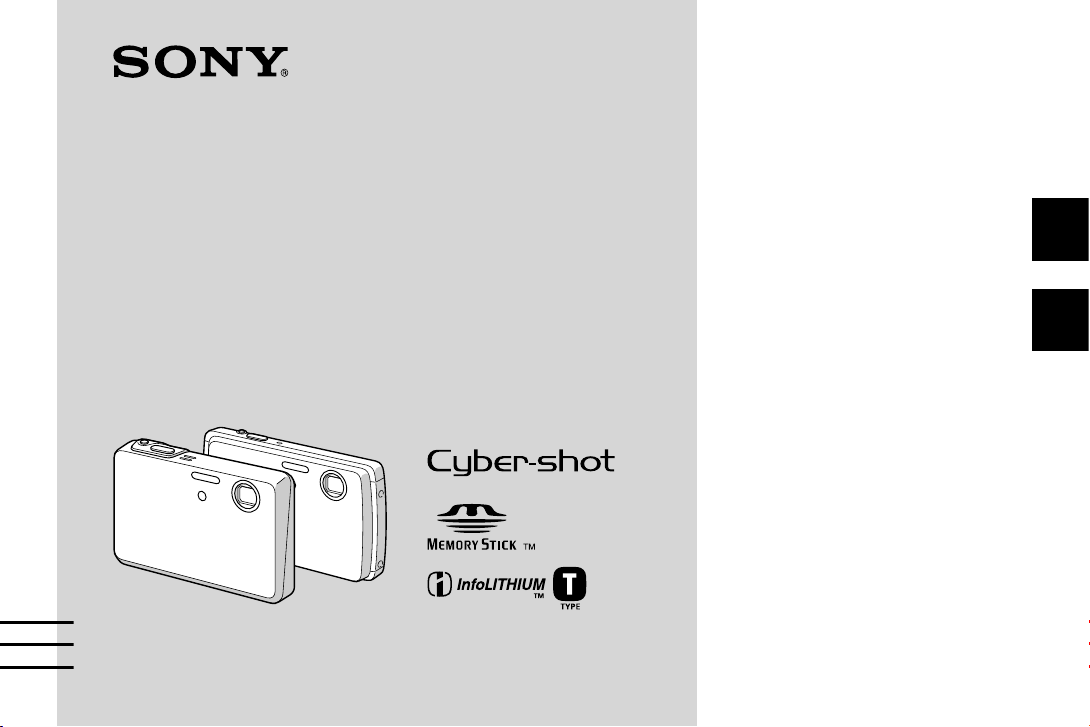
2-548-269-31 (1)
Digital Still Camera
Manual de instrucciones
Antes de utilizar la unidad, lea detenidamente este manual de
instrucciones y consérvelo para futuras referencias.
Instruções de operação
Antes de utilizar o aparelho, leia com atenção este manual e guarde-o
para consultas futuras.
© 2004 Sony Corporation
DSC-T3/T33
ES
PT
Page 2
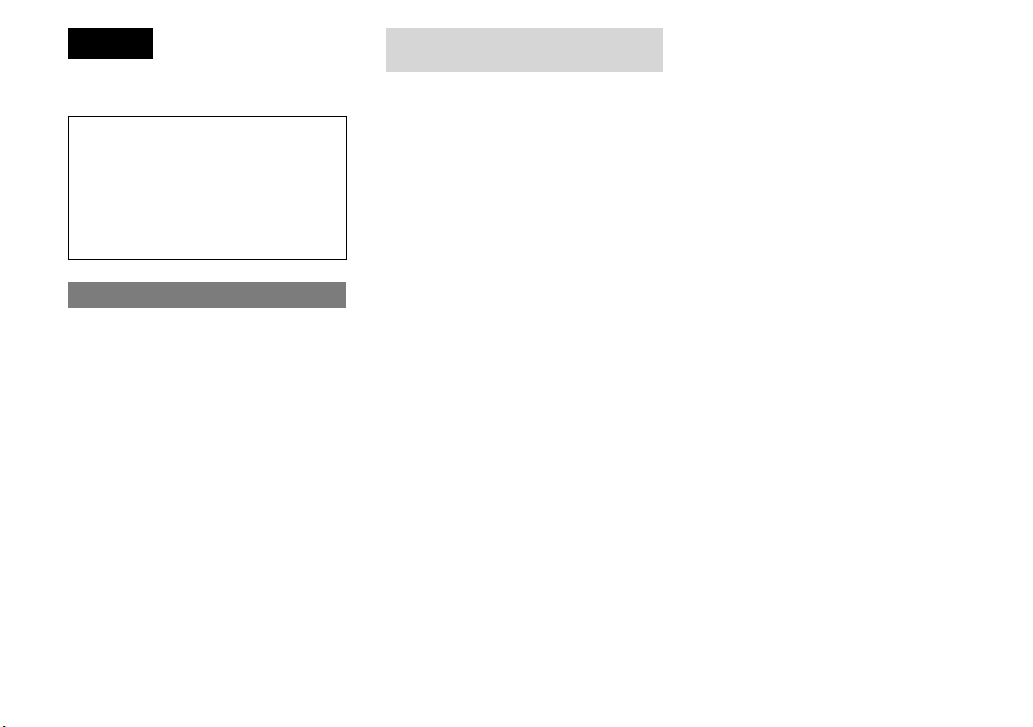
2
ES
Español
Nombre del producto: Cámara Digital
Modelo: DSC-T3/T33
POR FAVOR LEA DETALLADAMENTE
ESTE MANUAL DE INSTRUCCIONES
ANTES DE CONECTAR Y OPERAR ESTE
EQUIPO.
RECUERDE QUE UN MAL USO DE
SU APARATO PODRÍA ANULAR LA
GARANTÍA.
AVISO
Para evitar el riesgo de incendios y
electrocución, no exponga la unidad
a la lluvia ni a la humedad.
Para evitar descargas eléctricas,
no abra la unidad. Solicite
asistencia técnica sólo a personal
especializado.
Atención para los clientes en
Europa
Este producto ha sido probado y ha demostrado
cumplir con los límites estipulados en la
Directiva EMC para utilizar cables de conexión
de menos de 3 m (metro) de largo.
Atención
Los campos electromagnéticos a frecuencias
específicas podrán influir en la imagen y el
sonido de esta cámara.
Aviso
Si la electricidad estática o el electromagnetismo
causa la interrupción de la transferencia de datos
(fallo), reinicie la aplicación o desconecte y
vuelva a conectar el cable USB.
Page 3
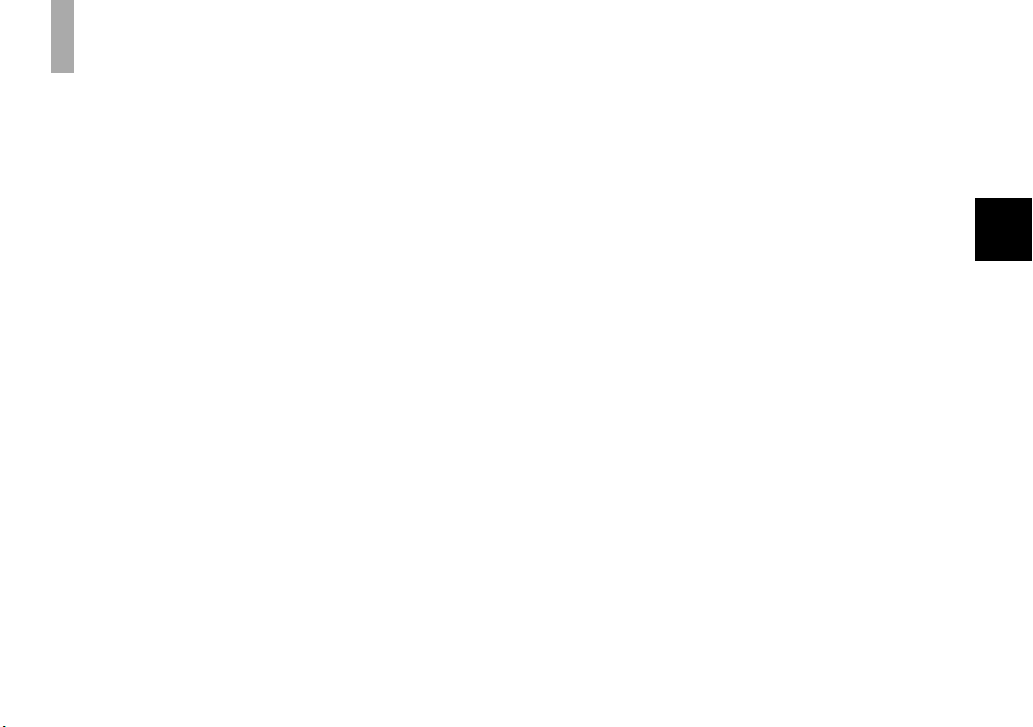
3
ES
Lea esto primero
Grabación de prueba
Antes de grabar acontecimientos únicos, es
posible que desee realizar una grabación de
prueba para asegurarse de que su cámara
funciona correctamente.
Imposibilidad de compensar el
contenido de la grabación
El contenido de la grabación no podrá
compensarse si la grabación o la reproducción no
se realiza debido a algún fallo de funcionamiento
de la cámara o del medio de grabación, etc.
Recomendación sobre copias de
seguridad
Para evitar el riesgo potencial de pérdida de
datos, haga siempre copias de seguridad en un
disco.
Notas sobre la compatibilidad de
datos de imagen
• La cámara está de acuerdo con la norma
universal Design rule for Camera File system
(Regla de diseño para sistema de archivos
de cámaras) establecida por la JEITA (Japan
Electronics and Information Technology
Industries Association).
• La reproducción en otros equipos de imágenes
grabadas con su cámara, y la reproducción en
la cámara de imágenes grabadas o editadas con
otros equipos no están garantizadas.
Precaución sobre el copyright
Los programas de televisión, películas, cintas
de vídeo y demás materiales pueden estar
protegidos por copyright. La grabación no
autorizada de tales materiales puede ir en contra
de lo establecido por las leyes de copyright.
No agite ni golpee la cámara
Además de fallos de funcionamiento e
imposibilidad de grabar imágenes, esto puede
dejar el “Memory Stick Duo” inutilizable o hacer
que los datos de imagen se estropeen, se dañen
o se pierdan.
ES
Page 4
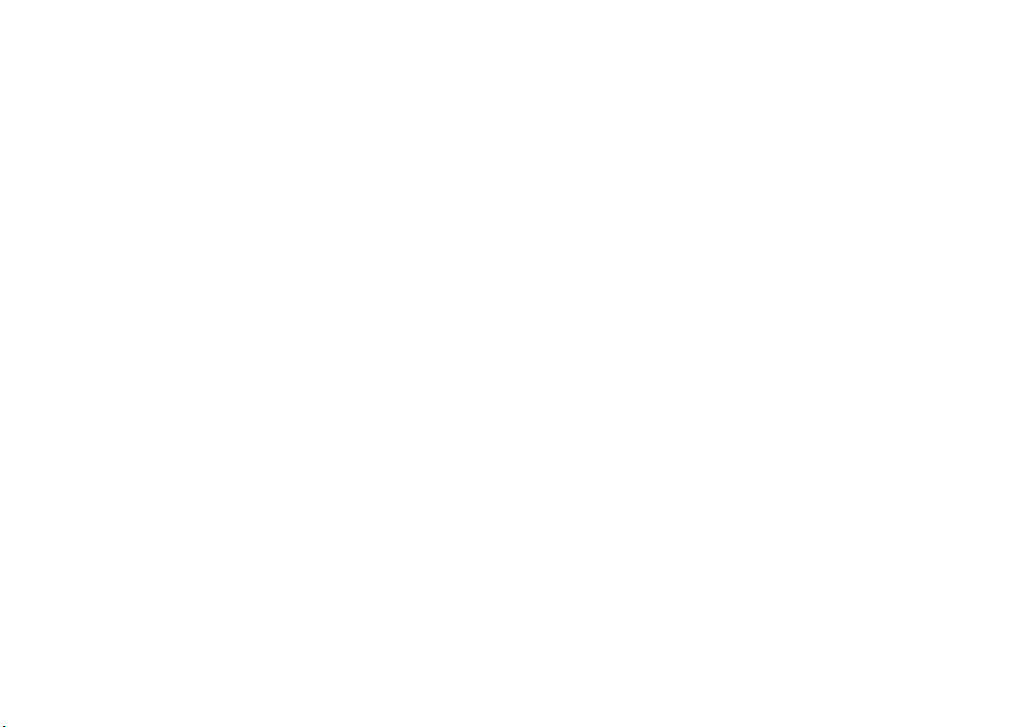
4
ES
Pantalla LCD, visor LCD (sólo
modelos con visor LCD) y objetivo
• La pantalla LCD y el visor LCD están
fabricados utilizando tecnología de muy alta
precisión de forma que más del 99,99% de
los píxeles son operativos para uso efectivo.
No obstante, es posible que se observen
constantemente en la pantalla LCD y en
el visor LCD pequeños puntos negros y/o
brillantes (blancos, rojos, azules o verdes en
color). Estos puntos son normales en el proceso
de fabricación y no afectan en absoluto a la
imagen grabada.
• Tenga cuidado cuando ponga la cámara cerca
de una ventana o en exteriores. Si expone la
pantalla LCD, el visor o el objetivo a la luz
directa del sol durante largo tiempo, podrá
ocasionar un mal funcionamiento.
• No presione la pantalla LCD con fuerza. La
pantalla podrá desequilibrarse y ello podría
ocasionar un mal funcionamiento.
• Las imágenes podrán dejar estela en la pantalla
LCD en un lugar frío. Esto no significa un mal
funcionamiento.
Limpie la superficie del flash antes
de utilizarlo
El calor de la emisión del flash podrá hacer que
la suciedad en la superficie del flash se descolore
o se adhiera en ella, ocasionando una insuficiente
emisión de luz.
No moje la cámara
Cuando filme en exteriores bajo la lluvia o en
condiciones similares, tenga cuidado para que
la cámara no se moje. Si entra agua dentro de la
cámara podrá ocasionar un mal funcionamiento
que en algunos casos no se podrá reparar. Si se
condensa humedad, consulte la página 132 y siga
las instrucciones sobre cómo eliminarla antes de
volver a utilizar la cámara.
No exponga la cámara a la arena ni
al polvo
La utilización de la cámara en lugares arenosos
o polvorientos podrá ocasionar un mal
funcionamiento.
No dirija la cámara hacia el sol ni
hacia otras luces intensas
Esto podría ocasionar daños irreparables a sus
ojos. O podrá ocasionar un mal funcionamiento
de su cámara.
Notas sobre los lugares de uso de
la cámara
No utilice la cámara cerca de un lugar que
genere ondas de radio fuertes o emita radiación.
La cámara podría no poder grabar o reproducir
debidamente.
Page 5
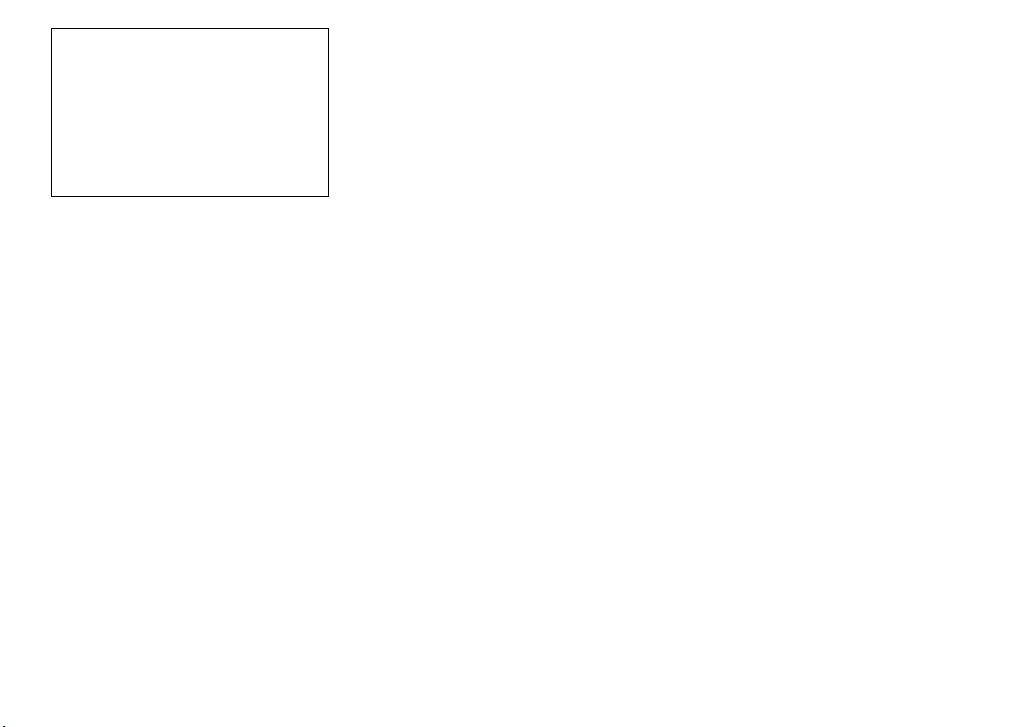
5
ES
Objetivo Carl Zeiss
Esta cámara está equipada con un objetivo
Carl Zeiss que puede reproducir imágenes
nítidas con excelente contraste.
El objetivo de esta cámara ha sido fabricado
bajo un sistema de aseguramiento de la
calidad certificado por Carl Zeiss de acuerdo
con las normas de calidad de Carl Zeiss en
Alemania.
En ilustraciones
Las ilustraciones utilizadas en este manual son
las de la DSC-T3 a menos que se indique lo
contrario.
Las imágenes utilizadas en este
manual
Las fotografías utilizadas como ejemplos
de imágenes en este manual son imágenes
reproducidas, y no imágenes reales tomadas
utilizando esta cámara.
Page 6
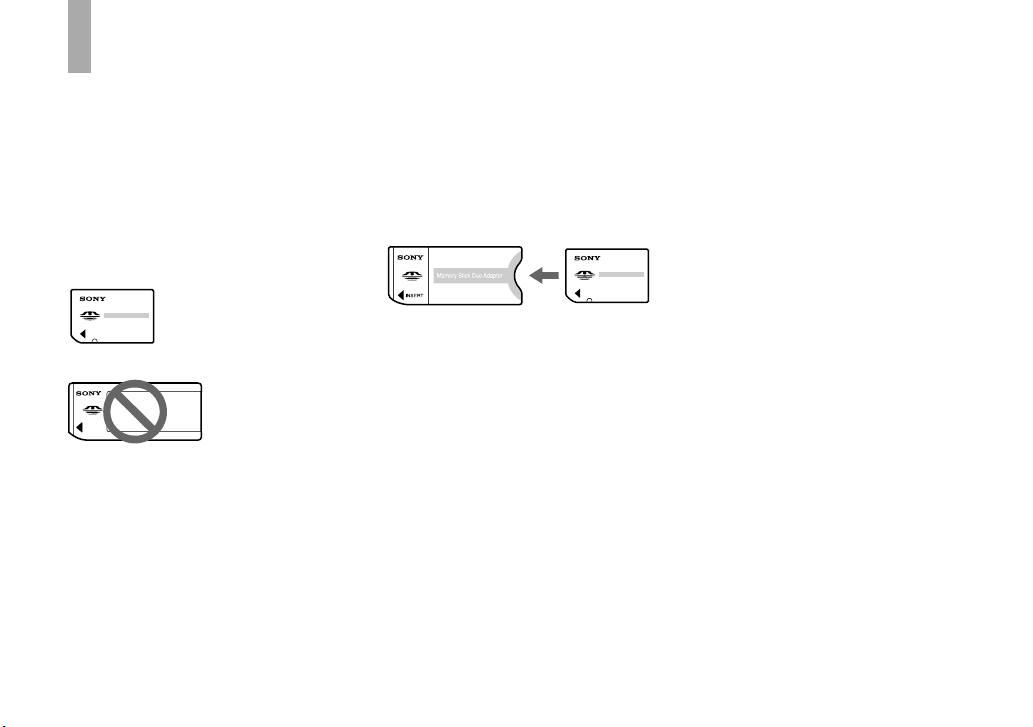
6
ES
Antes de utilizar su cámara
“Memory Stick” compatible
con esta cámara
El medio IC de grabación utilizado con
esta cámara es el “Memory Stick Duo”.
Hay dos tamaños de “Memory Stick”. Elija
el tamaño de “Memory Stick” que valga
para su cámara.
“Memory Stick Duo” (Tamaño utilizado
con esta cámara)
“Memory Stick”
• Para más detalles sobre el “Memory Stick
Duo”, consulte la página 132.
• “Memory Stick PRO” y “Memory Stick PRO
Duo” solamente se pueden utilizar con equipo
compatible con “Memory Stick PRO”.
• Para conocer el número de imágenes que
pueden guardarse utilizando esta cámara,
consulte la página 28 ó 123.
Cuando utilice un “Memory Stick
Duo” con equipo compatible con
“Memory Stick”
Asegúrese de insertar el “Memory Stick
Duo” en el adaptador de Memory Stick
Duo suministrado.
Adaptador de Memory Stick Duo
Acerca de la batería
“InfoLITHIUM”
Cuando utilice la batería por
primera vez
Asegúrese de cargar la batería NP-FT1
suministrada (página 14).
Recargando
La batería puede cargarse incluso cuando
no haya sido descargada completamente.
Además, la batería puede utilizarse incluso
si solamente ha sido cargada parcialmente.
Para alagar la vida útil de la batería
Cuando no vaya a utilizar la cámara
durante un largo tiempo, apáguela, extraiga
la batería y guárdela en un lugar seco y
fresco para preservar sus funciones (página
134).
• Para ver detalles sobre la batería
“InfoLITHIUM”, consulte la página 134.
Page 7
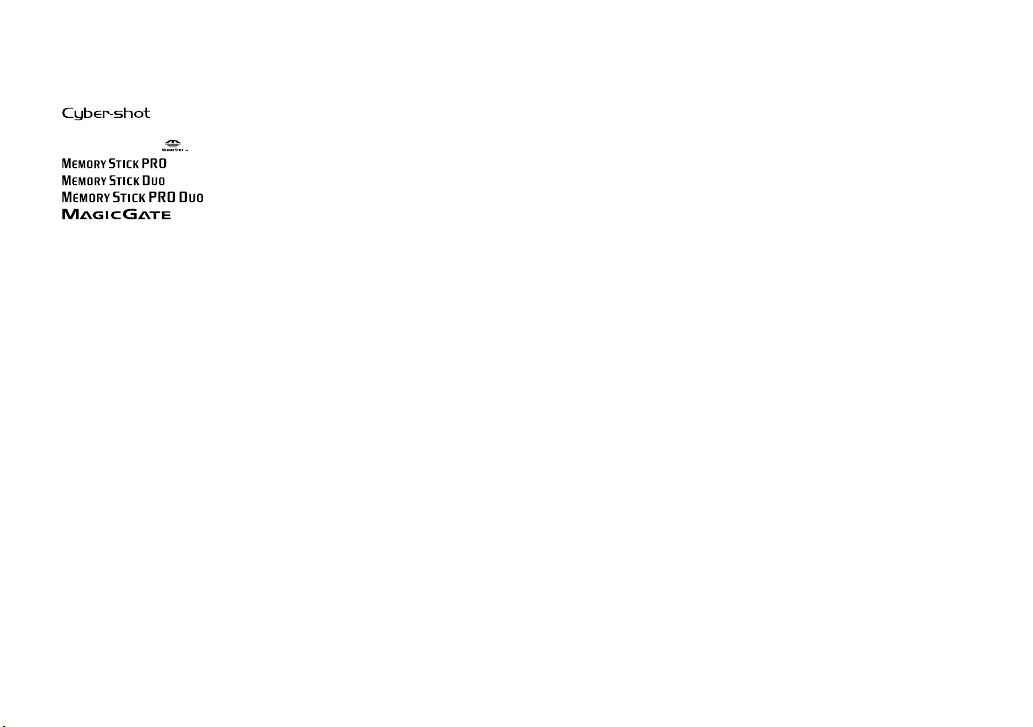
7
ES
Marcas comerciales
• es una marca comercial de
Sony Corporation.
• “Memory Stick”, , “Memory Stick PRO”,
, “Memory Stick Duo”,
, “Memory Stick PRO Duo”,
, “MagicGate” y
son marcas comerciales de
Sony Corporation.
• “InfoLITHIUM” es una marca comercial de
Sony Corporation.
• Picture Package es una marca comercial de
Sony Corporation.
• Microsoft, Windows, Windows Media,
y DirectX son bien marcas registradas
comerciales o bien marcas comerciales de
Microsoft Corporation en los Estados Unidos
y/o en otros países.
• Macintosh, Mac OS, QuickTime, iMac, iBook,
PowerBook, Power Mac y eMac son marcas
comerciales o marcas comerciales registradas
de Apple Computer, Inc.
• Macromedia y Flash son marcas comerciales
o marcas comerciales registradas de
Macromedia, Inc. en los Estados Unidos y/o en
otros países.
• Intel, MMX, y Pentium son marcas
comerciales o marcas comerciales registradas
de Intel Corporation.
• Además, los nombres de sistemas y productos
utilizados en este manual son, en general,
marcas comerciales o marcas comerciales
registradas de sus respectivos desarrolladores o
fabricantes. Sin embargo, las marcas ™ o ® no
se utilizan en todos los casos en este manual.
Page 8
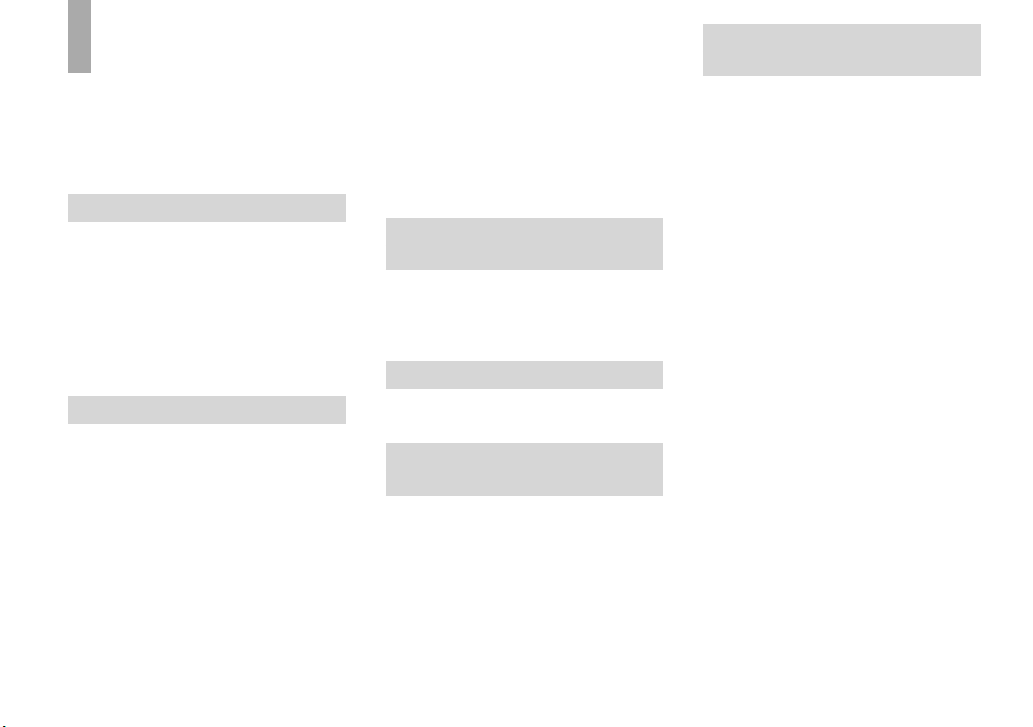
8
ES
Índice
Lea esto primero .......................................3
Antes de utilizar su cámara .......................6
Identificación de los componentes ..........10
Cámara ................................................10
Cyber-shot Station ..............................12
Preparativos
Carga de la batería ..................................14
Utilización del adaptador de ca ...............19
Utilización de la cámara en el
extranjero ........................................19
Para encender/apagar su cámara .............20
Modo de utilizar el botón de control .......20
Ajuste de la fecha y hora .........................21
Cambio del ajuste de idioma ...................23
Toma de imágenes fijas
Inserción y extracción de un “Memory
Stick Duo” ......................................24
Ajuste del tamaño de imagen fija ............25
Tamaño y calidad de imagen ...................26
Número de imágenes fijas que se pueden
grabar ..............................................28
Toma básica de imágenes fijas
— Utilización del modo de ajuste
automático ......................................29
Comprobación de la última imagen que
ha tomado — Revisión rápida ........ 32
Indicadores en la pantalla LCD durante
la toma de imágenes .......................32
Utilización de la función del zoom .....33
Toma en primer plano — Macro ........35
Utilización del autodisparador ............36
Selección de un modo de flash ...........37
Inserción de la fecha y hora en una
imagen fija ......................................38
Toma de imágenes de acuerdo con las
condiciones de la escena
— Selección de escena ................... 40
Visualización de imágenes
fijas
Visualización de imágenes en la pantalla
LCD de su cámara ..........................45
Visualización de imágenes en la pantalla
de un televisor ................................. 47
Borrado de imágenes fijas
Borrado de imágenes ............................... 50
Formateo de un “Memory Stick Duo” .... 52
Antes de las operaciones
avanzadas
Cómo preparar y operar su cámara .........54
Cambio de los ajustes del menú .........54
Cambio de los elementos de la pantalla
de ajustes ........................................55
Decisión de la calidad de imagen fija .....55
Creación o selección de una carpeta .......56
Creación de una carpeta nueva ...........56
Cambio de la carpeta de grabación .....57
Toma de imágenes fijas
avanzada
Elección de un modo de enfoque
automático ......................................58
Elección de un cuadro del visor de
rango de enfoque
— visor del rango AF ..................... 58
Elección de una operación de enfoque
— Modo AF ....................................59
Ajuste de la distancia hasta el motivo
— Preajuste del enfoque ................. 60
Ajuste de la exposición
— Ajuste de EV .............................. 61
Visualización de un histograma ..........62
Selección del método de medición .........63
Toma de tres imágenes con la exposición
cambiada
— Variación de exposiciones .........64
Ajuste de los tonos del color
— Balance del blanco ..................... 66
Ajuste del nivel de flash
— Nivel de flash .............................67
Toma de imágenes continuamente ..........67
Grabación de 16 fotogramas en sucesión
— Ráfaga múltiple .........................69
Toma de imágenes con efectos especiales
— Efecto de imagen ....................... 69
Page 9
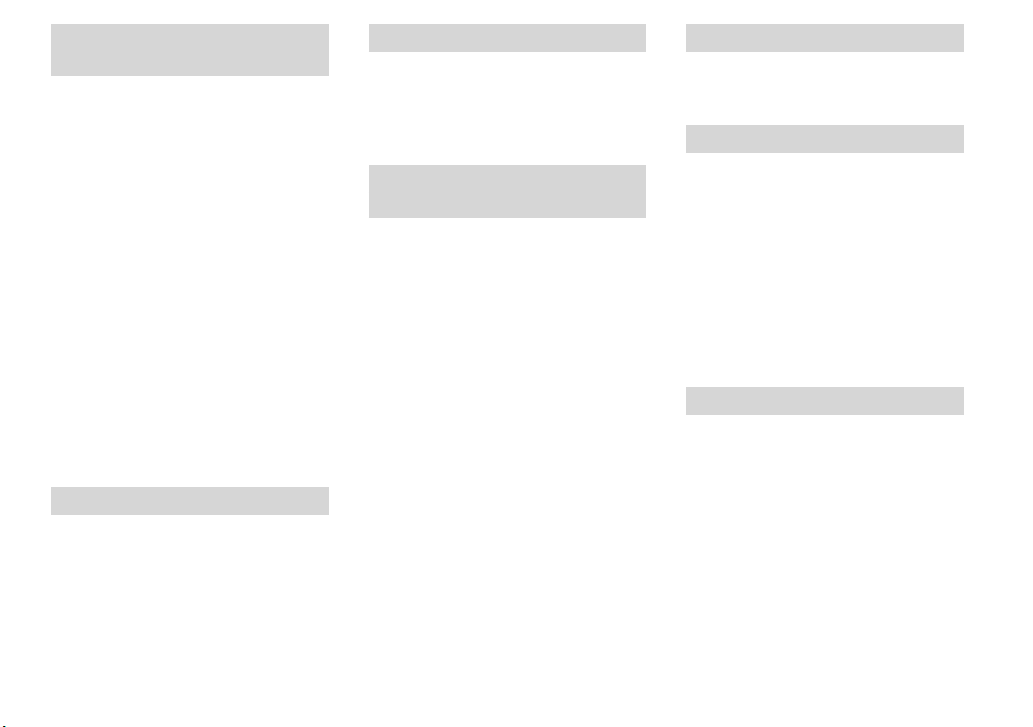
9
ES
Visualización avanzada de
imágenes fijas
Selección de carpeta y reproducción de
imágenes ......................................... 71
Ampliación de una porción de una imagen
fija ................................................... 72
Ampliación de una imagen
— Zoom de reproducción ............... 72
Grabación de una imagen ampliada
— Recorte ....................................... 73
Reproducción sucesiva de imágenes
— Bucle continuo ...........................73
Rotación de imágenes fijas ...................... 74
Reproducción de imágenes tomadas en el
modo de ráfaga múltiple .................75
Reproducción continuamente .............75
Reproducción fotograma a
fotograma ........................................ 75
Protección de imágenes
— Protección .................................. 76
Cambio del tamaño de imagen
— Cambio de tamaño .....................78
Impresión de imagen fija
Impresión de imágenes fijas ....................79
Impresión directa ....................................80
Se quieren imprimir imágenes en una
tienda ..............................................84
Para disfrutar de películas
Toma de películas ...................................87
Visualización de películas en la pantalla
LCD ................................................ 88
Borrado de películas ...............................89
Cortado de películas ................................ 90
Para disfrutar de imágenes
en su ordenador
Copiado de imágenes a su ordenador
— Para usuarios de Windows ......... 92
Instalación del controlador USB ......... 93
Conexión de la cámara a su
ordenador ........................................94
Copiado de imágenes ..........................95
Visualización de imágenes en su
ordenador ........................................97
Destinos para almacenar archivos de
imágenes y nombres de archivos ....98
Visualización de archivos de imágenes
después de copiados a un ordenador
con su cámara ...............................100
Instalar “Picture Package” y
“ImageMixer VCD2” ...................100
Copiado de imágenes utilizando
“Picture Package” .........................103
Utilización de “Picture Package” ...... 103
Impresión de imágenes .....................105
Copiado de imágenes a su ordenador
— Para usuarios de Macintosh ..... 106
Utilización de “ImageMixer
VCD2” ..........................................107
Solución de problemas
Solución de problemas ..........................109
Advertencias y mensajes de aviso ......... 119
Visualización de autodiagnóstico .......... 122
Información adicional
Número de imágenes que se pueden
guardar o tiempo de toma de
imágenes ....................................... 123
Elementos del menú ..............................124
Elementos de Ajustes ............................128
Precauciones .........................................131
“Memory Stick” .................................... 132
Acerca de la batería “InfoLITHIUM” ... 134
Portacámara subacuático .......................135
Especificaciones ....................................135
Pantalla LCD ......................................... 137
Índice alfabético
Índice alfabético ....................................142
Page 10
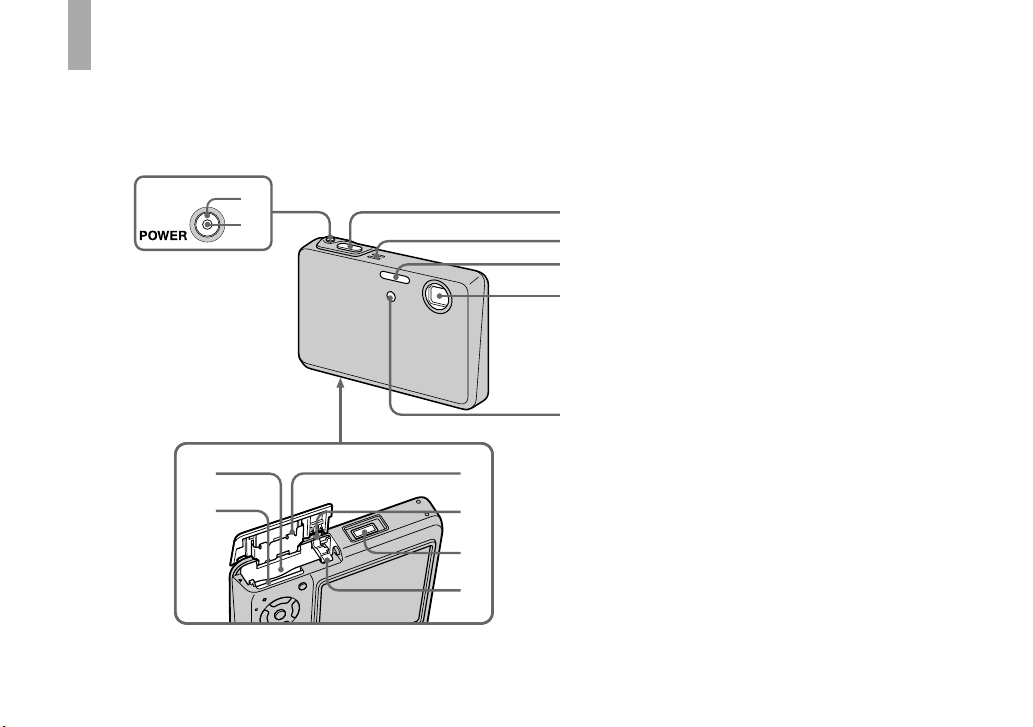
10
ES
Identificación de los componentes
Consulte las páginas que aparecen entre paréntesis para obtener más información sobre la
operación.
Cámara
4
5
6
7
8
3
1
2
9
qa
0
qs
qd
Botón POWER (20)
Lámpara POWER (20)
Ranura de inserción de la
batería (14)
Ranura de inserción del
“Memory Stick Duo” (24)
Cubierta de la batería/“Memory
Stick Duo”
Palanca de prevención contra la
caída de la batería (14)
Multiconector (16, 19)
Palanca de expulsión de la
batería (14)
Botón del disparador (29)
Micrófono (87)
Flash (37)
Objetivo
Lámpara de autodisparador (36)/
Iluminador de AF (38, 128)
Page 11
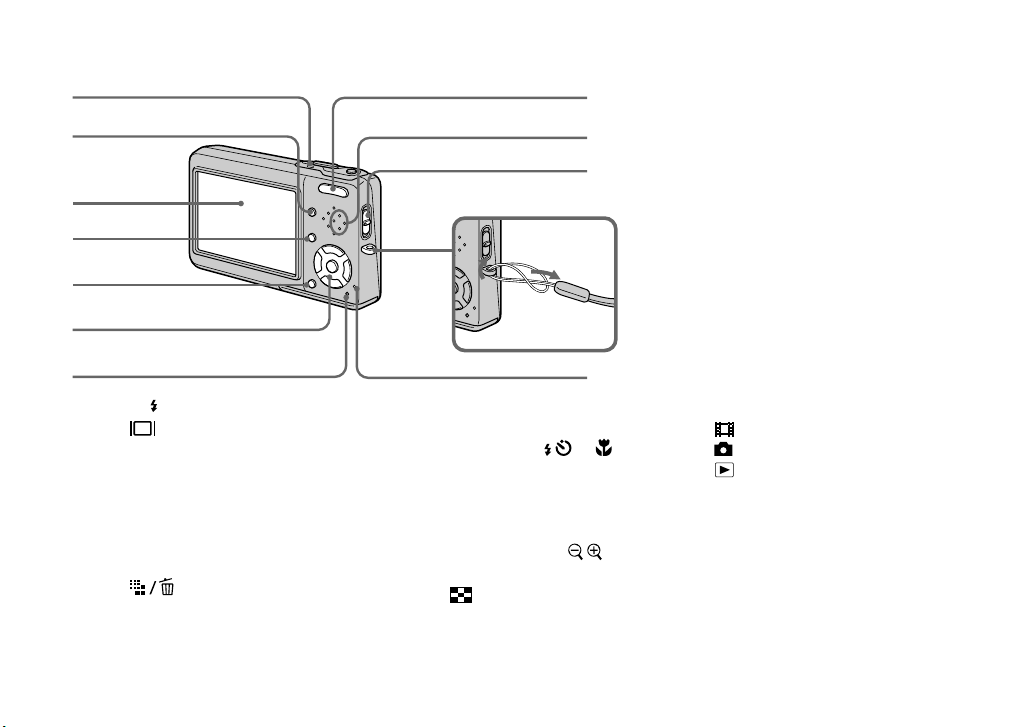
11
ES
8
9
0
qs
qa
1
2
3
4
5
6
7
Lámpara /CHG (naranja) (15)
Botón (Encendido/apagado
de visualización/iluminación de
fondo de LCD) (32)
Pantalla LCD
Para más detalles sobre los elementos de
la pantalla LCD, consulte las páginas 137
a 141.
Botón MENU (54, 124)
Botón (Tamaño de
imagen/Borrar) (25, 50)
Botón de control
Menú activado: //// (20)/
Menú desactivado: / //
(37/36/32/35)
Botón RESET (109)
Para tomar imagen: Botón de
zoom (W/T) (33)
Para visualizar: Botón /
(Zoom de reproducción) (72)/
Botón (índice) (46)
Altavoz
Conmutador de modo (21, 124)
: Para tomar películas
: Para tomar imágenes fijas
: Para ver o editar imágenes
Gancho para correa de muñeca
Colocación de la correa
Se recomienda colocar la correa para evitar
que pueda dejar caer la cámara.
Lámpara de acceso (24)
Page 12
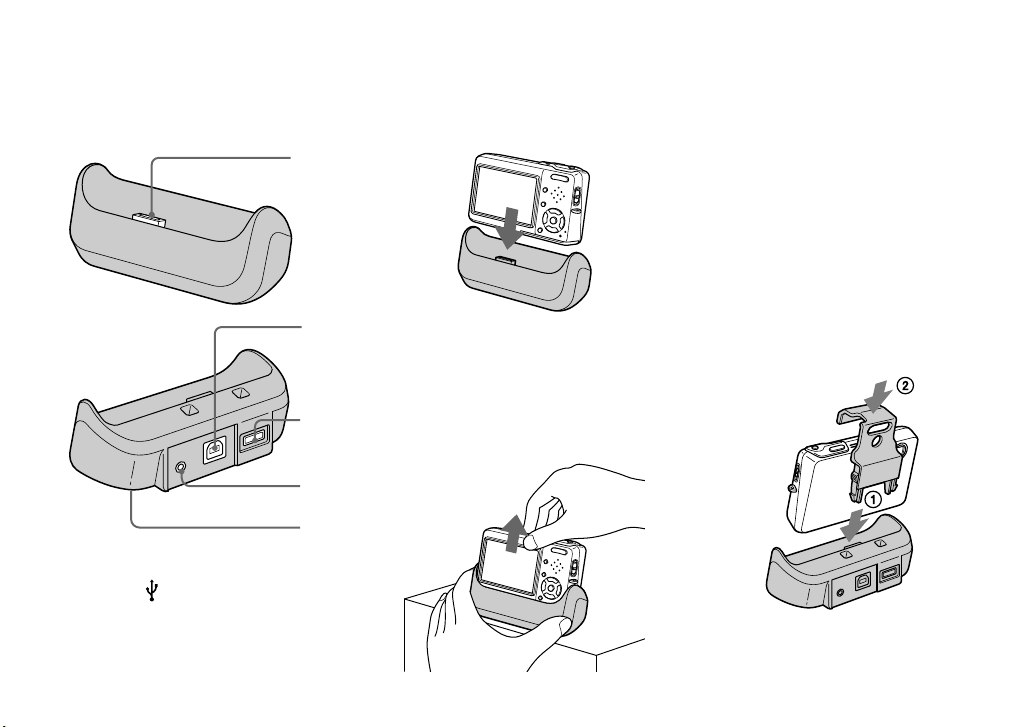
12
ES
Cyber-shot Station
Esto se utiliza al cargar la batería o
conectar la cámara a un televisor o un
ordenador, etc.
1
3
4
5
2
Conector de cámara
Toma (USB) (94)
Toma DC (cc) IN (15)
Toma A/V OUT (MONO) (47)
Receptáculo de trípode
(superficie inferior)
Cómo conectar
Conecte la cámara como se muestra en la
ilustración.
• Asegúrese de que la cámara esté conectada
firmemente al Cyber-shot Station.
Cómo desconectar
Agarre la cámara y el Cyber-shot Station
(suministrado) como se muestra en la
ilustración y desconecte la cámara.
Colocación del trípode
Sujete la cámara en el Cyber-shot Station
de antemano utilizando el soporte de
cámara para trípode suministrado.
• Consulte el manual de instrucciones
suministrado con el trípode para ver la forma
de colocar el trípode.
Cómo colocar el soporte de cámara
para trípode
Conecte la cámara al Cyber-shot Station,
después inserte el soporte de cámara para
trípode en el sentido mostrado por la flecha
hasta que suene un chasquido.
Page 13
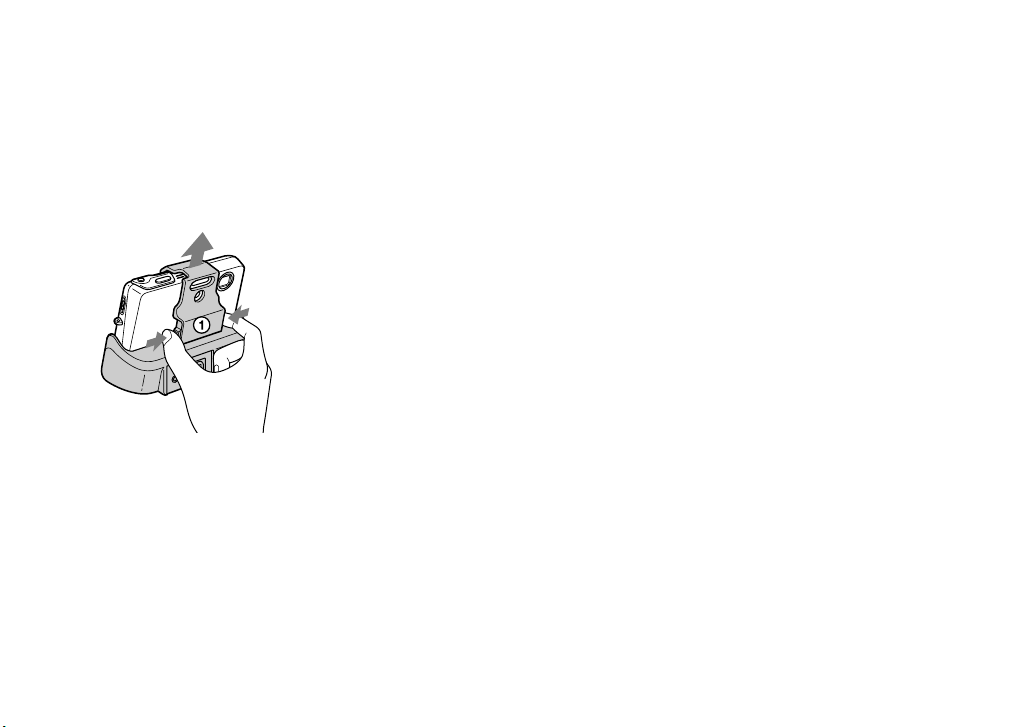
13
ES
Cómo quitar el soporte de cámara
para trípode
Pulse las lengüetas y tire del soporte de
cámara para trípode como se muestra en la
ilustración, después desconecte la cámara
del Cyber-shot Station.
2
• Utilice un trípode con una longitud de tornillo
de menos de 5,5 mm
No podrá sujetar firmemente el Cyber-shot
Station a trípodes que tengan tornillos más
largos, y podrá dañar el Cyber-shot Station.
• Monte el trípode para que la cámara se
mantenga estable. Si toma la imagen con la
cámara en condición inestable, ésta se caerá,
derivando en daños o malfuncionamiento.
• Asegúrese de apagar la cámara antes de
conectar la cámara al Cyber-shot Station o
desconectar la cámara del Cyber-shot Station.
• No desconecte la cámara del Cybershot Station durante la conexión USB,
porque podrá estropearse los datos.
Para cancelar la conexión USB,
consulte en la página 95 (Windows) o
en la página 106 (Macintosh).
Page 14
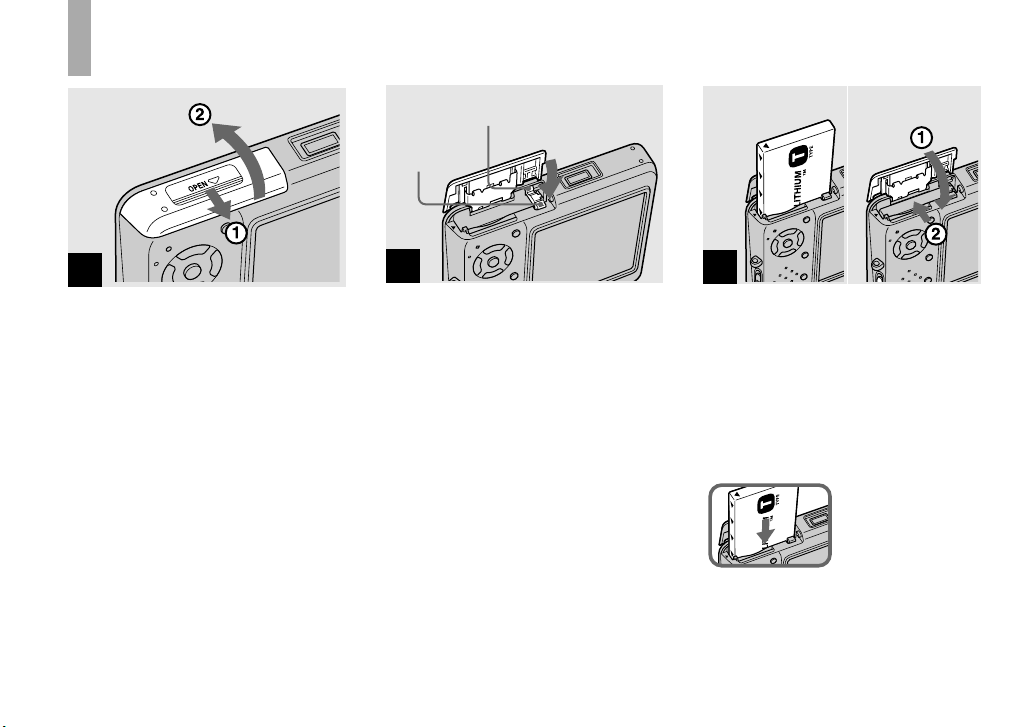
14
ES
Carga de la batería
1
Abra la cubierta de la batería/
“Memory Stick Duo”.
Deslice la cubierta en la dirección de la
flecha.
• Asegúrese de apagar la cámara cuando
esté cargando la batería (página 20).
• La cámara sólo funciona con la batería
“InfoLITHIUM” NP-FT1 (Tipo T)
(suministrada). Su cámara solamente puede
utilizar la batería tipo Tipo T (página 134).
2
Palanca de prevención
contra la caída de la batería
Palanca de
expulsión de
la batería
Pulse la palanca de expulsión
de la batería en el sentido de
la flecha.
La palanca de prevención contra la caída
de la batería se abrirá hacia usted.
3
Instale la batería, después
cierre la cubierta de la batería/
“Memory Stick Duo”.
Asegúrese de que la batería esté insertada
firmemente a tope, después cierre la
cubierta.
Ranura de inserción de la batería
Inserte la batería de
forma que las puntas
de las marcas del
costado de la batería
estén orientadas hacia la
marca de la ranura de
inserción de la batería.
Page 15
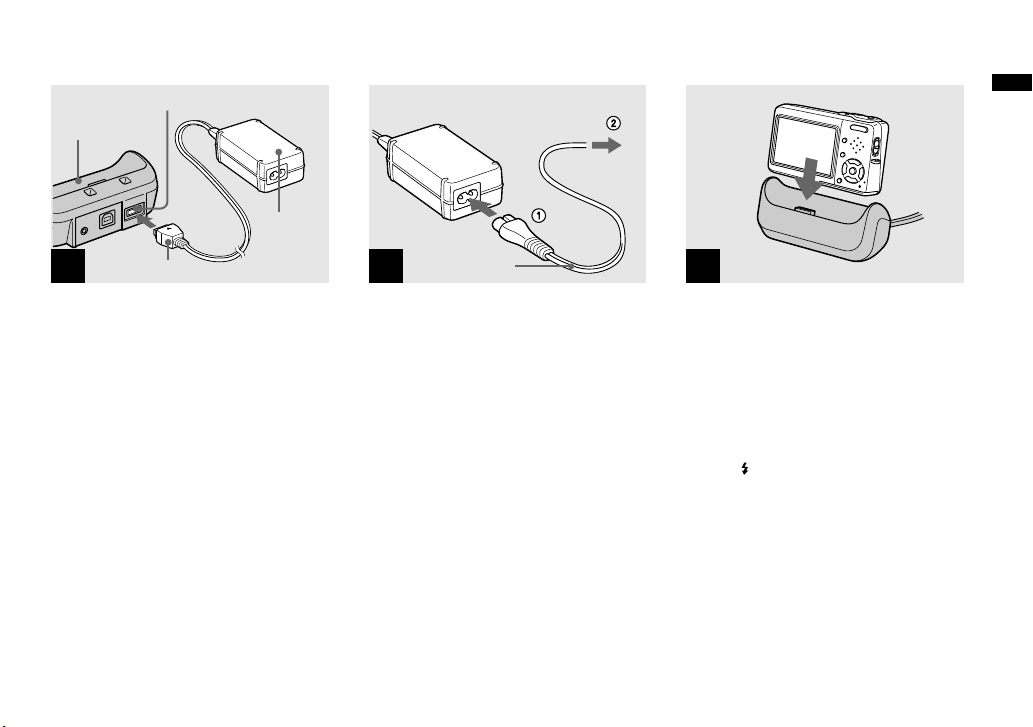
15
Preparativos
ES
4
Toma DC (cc) IN
Cyber-shot
Station
Adaptador
de ca
Clavija de cc
Conecte el adaptador de ca
(suministrado) a la toma DC
(cc) IN del Cyber-shot Station
(suministrado).
Conecte la clavija de cc con la marca
mirando hacia arriba.
• No cortocircuite la clavija de cc del adaptador
de ca con un objeto metálico, porque podrá
producirse un mal funcionamiento.
• Limpie la clavija de cc del adaptador de ca
con un bastoncillo de algodón seco. No utilice
la clavija estando sucia. Si utiliza la clavija
estando sucia la batería podrá no cargarse
debidamente.
5
Al tomacorriente de la pared
Cable de
alimentación
Conecte el cable de
alimentación al adaptador de
ca y al tomacorriente de la
pared.
6
Conecte la cámara al Cyber-
shot Station.
Conecte la cámara como se muestra en la
ilustración. Asegúrese de que la cámara
esté conectada firmemente al Cyber-shot
Station.
Cuando comience la carga se encenderá la
lámpara /CHG.
Page 16
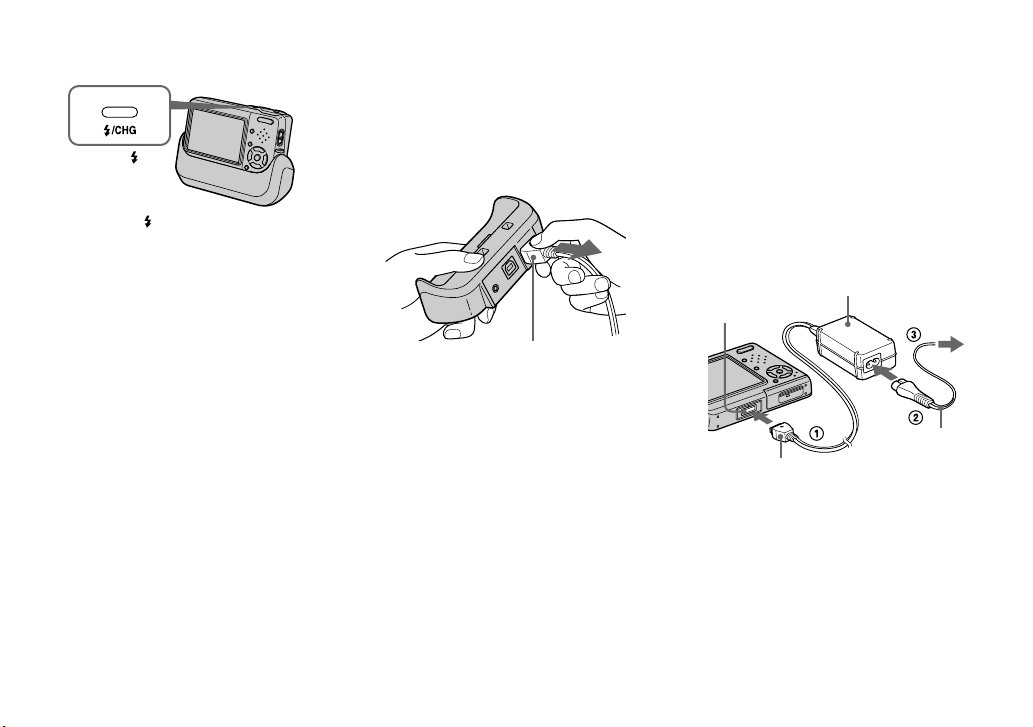
16
ES
Lámpara /CHG
La lámpara /CHG se apagará cuando se
haya completado la carga.
• Cuando se haya completado la carga, retire la
cámara del Cyber-shot Station.
Desconexión del adaptador de
ca del Cyber-shot Station
Agarre la propia clavija de cc y el
Cyber-shot Station como se muestra en la
ilustración y desconecte el cable.
Clavija de cc
Para cargar la batería
utilizando solamente el
adaptador de ca
Podrá cargar la batería sin el Cyber-shot
Station, tal como durante sus viajes.
Conecte la clavija de cc del adaptador de
ca a la cámara con la marca orientada
como se ilustra.
Adaptador de ca
Multiconector
Al tomacorriente
de la pared
Cable de
alimentación
Clavija de cc
• Asegúrese de apagar la cámara cuando
esté cargando la batería (página 20).
• Cuando ponga la cámara, asegúrese de que la
pantalla LCD esté orientada hacia arriba.
• Después de cargar la batería, desconecte el
adaptador de ca del multiconector de la cámara
y del tomacorriente de la pared.
Page 17
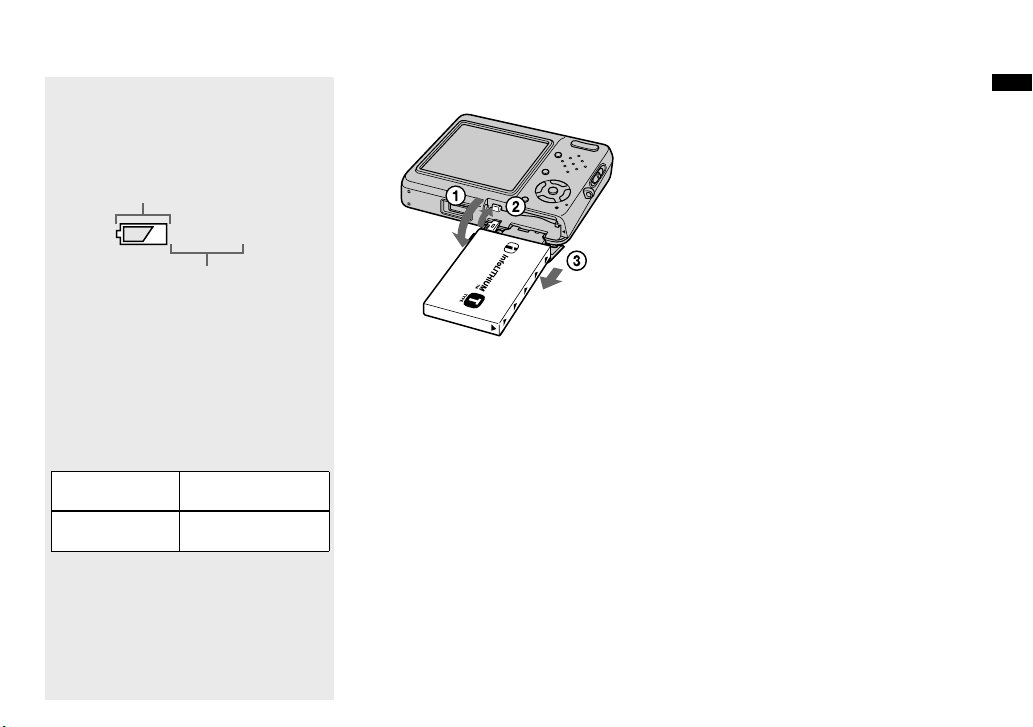
17
Preparativos
ES
Indicador de batería restante
El indicador de batería restante de la
pantalla LCD muestra el tiempo restante
para tomar o ver imágenes.
Indicador de batería restante
60min
Tiempo restante
• El tiempo restante visualizado podrá no
ser correcto en ciertas circunstancias o
condiciones.
Tiempo de carga
Tiempo aproximado para cargar una
batería completamente descargada
utilizando el adaptador de ca a una
temperatura de 25°C
Batería
Tiempo de carga
(min)
NP-FT1
(suministrada)
Aprox. 150
• El tiempo de carga podrá ser más largo en
ciertas circunstancias o condiciones.
Para extraer la batería
Abra la cubierta de la batería/“Memory
Stick Duo”, y la palanca de prevención
contra la caída de la batería, después sujete
la cámara de forma que quede orientada
hacia abajo y extraiga la batería.
• Tenga cuidado de no dejar caer la batería
cuando la extraiga.
Page 18
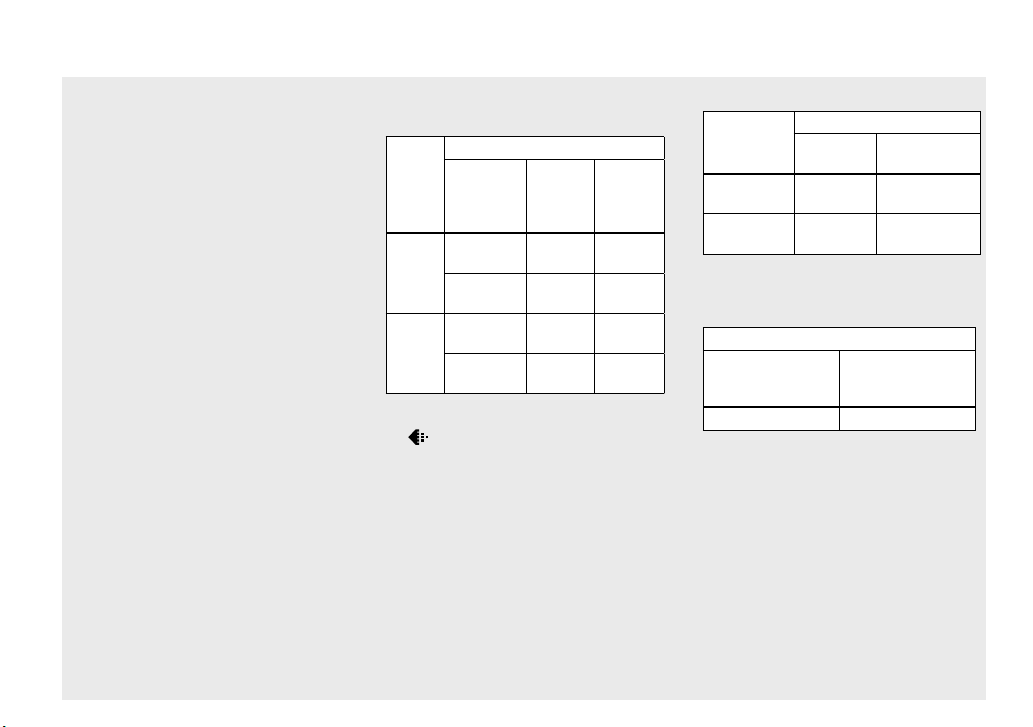
18
ES
Número de imágenes y
duración de la batería que se
pueden grabar/ver
Las tablas muestran aproximadamente
la duración de la batería y el número
de imágenes que pueden grabarse/verse
cuando se toman imágenes en modo
normal con una batería (suministrada)
completamente cargadas a una temperatura
de 25°C
En los números de imágenes que pueden
grabarse o verse se tiene en cuenta el
cambio de “Memory Stick Duo” según
sea necesario. Tenga en cuenta que los
números reales podrán ser inferiores a los
indicados dependiendo de las condiciones
de uso.
• La capacidad de la batería se reducirá según
aumente el número de veces que se utilice y
con el paso del tiempo (página 135).
Toma de imágenes fijas
En condiciones normales
1)
Tamaño
de
imagen
NP-FT1 (suministrada)
Iluminación
de fondo de
la pantalla
LCD
N°. de
imágenes
Duración
de la
batería
(min)
5M Encendida Aprox.
180
Aprox.
90
Apagada Aprox.
210
Aprox.
105
VGA
(E-Mail)
Encendida Aprox.
180
Aprox.
90
Apagada Aprox.
210
Aprox.
105
1)
Tomando imágenes en las siguientes
situaciones:
– (Cal imagen) esté puesto en [Fina]
– Tomando imágenes una vez cada 30 s
(segundo)
– Se cambia el zoom alternativamente entre los
extremos W y T
– El flash destella una de cada dos veces
– La alimentación se activa y desactiva una vez
cada diez veces
– [Modo AF] está ajustado a [Sencillo] en la
pantalla de ajustes
El método de medición está basado en el
estándar CIPA. (CIPA: Camera & Imaging
Products Association)
Visualización de imágenes fijas
2)
Tamaño de
imagen
NP-FT1 (suministrada)
N°. de
imágenes
Duración de la
batería (min)
5M Aprox.
3 800
Aprox. 180
VGA
(E-Mail)
Aprox.
3 800
Aprox. 180
2)
Viendo imágenes individuales en orden a
intervalos de unos tres segundos
Toma de películas
3)
NP-FT1 (suministrada)
Iluminación de
fondo de la pantalla
LCD encendida
Iluminación de
fondo de la pantalla
LCD apagada
Aprox. 80 min Aprox. 100 min
3)
Toma de películas continuamente con el
tamaño de imagen [160]
• La duración de la batería y el número de
imágenes que se podrán grabar/ver disminuirán
en las siguientes condiciones:
– La temperatura del entorno es baja
– Se utiliza el flash
– La cámara ha sido encendida y apagada
muchas veces
– El zoom es utilizado frecuentemente
– [Luz de fondo] está ajustado a [Brillo] en la
pantalla de ajustes
– [Modo AF] está ajustado a [Monitor] en la
pantalla de ajustes
– La batería tenga poca potencia
Page 19
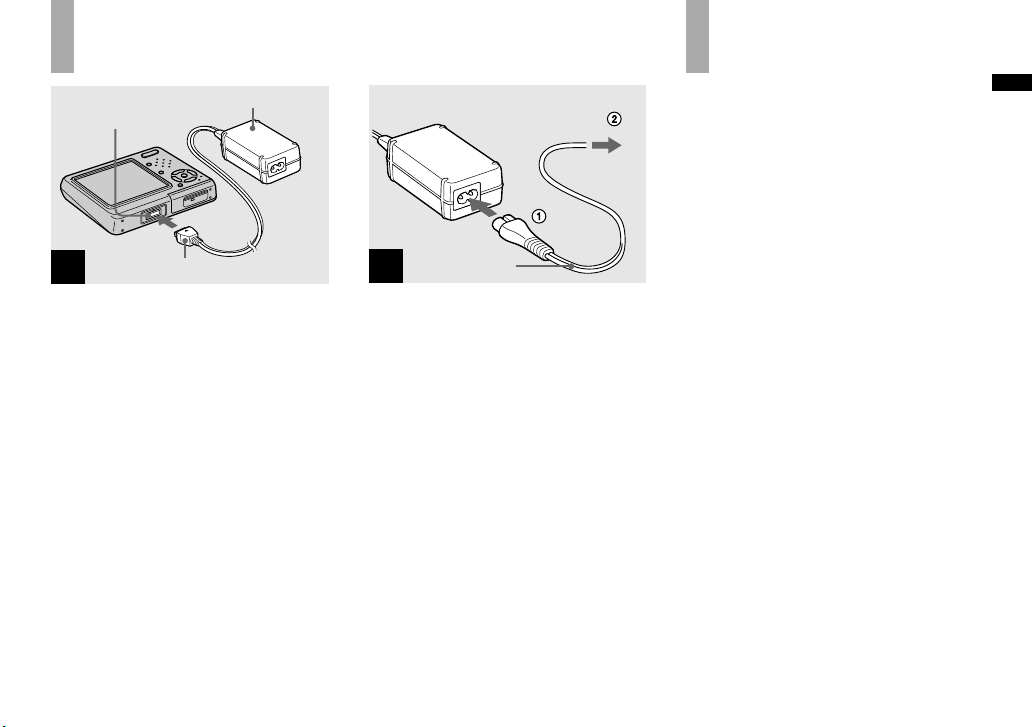
19
Preparativos
ES
Utilización del adaptador de ca
1
Adaptador de ca
Multiconector
Clavija de cc
Conecte el adaptador de ca
(suminstrado) al multiconector
de la cámara.
Cuando ponga la cámara, asegúrese de que
la pantalla LCD esté orientada hacia arriba.
Conecte la clavija de cc con la marca
mirando hacia arriba.
• Conecte el adaptador de ca a un tomacorriente
de la pared cercano fácilmente accesible. Si
ocurriera algún problema mientras utiliza el
adaptador, corte inmediatamente la corriente
desconectando la clavija del tomacorriente de
la pared.
2
Al tomacorriente de la pared
Cable de
alimentación
Conecte el cable de
alimentación al adaptador de
ca y después al tomacorriente
de la pared.
• No utilice el adaptador de ca colocado en un
espacio reducido, tal como entre una pared y
un mueble.
• Después de utilizar el adaptador de ca,
desconéctelo del multiconector de la cámara y
del tomacorriente de la pared.
• El aparato no estará desconectado de la fuente
de alimentación de ca en tanto que el mismo
esté conectado al tomacorriente de la pared
aunque el propio aparato haya sido apagado.
Utilización de la cámara en el extranjero
Fuentes de alimentación
Podrá utilizar su cámara en cualquier país
o región con el adaptador de ca /cable de
alimentación (suministrado) dentro de
ca100 V a 240 V 50/60 Hz
• No utilice un transformador electrónico
(convertidor para viaje), porque esto podría
ocasionar un malfuncionamiento.
Page 20
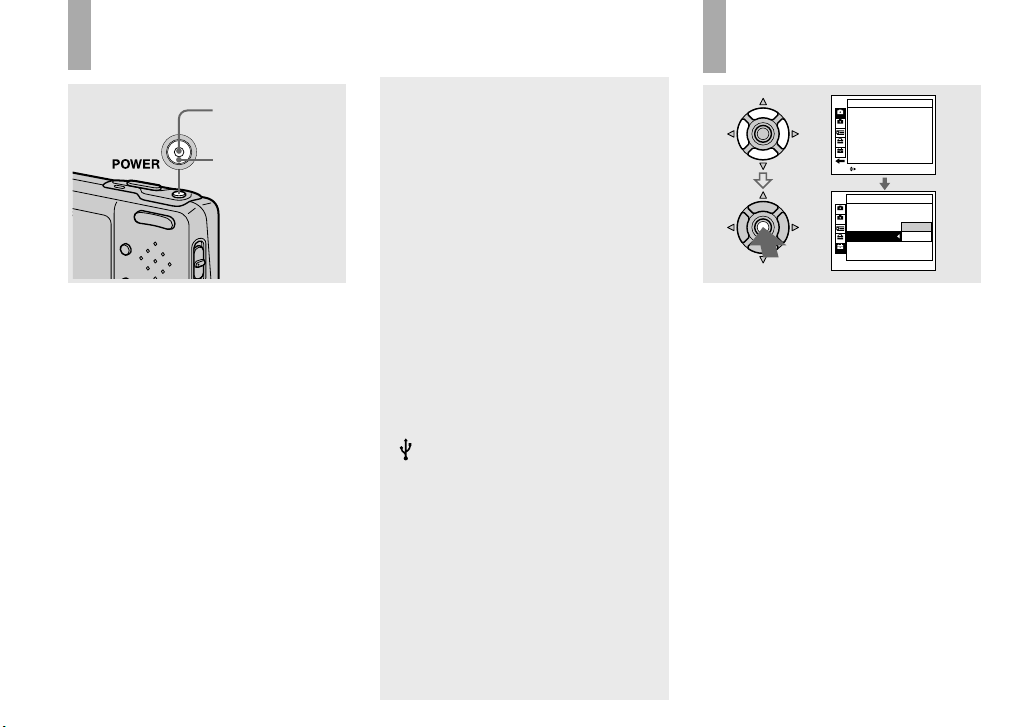
20
ES
Para encender/apagar su cámara
Lámpara POWER
Botón POWER
Pulse POWER.
La lámpara POWER (verde) se encenderá
y la alimentación estará conectada. Cuando
encienda su cámara por primera vez,
aparecerá la pantalla Ajuste reloj (página
21).
Desconexión de la alimentación
Pulse POWER otra vez. La lámpara
POWER se extinguirá y la cámara se
apagará.
Función de apagado
automático
Si no utiliza la cámara durante unos
tres minutos durante la toma o visión
de imágenes o cuando esté realizando
el ajuste, la cámara se apagará
automáticamente, para evitar que se
descargue la batería. La función de
apagado automático solamente funcionará
cuando la cámara esté siendo utilizada
con la batería. La función de apagado
automático tampoco funcionará en las
siguientes circunstancias.
• Cuando esté viendo películas
• Cuando se reproduzcan imágenes en
bucle continuo
• Cuando se enchufe un conector a la toma
(USB) o a la toma A/V OUT (MONO)
con la cámara conectada al Cyber-Shot
Station
Modo de utilizar el botón de control
2
1
2
1
2
1
2
1
Cámara 1
Modo AF:
Zoom digital:
Fecha/Hora:
Reduc ojo rojo:
Iluminador AF:
Revisión autom:
Sencillo
Inteligen
Desactiv
Desactiv
Auto
Desactiv
SELECMENÚ
Ajustes 2
Número archivo:
Conexión USB:
Salida video:
Ajuste reloj:
Cancelar
Aceptar
Para cambiar los ajustes actuales de la
cámara, muestre el menú o la pantalla de
ajustes (página 55), y utilice el botón de
control para hacer los cambios.
Para ajustar un elemento de menú, pulse
/// en el botón de control para
seleccionar el elemento y ajuste deseados
y haga el ajuste. Para ajustar un elemento
de Ajuste, pulse /// en el botón
de control para seleccionar el elemento
y ajuste deseados, después pulse para
hacer la configuración.
Page 21
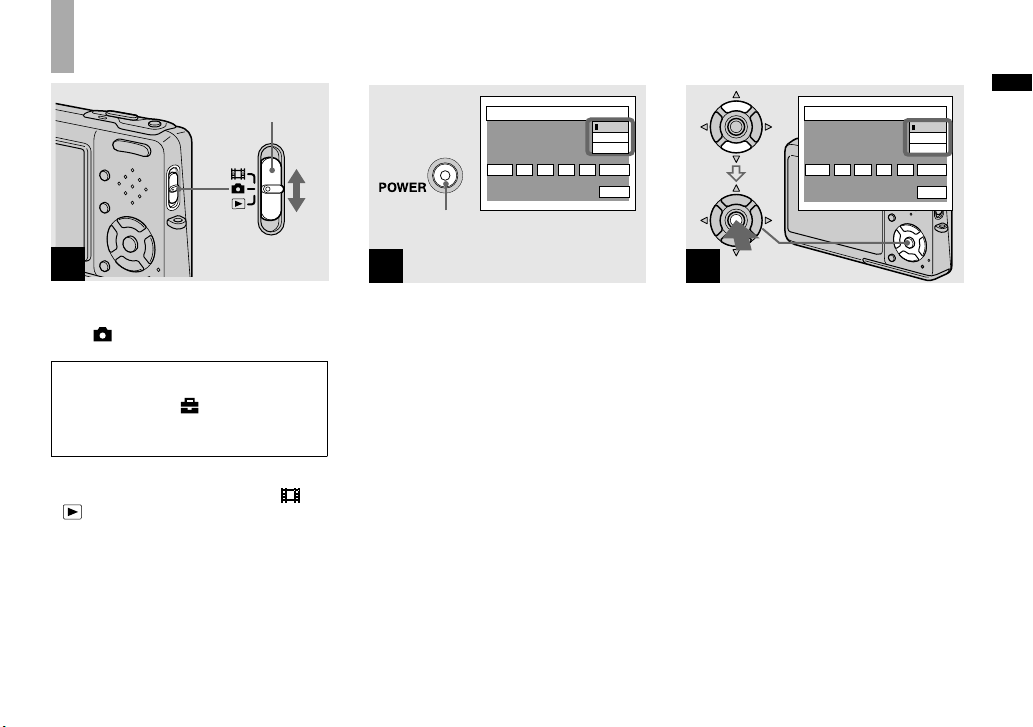
21
Preparativos
ES
Ajuste de la fecha y hora
1
Conmutador de modo
Ajuste el conmutador de modo
a .
• Para cambiar la fecha y hora en
la pantalla de ajustes, seleccione
[Ajuste reloj] en 2 (Ajustes 2)
(páginas 55 y 130), y realice el
procedimiento desde el paso .
• También podrá realizar esta operación cuando
el conmutador de modo esté puesto en o
.
2
2004
/ :/
1 1
12 00
AM
Acept
Cancel
Ajuste reloj
D/M/A
M/D/A
A/M/D
Botón POWER
Pulse POWER para conectar la
alimentación.
La lámpara POWER (verde) se encenderá
y aparecerá la pantalla Ajuste reloj en la
pantalla LCD.
3
2004
/ :/
1 1
12 00
AM
Acept
Cancel
Ajuste reloj
D/M/A
M/D/A
A/M/D
Seleccione el formato de
visualización de fecha
deseado con / del botón de
control, después pulse .
Seleccione entre [A/M/D] (año/mes/día),
[M/D/A] (mes/día/año) o [D/M/A] (día/
mes/año).
• Si la pila recargable (página 132), que
suministra corriente para guardar los datos de
la hora, llegase a debilitarse, volverá a aparecer
la pantalla Ajuste reloj. Cuando ocurra esto,
reponga la fecha y hora, comenzando desde el
paso de arriba.
Page 22
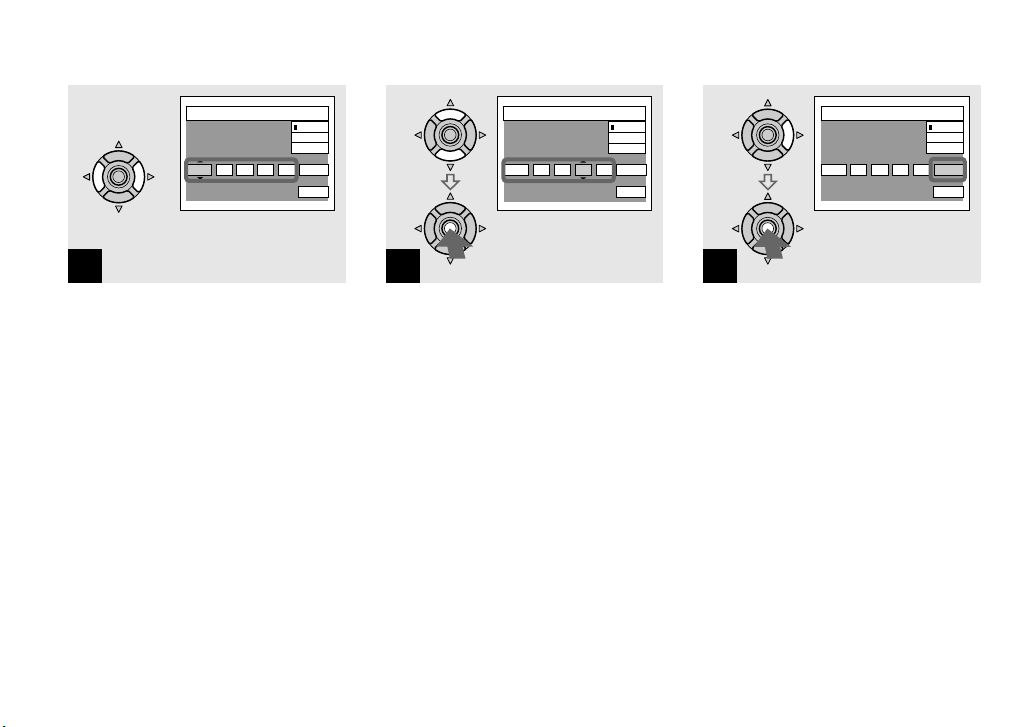
22
ES
4
2004
/ :/
1 1
12 00
AM
Acept
Cancel
Ajuste reloj
D/M/A
M/D/A
A/M/D
Seleccione el elemento año,
mes, día, hora o minuto que
quiera ajustar con / del
botón de control.
El elemento a ajustar se indica mediante
/.
5
2005
/ :/
1 1
10 00
AM
Acept
Cancel
Ajuste reloj
D/M/A
M/D/A
A/M/D
Ajuste el valor numérico con
/ del botón de control,
después pulse para
introducirlo.
Una vez introducido el número, / se
desplaza al elemento siguiente. Repita los
pasos y hasta haber ajustado todos
los elementos.
• Si ha seleccionado [D/M/A] en el paso ,
ajuste la hora en el ciclo de 24 h (hora).
• Medianoche se indica como 12:00 AM, y
mediodía como 12:00 PM.
6
2005
/ :/
1 1
10 30
AM
Acept
Cancel
Ajuste reloj
D/M/A
M/D/A
A/M/D
Seleccione [Acept] con del
botón de control, después
pulse .
Se introducirán la fecha y hora y el reloj
comenzará a mantener la hora.
• Para cancelar el ajuste de la fecha y hora,
seleccione [Cancel] con /// del botón de
control, después pulse .
Page 23
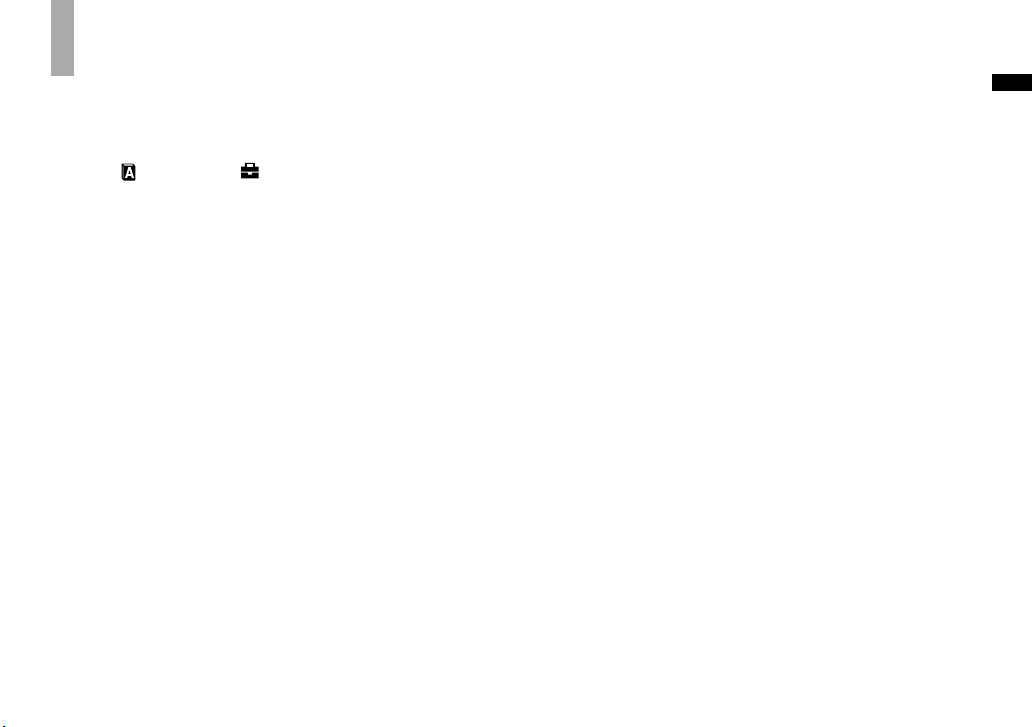
23
Preparativos
ES
Cambio del ajuste de idioma
Puede cambiar las indicaciones en pantalla
como elementos de menú, advertencias y
mensajes a su idioma deseado.
Para cambiar el ajuste de idioma,
seleccione (Idioma) en los 1 (Ajustes
1) en la pantalla de ajustes (páginas 55 y
129) y seleccione el idioma deseado.
Page 24
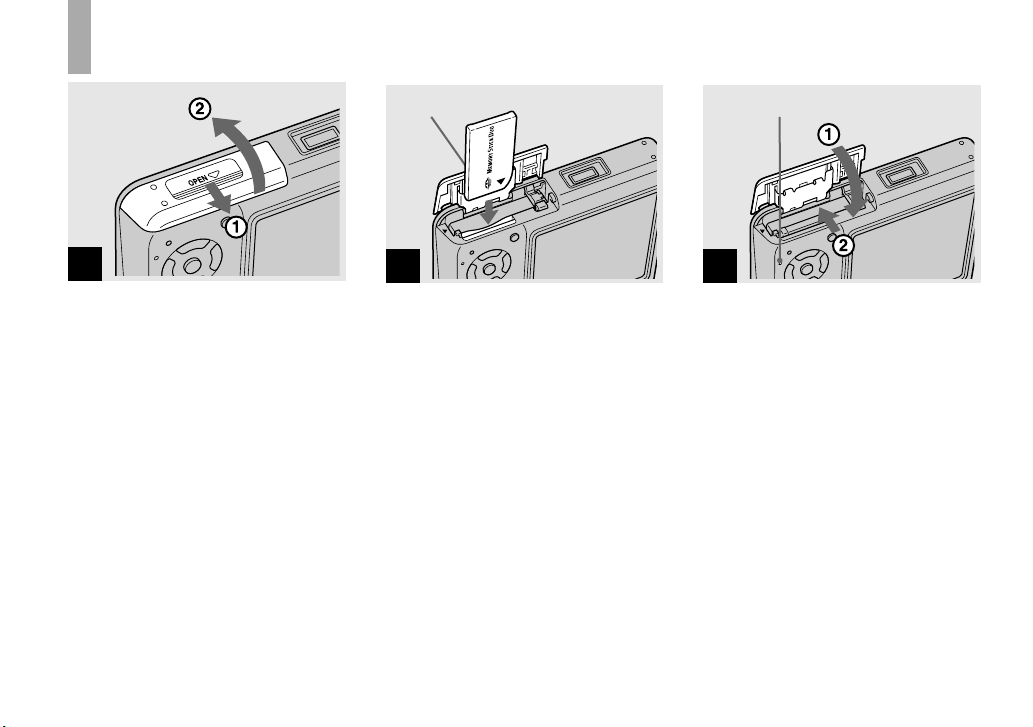
24
ES
Inserción y extracción de un “Memory Stick Duo”
1
Abra la cubierta de la batería/
“Memory Stick Duo”.
Deslice la cubierta en la dirección de la
flecha.
• Cuando esté utilizando esta cámara,
el adaptador de Memory Stick Duo
(suministrado) no será necesario.
• Para más detalles sobre el “Memory Stick
Duo”, consulte la página 132.
2
Lado del terminal
Inserte el “Memory Stick Duo”.
Inserte un “Memory Stick Duo” a fondo
hasta que se produzca un chasquido como
se muestra en la ilustración.
• Cuando inserte un “Memory Stick Duo”,
asegúrese de la dirección e insértelo a tope
en el conector. Si el “Memory Stick Duo” no
está insertado correctamente, tal vez no pueda
grabar o visualizar imágenes con el “Memory
Stick Duo”. Y también podrá resultar en un mal
funcionamiento de la cámara y “Memory Stick
Duo”.
3
Lámpara de acceso
Cierre la cubierta de la batería/
“Memory Stick Duo”.
Para extraer un “Memory Stick Duo”
Abra la cubierta de la batería/“Memory
Stick Duo”, después empuje el “Memory
Stick Duo” para hacerlo salir.
• Siempre que la lámpara de acceso esté
encendida, la cámara estará grabando o
leyendo una imagen. No extraiga nunca
el “Memory Stick Duo” ni desconecte
la alimentación en este momento. Los
datos podrían estropearse.
Page 25
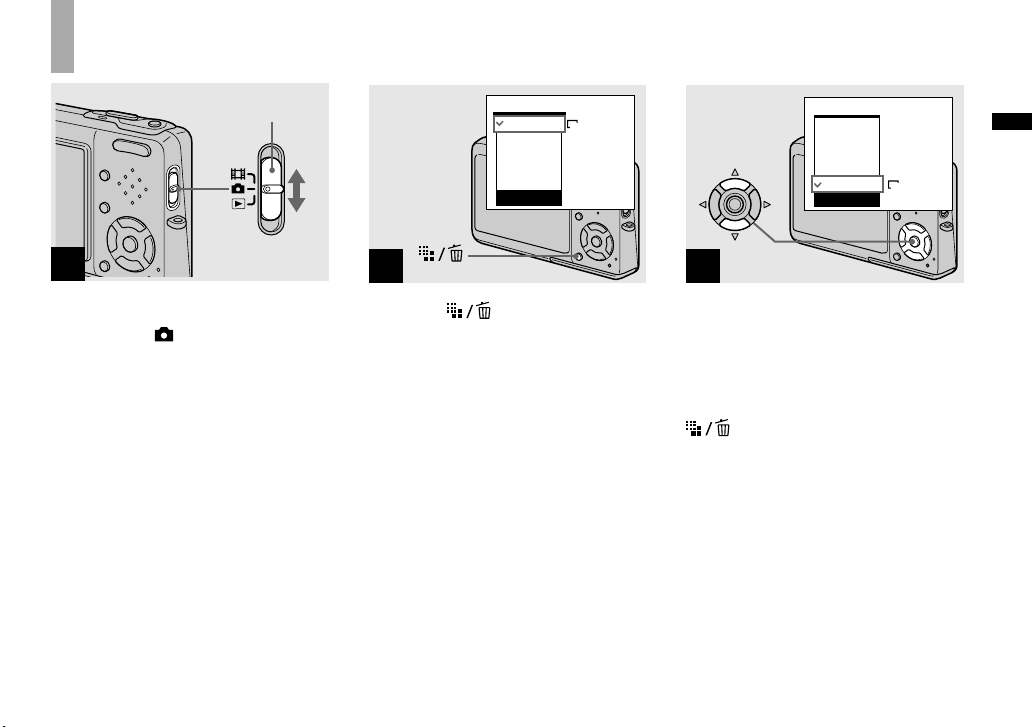
25
Toma de imágenes fijas
ES
Ajuste del tamaño de imagen fija
1
Conmutador de modo
Ponga el conmutador de
modo en , y conecte la
alimentación.
2
VGA(E-Mail )
1M
3M
3:2
5M
5M
Tam imagen
Pulse (Tamaño de
imagen).
Aparecerá el ajuste de tamaño de imagen.
• Para más detalles sobre el tamaño de imagen,
consulte la página 26.
3
VGA(E-Mail )
1M
3M
3:2
5M
VGA
Tam imagen
Seleccione el tamaño de
imagen deseado con / del
botón de control.
El tamaño de imagen se habrá ajustado.
Cuando haya completado el ajuste, pulse
(Tamaño de imagen) para que
desaparezca el ajuste de tamaño de imagen
de la pantalla LCD.
• El tamaño de imagen seleccionado aquí
se mantendrá aunque se desconecte la
alimentación.
Page 26
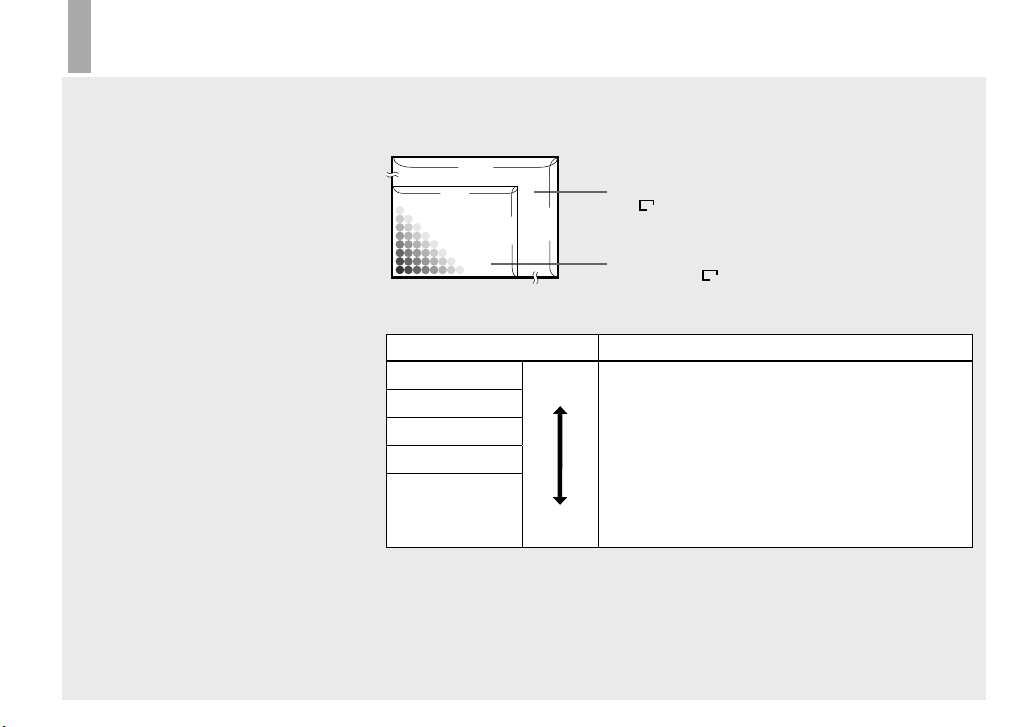
26
ES
Tamaño y calidad de imagen
Podrá elegir el tamaño de imagen (número
de píxeles) y la calidad de imagen (relación
de compresión) según el tipo de imágenes
que quiera tomar.
El tamaño de imagen se muestra mediante
el número de píxeles (puntos) (horizontal
× vertical), que componen la imagen.
Por ejemplo, un tamaño de imagen 5M
(2 592×1 944) indica que hay 2 592
píxeles horizontalmente y 1 944 píxeles
verticalmente. Cuanto mayor sea el
número de píxeles, mayor será el tamaño
de imagen.
Usted puede seleccionar entre calidad de
imagen Fina (alta calidad) o Estándar.
Cada una de ellas emplea una relación de
compresión diferente.
Cuando seleccione Fina, la calidad de
imagen mejorará al aumentar el tamaño
de imagen, pero también aumentará la
cantidad de datos grabados y disminuirá el
número de imágenes que podrán grabarse
en un “Memory Stick Duo”. Consulte la
tabla de la derecha y elija el tamaño de
imagen y calidad de imagen apropiados
para el tipo de imágenes que quiera tomar.
Descripción breve del tamaño de imagen
La ilustración siguiente muestra una breve imagen utilizando el tamaño de imagen máximo
y el mínimo.
2 592
1 944
480
640
Tamaño de imagen
5M
5M
2 592 píxeles × 1 944 píxeles = 5 038 848 píxeles
Tamaño de imagen
VGA (E-Mail)
VGA
640 píxeles × 480 píxeles = 307 200 píxeles
Ejemplos basados en el tamaño de imagen
Tamaño de imagen Guía de empleo
5M1) (2 592×1 944) Más
grande
Más
pequeño
• Para guardar imágenes importantes, imprimir en tamaño
A4 o imprimir imágenes de alta densidad en tamaño A5
3:22) (2 592×1 728)
3M (2 048×1 536)
1M (1 280×960) • Para imprimir en tamaño tarjeta postal
VGA (E-Mail)
(640×480)
• Para grabar un número más grande de imágenes
• Para adjuntar imágenes al correo electrónico o crear
páginas Web
1)
El ajuste de fábrica es [5M]. Esta es la calidad de imagen más alta de esta cámara.
2)
Las imágenes se graban en la misma relación de aspecto 3:2 que el papel de impresión de fotografías o
tarjetas postales, etc.
Page 27
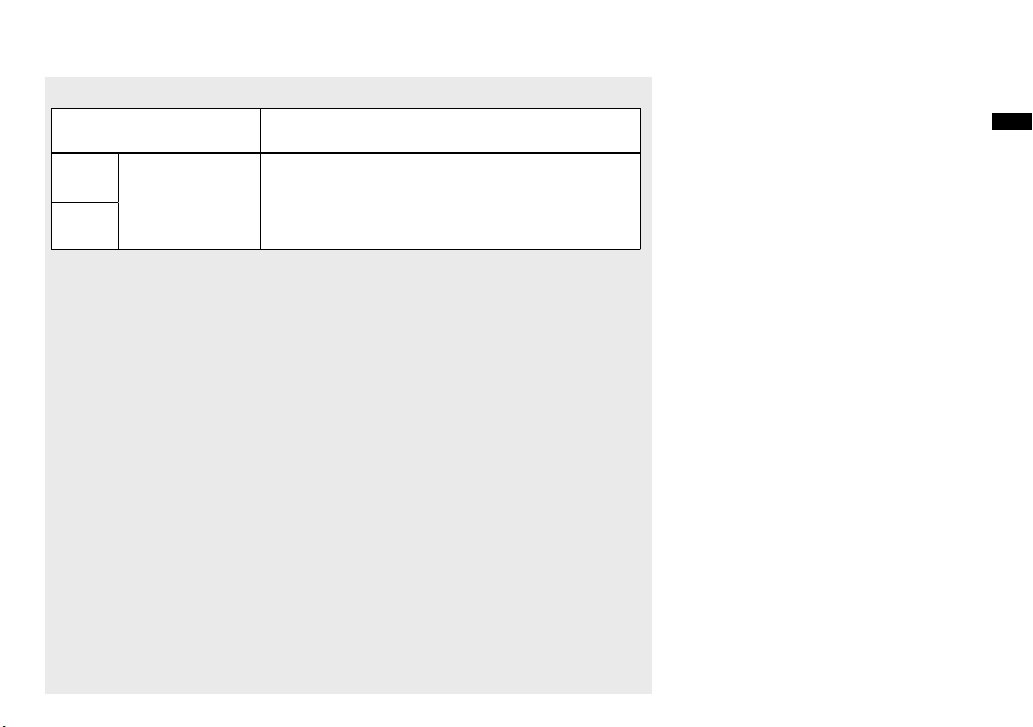
27
Toma de imágenes fijas
ES
Ejemplos basados en la calidad de imagen
Calidad de imagen
(Relación de compresión)
Guía de empleo
Fina
Poca compression
(mejor aspecto)
Gran compresión
(normal)
• Para grabar o imprimir con mejor calidad de imagen.
Estándar
• Para grabar un mayor número de imágenes.
Page 28
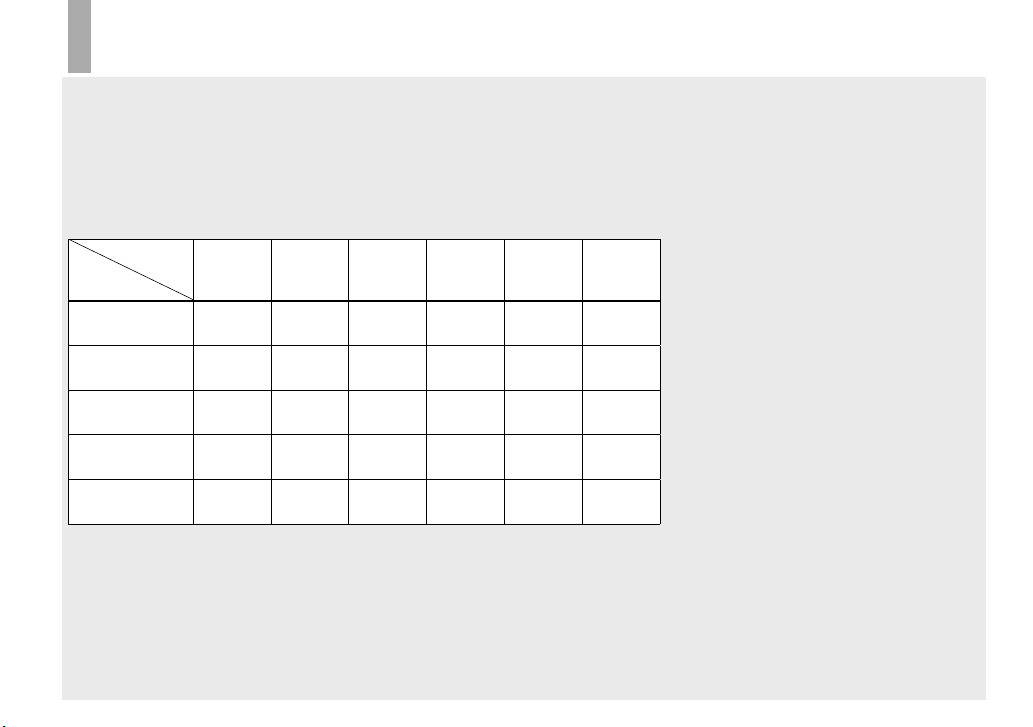
28
ES
Número de imágenes fijas que se pueden grabar
El número de imágenes que se pueden guardar en un “Memory
Stick Duo”
1)
Abajo se muestra el número de imágenes que se pueden guardar cuando [Cal imagen] está
puesto en [Fina] ([Estándar])2).
• La tabla de abajo muestra el número aproximado de imágenes que se puede grabar en un “Memory
Stick Duo” que haya sido formateado con esta cámara.
(Unidades: número de imágenes)
Capacidad
Tamaño
de imagen
16MB 32MB 64MB 128MB 256MB 512MB
5M
6
(11)
12
(23)
25
(48)
51
(96)
92
(174)
188
(354)
3:2
6
(11)
12
(23)
25
(48)
51
(96)
92
(174)
188
(354)
3M
10
(18)
20
(37)
41
(74)
82
(149)
148
(264)
302
(537)
1M
24
(46)
50
(93)
101
(187)
202
(376)
357
(649)
726
(1 320)
VGA (E-Mail)
97
(243)
196
(491)
394
(985)
790
(1 975)
1 428
(3 571)
2 904
(7 261)
1)
Cuando [Modo GRAB] está puesto en [Normal].
Para el número de imágenes que se pueden guardar en otros modos, consulte la página 123.
2)
Para más información sobre la calidad de imagen (relación de compresión), consulte la página 55.
• Cuando se reproduzcan en esta cámara
imágenes grabadas utilizando modelos Sony
anteriores, la indicación podrá variar del
tamaño de imagen real.
• Cuando las imágenes sean vistas en la pantalla
LCD de la cámara, todas parecerán del mismo
tamaño.
• El número de imágenes que se pueda tomar
podrá variar de estos valores de acuerdo con
el modo de toma de imagen, condiciones de la
toma y el motivo.
• Cuando el número restante de imágenes
a tomar sea superior a 9 999, aparecerá el
indicador “>9999” en la pantalla LCD.
• Posteriormente podrá cambiar el tamaño de
las imágenes (Función de cambio de tamaño,
consulte la página 78).
Page 29
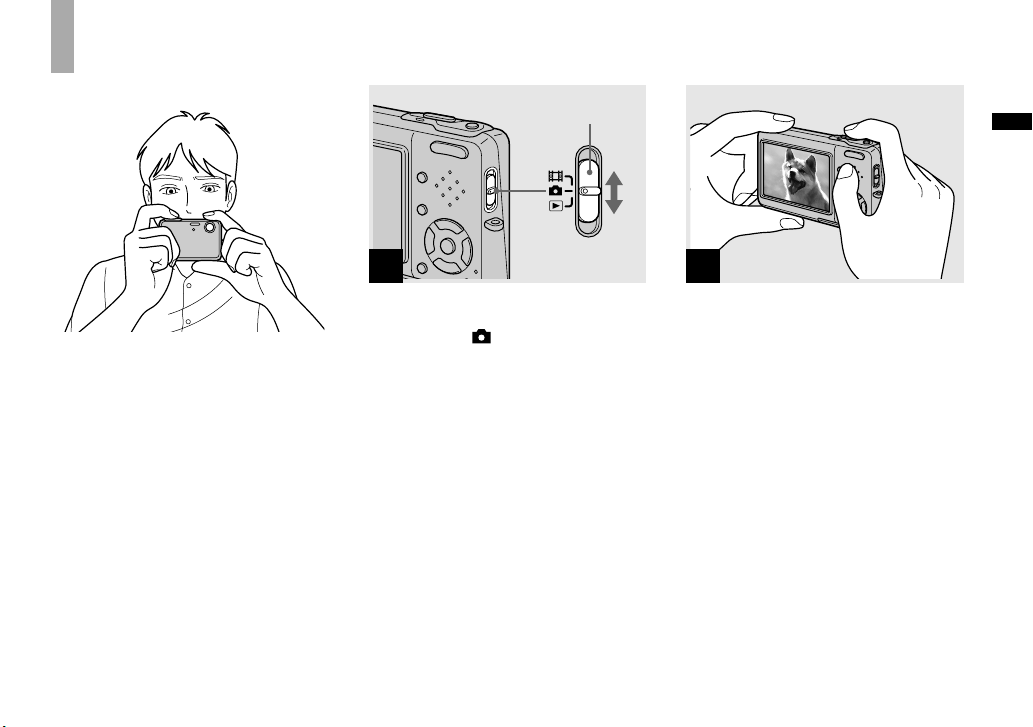
29
Toma de imágenes fijas
ES
Toma básica de imágenes fijas — Utilización del modo de ajuste
automático
Sujeción correcta de la cámara
Cuando tome imágenes con la cámara,
tenga cuidado de no bloquear con sus
dedos la porción del objetivo, emisor de
flash o el micrófono. (página 10)
1
Conmutador de modo
Ponga el conmutador de
modo en , y conecte la
alimentación.
2
Sujete la cámara fijamente
con ambas manos y sitúe el
motivo en el centro del cuadro
de enfoque.
• La distancia focal mínima hasta un motivo es
aprox. 50 cm
Para tomar imágenes a distancias más cortas
que esta, utilice el modo de primeros planos
(Macro) (página 35).
• El cuadro que aparece en la pantalla LCD
muestra el rango de ajuste del enfoque (visor
de rango AF, página 58).
Page 30
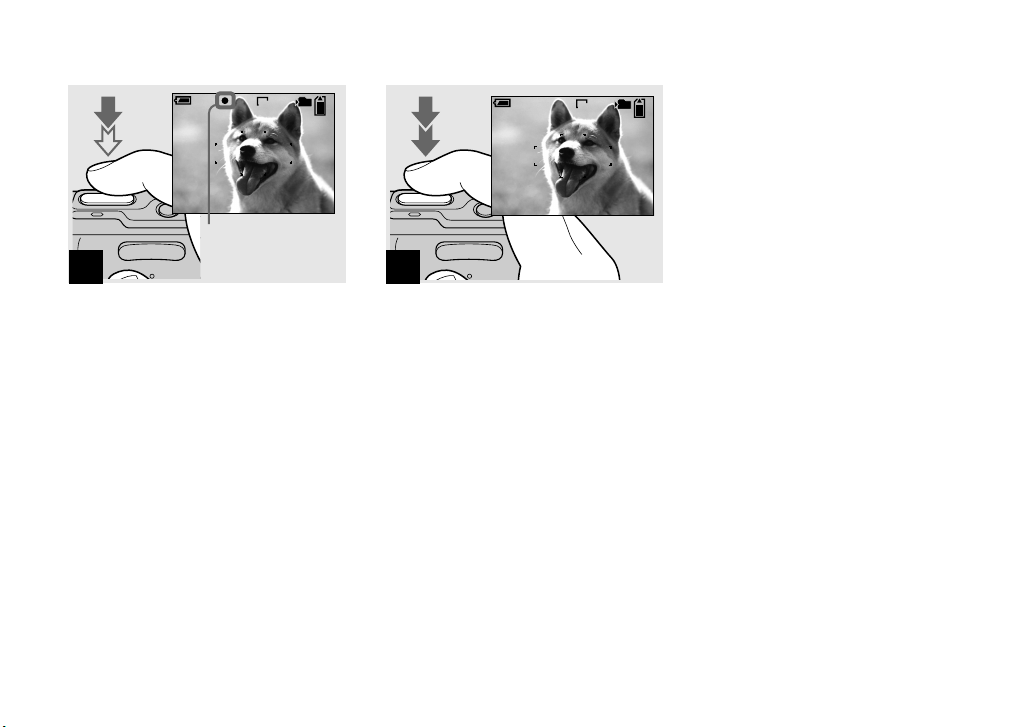
30
ES
3
96
60
min
VGA
FINE
101
F3.530
S AF
Indicador de bloqueo
AE/AF
Parpadea en verde
Se encenderá
Mantenga pulsado el botón del
disparador en la mitad.
Sonará el pitido pero la imagen no estará
grabada todavía. Cuando el indicador de
bloqueo AE/AF cambie de parpadeando a
encendido continuo, la cámara estará lista
para tomar imágenes.
(La pantalla LCD podrá congelarse durante
una fracción de segundo dependiendo del
motivo.)
• Si suelta el botón del disparador, se cancelará
la toma de imagen.
• Usted puede continuar y tomar imágenes aun
cuando la cámara no emita pitido, pero en este
caso el enfoque no se ajustará debidamente.
• Cuando [Pitido] esté ajustado a [Desactiv] en
la pantalla de ajustes no sonará pitido (página
129).
4
95
60
min
VGA
101
S AF
Pulse el botón del disparador
a fondo.
Sonará el obturador. La imagen se
grabará en el “Memory Stick Duo”. La
imagen grabada se visualizará durante
aproximadamente dos segundos (Revisión
automática, página 128).
• Cuando opere la cámara utilizando una batería,
si no utiliza la cámara durante un rato durante
la grabación o reproducción, la cámara se
apagará automáticamente para evitar agotar la
batería (página 20).
Page 31

31
Toma de imágenes fijas
ES
Conmutador de modo
Cuando ponga el conmutador de modo
en , las funciones que podrán utilizarse
cambiarán de la forma siguiente de
acuerdo con (Cámara) del menú.
Mode
Auto
Cámara
Programa
Toma automática de imagen fija
[Auto]
El enfoque, la exposición y el balance del
blanco se ajustarán automáticamente según
sea necesario para permitir tomar imágenes
fácilmente. Además, la calidad de imagen
se ajustará a [Fina] (página 55), el cuadro
del visor de rango AF se ajustará a [AF
múlti], y el modo de medición se ajustará a
[Multi] (páginas 58 y 63).
Solamente aparecerá en el menú
(Cámara), [Mode] (Modo GRAB) y
(Ajustes).
Toma programada de imagen fija
[Programa]
Los ajustes necesarios se hacen
automáticamente como en la toma
automática de imagen fija, pero usted
también podrá cambiar el enfoque y otros
ajustes como desee. Además, también
podrá ajustar las funciones de toma
deseadas utilizando menús (páginas 54 y
124).
(Modo de lupa) (página 40)
(Modo de crepúsculo) (página 40)
(Modo de retrato en crepúsculo)
(página 40)
(Modo de paisaje) (página 40)
(Modo de nieve) (página 41)
(Modo de playa) (página 41)
(Modo de obturador rápido)
(página 41)
(Modo de fuegos artificiales)
(página 41)
(Modo de vela) (página 41)
Para cambiar el método de
toma de imagen
1 Ajuste el conmutador de modo a .
2 Pulse MENU.
3 Seleccione (Cámara) con del botón
de control.
4 Seleccione el modo de toma de imagen
deseado con / del botón de control.
Page 32

32
ES
Enfoque automático
Cuando intente tomar la imagen de un
motivo que sea difícil de enfocar, el
indicador de bloqueo AE/AF cambiará
a parpadeo lento. Además, el pitido de
exposición automática bloqueada no sonará.
La función de enfoque automático (AF)
podrá tener dificultades para funcionar en
las siguientes condiciones. En tales casos,
suelte el botón del disparador, después
componga la toma y enfoque otra vez.
• El motivo está lejos de la cámara y
oscuro.
• El contraste entre el motivo y su fondo
es malo.
• El motivo está visto a través de un
cristal, tal como una ventana.
• Un motivo moviéndose a gran rapidez.
• El motivo refleja o tiene un acabado
lustroso, tal como un espejo o un cuerpo
luminoso.
• Un motivo parpadeante.
• Un motivo a contraluz.
Hay dos funciones de enfoque automático:
“Cuadro del visor de rango AF” que
establece la posición de enfoque de
acuerdo con la posición y tamaño del
motivo, y “Modo AF” que establece la
sincronización del inicio/fin del enfoque.
Consulte la página 58 para más detalles.
Comprobación de la última imagen que ha tomado — Revisión rápida
10:30PM2005 1 1101-0029
Revisa
60min
8/8
101
VGA
RETORN
Pulse () del botón de
control.
Para volver al modo de toma de imagen
normal, pulse ligeramente el botón del
disparador o pulse () otra vez.
Para borrar la imagen visualizada en
la pantalla LCD
1 Pulse (Borrar).
2 Seleccione [Borrar] con del botón de
control, después pulse .
La imagen queda eliminada.
• La imagen podrá aparecer tosca justo
después de iniciar la reproducción debido al
procesamiento de imagen.
Indicadores en la pantalla LCD durante la toma de imágenes
Cada vez que pulse , la visualización
cambiará en el siguiente orden.
• Para ver una descripción detallada de los
indicadores, consulte la página 137.
• Para ver una descripción detallada del
histograma, consulte la página 62.
• Podrá alargar el tiempo restante de batería
apagando la iluminación de fondo de la
pantalla LCD.
• Cuando esté tomando/viendo película, el
estado de la pantalla LCD cambiará de la
forma siguiente: Indicadores apagados
Iluminación de fondo de la pantalla LCD
apagada Indicadores encendidos
• Este ajuste se mantendrá incluso cuando se
desconecte la alimentación.
Page 33

33
Toma de imágenes fijas
ES
Histograma activado (La información sobre
la imagen también podrá visualizarse durante la
reproducción.)
VGA
101
96
S AF
60min
Sin indicadores
S AF
Iluminación de fondo de la pantalla LCD
apagada
Con indicadores
VGA
101
96
S AF
60min
Utilización de la función del zoom
T
W
T
W
60
min
60
min
101 101
96
VGA
SAF
96
VGA
1.1
5.0
SAF
W (gran angular)
T (telefoto)
Pulse los botones del zoom
para elegir la posición de
zoom deseada para la toma de
imagen.
La distancia focal mínima hasta el
motivo
Aprox. 50 cm de la superficie del objetivo
para ambos lados W/T.
• No podrá cambiar la relación de zoom mientras
toma película (página 87).
Zoom
Su cámara está equipada con las funciones
de zoom siguientes.
El método de ampliación y la relación de
zoom variarán de acuerdo con el tamaño
de imagen y el tipo de zoom, por lo que
deberá seleccionar el zoom según el fin
deseado para la toma de imagen.
Zoom óptico
El ajuste de telefoto y de gran angular se
hace mediante el objetivo de la misma
manera que en una cámara convencional.
El zoom óptico máximo es de 3×.
Zoom digital
La cámara tiene los dos tipos de zoom
digital siguientes.
Zoom inteligente
La imagen será ampliada sin apenas
distorsión. Esto le permitirá utilizar el
zoom inteligente con la misma sensación
que el zoom óptico.
La escala máxima del zoom inteligente
dependerá del tamaño de la imagen
seleccionada como se muestra en la tabla
siguiente.
Page 34

34
ES
Zoom digital de precisión
Todos los tamaños de imagen serán
ampliados hasta un máximo de 6×. La
función de zoom digital de precisión
recorta y amplia una cierta porción de la
imagen, por lo que la calidad de la imagen
se deteriora.
Zoom óptico Zoom digital de
precisión
Tamaño
de
imagen
Relación
máxima
del zoom
inteligente
Relación
máxima del
zoom digital
de precisión
5M —* 6×
3:2 —* 6×
3M aprox. 3,8× 6×
1M aprox. 6,1× 6×
VGA
(E-Mail)
aprox. 12× 6×
* La relación máxima del zoom óptico es de 3×.
• La relación máxima del zoom inteligente y del
zoom digital de precisión incluye la relación
del zoom óptico.
• Cuando esté utilizando el zoom inteligente, la
imagen podrá parecer tosca en la pantalla LCD.
Sin embargo, este fenómeno no tiene efecto
sobre la imagen grabada.
• No podrá utilizar el zoom inteligente en el
modo de ráfaga múltiple.
Para establecer el zoom digital
Ajuste [Zoom digital] a [Inteligen] o
[Precisión] en la pantalla de ajustes
(página 128).
(En el momento de adquirir su cámara,
[Zoom digital] está ajustado a [Inteligen].)
Cuando pulse el botón del zoom, aparecerá
el indicador de relación del zoom en la
pantalla LCD de la forma siguiente.
El lado W de esta línea es zoom óptico, y
el lado T es zoom digital
Indicador de relación del zoom
• El indicador de relación del zoom variará de
acuerdo con el tipo de zoom.
– Zoom óptico:
– Zoom inteligente:
– Zoom digital de precisión:
• El cuadro del visor de rango AF no aparecerá
cuando se utilice el zoom digital. Los
indicadores , o parpadearán, y el
AF funcionará con prioridad sobre objetos
localizados cerca del centro.
Page 35

35
Toma de imágenes fijas
ES
Toma en primer plano — Macro
El modo de grabación de primeros planos
(Macro) se utiliza cuando se quiere acercar
con zoom motivos tales como flores o
insectos. Poniendo el zoom a tope hacia
el lado W le permitirá tomar motivos a
distancias tan cortas como 8 cm
Sin embargo, la distancia de enfoque
mínima variará de acuerdo con la posición
del zoom. Por lo tanto, se recomienda
tomar la imagen con el zoom puesto a tope
hacia el lado W.
Cuando el zoom esté puesto a tope en el
lado W:
Aprox. 8 cm desde la superficie del objetivo
Cuando el zoom esté puesto a tope en
el lado T:
Aprox. 25 cm desde la superficie del objetivo
• Se recomienda utilizar el AF de punto (página
58).
• Para tomar imágenes a distancias incluso más
cercanas que con la grabación de primeros
planos (Macro), utilice (Modo de lupa)
(página 40).
1
60
min
96
VGA
101
S AF
Ponga el conmutador de modo
en , y pulse ( ) del botón
de control.
El indicador (Macro) aparecerá
ampliado en la pantalla LCD (página 128).
• Si el menú está visualizado actualmente,
primero pulse MENU para que el menú
desaparezca.
• También podrá realizar esta operación cuando
el conmutador de modo esté puesto en .
• No podrá utilizar esta función cuando
(Cámara) del menú esté ajustado a (Modo
de lupa), (Modo de crepúsculo), (Modo
de paisaje), (Modo de fuegos artificiales)
y (Modo de vela).
Page 36

36
ES
2
60
min
95
VGA
101
S AF
Centre el motivo en el cuadro.
Mantenga pulsado el botón
del disparador hasta la mitad
para enfocar, después pulse el
botón del disparador a fondo.
Para volver al modo de grabación
normal
Pulse ( ) del botón de control otra vez.
El indicador desaparecerá de la pantalla
LCD.
• Cuando tome imágenes en el modo de
primeros planos (Macro), el rango del enfoque
se volverá muy reducido, y podrá no quedar
enfocado el motivo entero.
• Cuando tome imágenes en el modo de
primeros planos (Macro), la velocidad AF
disminuirá para poder enfocar con precisión
motivos cercanos.
Utilización del autodisparador
1
60min
VGA
101
96
S AF
Ponga el conmutador de modo
en , y pulse ( ) del botón
de control.
El indicador (autodisparador) aparecerá
ampliado en la pantalla LCD (página 128).
• Cuando grabe con el autodisparador, se
recomienda utilizar un trípode. Si pone la
cámara directamente en un lugar inestable para
grabar, la cámara podrá caerse y dañarse o
funcionar mal.
• Si el menú está visualizado actualmente,
primero pulse MENU para que el menú
desaparezca.
• También podrá realizar esta operación cuando
el conmutador de modo esté puesto en .
2
60min
VGA
FINE
101
96
F3.530
S AF
Centre el motivo en el cuadro.
Mantenga pulsado el botón
del disparador hasta la mitad
para enfocar, después pulse el
botón del disparador a fondo.
Después de que pulse el botón del disparador
parpadeará la lámpara del autodisparador
(página 10) y sonará un pitido hasta que
salte el disparador (aproximadamente 10 s
(segundo) después).
Para cancelar el autodisparador a
mitad de la operación
Pulse ( ) del botón de control otra vez. El
indicador desaparecerá de la pantalla LCD.
• Si pulsa el botón del disparador mientras
poniéndose enfrente de la cámara, el
enfoque y la exposición podrán no ajustarse
correctamente.
Page 37

37
Toma de imágenes fijas
ES
Selección de un modo de flash
60min
VGA
101
96
S AF
Ponga el conmutador de modo
en , y pulse ( ) del botón
de control repetidamente para
seleccionar el modo de flash.
El indicador del modo de flash
seleccionado aparecerá ampliado en la
pantalla LCD (página 128). Cada vez que
pulse ( ), el indicador cambiará de la
siguiente forma.
Sin indicador (Automático): El flash
destella automáticamente cuando tome
imágenes en un lugar oscuro. El ajuste de
fábrica es Auto.
(Flash forzado): El flash destellará
indistintamente del brillo del entorno.
SL
(Sincronización lenta): El flash
destellará indistintamente del brillo del
entorno. La velocidad del obturador será
lenta en un lugar oscuro, para que pueda
tomar claramente el fondo que esté fuera
de la luz del flash.
(Sin flash): El flash no destellará.
• Si el menú está visualizado actualmente, primero
pulse MENU para que el menú desaparezca.
•
La distancia de toma de imágen recomendada
utilizando el flash es de aprox. 0,1 m a 1,7 m
(W)/0,5 m a 1,6 m (T) (DSC-T3), aprox. 0,1 m a
1,6 m (W)/0,5 m a 1,5 m (T) (DSC-T33) (Cuando
[ISO] esté ajustado en [Auto] en la configuración
del menú).
• El flash destella dos veces. La primera vez es el
pre-flash que se utiliza para ajustar la cantidad
de luz del flash, y la segunda vez es el flash real
durante el que se graba la imagen.
• Podrá cambiar la intensidad del flash con
(Nivl flash) en los ajustes del menú (página 67).
(No podrá cambiar el brillo del flash mientras
(Cámara) esté ajustado a [Auto] en el menú.)
• Cuando se utilice el modo SL (Sincronización
lenta) o (Sin flash), la velocidad del obturador
se volverá más lenta en lugares oscuros, por lo
que se aconseja utilizar un trípode.
• Mientras se esté cargando el flash, la lámpara
/CHG parpadeará. Después de completarse la
carga, la lámpara se apaga y el modo flash está
listo.
• El ajuste del modo flash será mantenido incluso
cuando se desconecte la alimentación.
Para evitar que los ojos del
motivo aparezcan rojos
El flash destellará preliminarmente dos o
más veces antes de la toma para reducir el
fenómeno ojos rojos.
Ajuste [Reduc ojo rojo] a [Activar] en la
pantalla de ajustes (página 128). Aparecerá
el indicador en la pantalla LCD.
La reducción de ojos rojos tarda
aproximadamente un segundo en tomar
la imagen realmente, por lo que deberá
sujetar la cámara firmemente para evitar
que se mueva.
Además, asegúrese de decir al motivo que
se mantenga quieto.
• La reducción del efecto ojos rojos podrá no
producir el efecto deseado dependiendo de
las diferencias individuales, la distancia hasta
el motivo, si el motivo no ve el pre-destello,
u otras condiciones. Además, la reducción de
ojos rojos es más efectiva bajo una iluminación
brillante y cuanto más cerca se está del motivo.
Page 38

38
ES
Toma de imágenes con el
iluminador AF
El iluminador AF es luz de relleno para
enfocar más fácilmente un motivo en
entornos oscuros. Cuando el botón del
disparador sea pulsado hasta la mitad, el
indicador ON aparecerá en la pantalla LCD
y el iluminador AF emitirá luz roja hasta
que se bloquee el enfoque.
VGA
60min
101
96
ON
FINE
F3.530
S AF
Cuando no se necesite esta función, ajuste
[Iluminador AF] a [Desactiv] en la pantalla de
ajustes (página 128).
• Si la luz del iluminador AF no llega al motivo
suficientemente o el motivo no tiene contraste,
el enfoque no se logrará. (Se recomienda una
distancia de hasta aproximadamente 2,4 m
(W)/3,7 m (T).)
• El enfoque se logrará siempre y cuando la luz
del iluminador AF llegue al motivo, aunque la
luz esté desviada ligeramente del centro del
motivo.
• Cuando la distancia de enfoque predefinida
esté establecida (página 60), el iluminador AF
no funcionará.
• El cuadro del visor de rango AF no aparecerá.
Los indicadores , o parpadearán, y
el AF funcionará con prioridad sobre objetos
localizados cerca del centro.
• El iluminador AF funcionará solamente
cuando (Cámara) esté puesto en [Auto],
[Programa], (Modo de lupa), (Modo
de retrato en crepúsculo), (Modo de nieve),
(Modo de playa) o (Modo de vela) en
el menú.
• El iluminador AF emite luz muy brillante.
Aunque no hay problemas de seguridad, no se
recomienda mirar directamente al emisor del
iluminador de AF a corta distancia.
Inserción de la fecha y hora
en una imagen fija
1
Mode
Programa
Auto
Cámara
MENU
Ponga el conmutador de modo
en , después pulse MENU.
Aparecerá el menú.
• Cuando se tomen imágenes con la fecha y
hora superpuestas, la fecha y hora no podrán
quitarse posteriormente.
• La fecha y hora no serán insertadas en el modo
de ráfaga múltiple.
• La fecha y hora no aparecerán en la pantalla
LCD durante la toma de imagen, en su lugar,
aparecerá el indicador en la pantalla
LCD. La fecha y hora actuales aparecerán en
rojo en la esquina inferior derecha durante la
reproducción solamente.
• También podrá realizar esta operación cuando
el conmutador de modo esté puesto en o
.
Page 39

39
Toma de imágenes fijas
ES
2
Aju st es t
Mode
Pulse del botón de control
para avanzar hasta ,
después pulse otra vez.
Aparecerá la pantalla de ajustes.
3
Fech/Hor
Fecha
Desactiv
Cámara 1
Modo AF:
Zoom digital:
Fecha/Hora:
Reduc ojo rojo:
Iluminador AF:
Revisión autom:
2
1
2
1
Seleccione 1 (Cámara 1)
con del botón de control,
después pulse .
Seleccione [Fecha/Hora] con
/, después pulse .
4
2
1
2
1
SELEC PÁGINA
Cámara 1
Modo AF:
Zoom digital:
Fecha/Hora:
Reduc ojo rojo:
Iluminador AF:
Revisión autom:
Sencillo
Inteligen
Fech/Hor
Desactiv
Auto
Desactiv
Seleccione el ajuste de la
fecha y hora con / del
botón de control, después
pulse .
Fech/Hor: Superpone la fecha, hora, y
minutos en la imagen.
Fecha: Superpone el año, mes y día en la
imagen.
Desactiv: No superpone la fecha y hora en
la imagen.
Después de haber completado el
ajuste, pulse MENU primero para que
desaparezca el menú, y tome la imagen.
• Si selecciona [Fecha], la fecha se superpondrá
en la imagen en el orden seleccionado con
“Ajuste de la fecha y hora” (página 21).
• El ajuste de la fecha y la hora será mantenido
incluso cuando se desconecte la alimentación.
Page 40

40
ES
Toma de imágenes de acuerdo con las condiciones de la escena — Selección de escena
Usted podrá tomar imágenes más
eficazmente seleccionando el modo
apropiado y pulsando después el botón del
disparador.
Modo de lupa
Aparecerá el motivo en la pantalla LCD
ampliado hasta 3,3×. Esto le permite ver
detalles que de lo contrario serían difíciles
de confirmar a simple vista.
Distancia hasta el
motivo
Relación de
aumento
1 cm 3,3×
2 cm 2,1×
5 cm 1,0×
10 cm 0,5×
20 cm 0,3×
• La distancia focal hasta el motivo será aprox.
1cm a 20 cm
• El zoom óptico estará bloqueado en el lado W
y no podrá ser utilizado.
• Cuando pulse el botón de zoom, la imagen se
ampliará utilizando el zoom digital.
1,1
Modo de crepúsculo
Le permite tomar escenas nocturnas a larga
distancia sin perder la atmósfera oscura del
entorno.
• La velocidad del obturador se volverá más
lenta, por lo que se recomienda utilizar un
trípode.
Modo de retrato en crepúsculo
Apropiado para tomar retratos en lugares
oscuros. Le permite tomar imágenes
nítidas de gente en lugares oscuros sin
perder el ambiente oscuro del entorno.
• La velocidad del obturador se volverá más
lenta, por lo que se recomienda utilizar un
trípode.
Modo de paisaje
Enfoca solamente motivos lejanos para
tomar paisajes, etc.
Page 41

41
Toma de imágenes fijas
ES
Modo de nieve
Cuando tome escenas en la nieve u otros
lugares donde toda la pantalla aparezca
blanca, utilice este modo para evitar
colores profundos y poder grabar imágenes
claras.
Modo de playa
Cuando tome escenas en la costa o lagos,
el azul del agua se grabará claramente.
Modo de obturador rápido
Utilice este modo para tomar imágenes de
motivos en movimiento en exteriores o en
otros lugares luminosos.
• La velocidad del obturador se volverá más
rápida, por lo que las imágenes tomadas en
lugares oscuros se volverán más oscuras.
Modo de fuegos artificiales
Usted podrá grabar fuegos artificiales con
todo su esplendor. La distancia de enfoque
se ajusta a infinito.
• Podrá cambiar la velocidad del obturador
estableciendo un valor de ajuste EV (página
61).
• La velocidad del obturador se volverá más
lenta, por lo que se recomienda utilizar un
trípode.
Modo de vela
Usted podrá grabar fiestas, acontecimientos
con velas y otras escenas iluminadas con
velas sin echar a perder la atmósfera de la
luz de las velas.
• La velocidad del obturador se volverá más
lenta, por lo que se recomienda utilizar un
trípode.
Page 42

42
ES
1
Mode
Programa
Auto
Cámara
MENU
Ponga el conmutador de modo
en , después pulse MENU.
Aparecerá el menú.
2
WB
ISO
Programa
Auto
Cámara
Seleccione (Cámara) con
en el botón de control y,
después seleccione el modo
deseado con /.
Para volver al modo normal
Seleccione [Auto] o [Programa] con /
del botón de control.
• El ajuste de selección de escena será mantenido
incluso cuando se desconecte la alimentación.
Page 43

43
Toma de imágenes fijas
ES
Toma de imagen con selección de escena
Función
Modo
de toma
Macro
Modo de flash
Cuadro de
visor del
rango AF
Preajuste del
enfoque
Variación de
exposiciones
Balance del
blanco
Nivel de
flash
Ráfaga/Ráfaga
rápida/Ráfaga
múltiple
—
/
— —
—
—
—
— —
SL
—
Auto/
WB
—
—
/
/
/
/
— — — — —
— AF centro
0,5 m/1,0 m/
3,0 m/7,0 m
— — —
• indica que usted puede ajustar la función según sus preferencias.
Cuando se toman imágenes con la función de selección de escena, se predetermina la combinación de
para hacer los ajustes óptimos de acuerdo con la escena. Consulte la tabla de abajo para ver el ajuste de
imagen.
funciones tal como el modo del flash
función de cada modo de toma de
Page 44

44
ES
Obturación lenta con
reducción de ruido
La función de obturador lento con
reducción de ruido reduce el ruido de las
imágenes grabadas, ofreciendo imágenes
claras. Cuando la velocidad del obturador
sea de 1/6 s (segundo) o más lenta, la
cámara activará automáticamente la
función de obturador lento con reducción
de ruido y se indicará “NR” junto al
indicador de velocidad del obturador.
Pulse el botón del
disparador a fondo.
Capturando
Después, la pantalla se
vuelve negra.
Procesando
Finalmente, cuando
desaparezca
“Procesando”, la imagen
habrá sido grabada.
• No mueva la cámara mientras aparezca
“Capturando”. Para eliminar los efectos de
vibración, se recomienda utilizar un trípode.
• Cuando la cámara ajuste una velocidad de
obturador lenta, el proceso podrá llevar algún
tiempo.
Page 45

45
Visualización de imágenes fijas
ES
Visualización de imágenes en la pantalla LCD de su cámara
ANT/SIG VOLUME
VGA
60min
10:30
PM
2005 1 1101-0008
8/9
101
•
VISUAL UNA SOLA
•
VISUAL UNA SOLA
Pantalla sencilla (una
sola imagen)
Pantalla de índice
(nueve imágenes)
Pantalla de índice
(dieciséis imágenes)
Podrá ver imágenes tomadas con su
cámara casi inmediatamente en la pantalla
LCD. Podrá seleccionar los siguientes tres
métodos para ver imágenes.
Pantalla sencilla (una sola imagen)
Podrá ver una imagen cada vez,
visualizada en la pantalla entera.
Pantalla de índice (nueve imágenes/
dieciséis imágenes)
Se visualizarán simultáneamente nueve o
dieciséis imágenes en paneles diferentes de
la pantalla LCD.
• Para ver detalles sobre cómo ver películas,
consulte la página 88.
• Para ver una descripción detallada de los
indicadores, consulte la página 139.
Visualización de imágenes
individuales
1
ANT/SIG VOLUME
VGA
60min
10:30
PM
2005 1 1101-0008
8/9
101
Ponga el conmutador de
modo en , y conecte la
alimentación.
La última imagen de la carpeta de
grabación seleccionada (página 71)
aparecerá en la pantalla LCD.
• La imagen podrá aparecer tosca justo
después de iniciar la reproducción debido al
procesamiento de imagen.
Page 46

46
ES
2
ANT/SIG
10:30PM2005 1 1101-0003
VOLUME
VGA
60min
3/9
101
Seleccione la imagen fija
deseada con / del botón de
control.
: Para visualizar la imagen anterior
: Para visualizar la imagen siguiente
Visualización de la pantalla de índice (nueve imágenes o
dieciséis imágenes)
1
•
VISUAL UNA SOLA
Pulse (índice) una vez.
La visualización cambiará a la pantalla de
índice (nueve imágenes).
Para visualizar la siguiente
(anterior) pantalla de índice
Pulse /// del botón de control para
mover el cuadro amarillo hacia arriba/
abajo/izquierda/derecha.
2
•
VISUAL UNA SOLA
Pulse (índice) otra vez.
La visualización cambiará a la pantalla de
índice (dieciséis imágenes).
Para visualizar la siguiente
(anterior) pantalla de índice
Pulse /// del botón de control para
mover el cuadro amarillo hacia arriba/
abajo/izquierda/derecha.
Page 47

47
Visualización de imágenes fijas
ES
3
•
VISUAL UNA SOLA
Seleccione la imagen fija
deseada con /// del
botón de control.
Se seleccionará la imagen del cuadro
amarillo.
Para volver a la pantalla de una sola
imagen
Pulse el lado T del zoom o pulse en el
botón de control.
Visualización de imágenes en la pantalla de un televisor
1
Cable de conexión de
audio/vídeo
A la toma A/V
OUT (MONO)
Conecte el cable de conexión
de audio/vídeo (suministrado)
a la toma A/V OUT (MONO)
del Cyber-shot Station
(suministrado) y las tomas
de entrada de audio/vídeo del
televisor.
Si su televisor tiene tomas de entrada
estéreo, conecte la clavija de audio (negra)
del cable de conexión de audio/vídeo a la
toma de audio izquierda.
• Si el cable USB está conectado al Cyber-shot
Station, quite el cable USB del Cyber-shot
Station.
• Apague la cámara y el televisor antes de
conectar la cámara y el televisor con el cable
de conexión de audio/vídeo.
2
Conecte la cámara al Cyber-
shot Station.
Conecte la cámara como se muestra en la
ilustración.
• Asegúrese de que la cámara esté conectada
firmemente al Cyber-shot Station.
Page 48

48
ES
3
Conmutador TV/Vídeo
Encienda el televisor y ponga
el conmutador TV/Vídeo en
“Vídeo”.
• El nombre y ubicación de este conmutador
podrá variar dependiendo de su televisor.
Para más detalles, consulte el manual de
instrucciones suministrado con el televisor.
10:30PM2005 1 1101-0002
VGA
2/9
101
ANT/SIG VOLUME
4
POWER
Ponga el conmutador de modo
en , y conecte la cámara.
Pulse / del botón de control para
seleccionar la imagen deseada.
• Cuando utilice la cámara en el extranjero, es
posible que necesite cambiar la señal de salida
de vídeo para que coincida con la de su sistema
de TV (página 130).
Page 49

49
Visualización de imágenes fijas
ES
Visualización de imágenes en la
pantalla de un televisor
Si quiere ver imágenes en la pantalla de
un televisor, necesitará un televisor con
una toma de entrada de vídeo y el cable de
conexión de audio/vídeo (suministrado).
El sistema de color del televisor deberá
ser igual que el de su cámara digital.
Compruebe la siguiente lista:
Sistema NTSC
América Central, Bolivia, Canadá, Chile,
Colombia, Corea, Ecuador, EE.UU.,
Filipinas, Islas Bahamas, Jamaica,
Japón, México, Perú, Surinam, Taiwán,
Venezuela, etc.
Sistema PAL
Alemania, Australia, Austria, Bélgica,
China, Dinamarca, España, Finlandia,
Holanda, Hong Kong, Hungría, Italia,
Kuwait, Malasia, Noruega, Nueva Zelanda,
Polonia, Portugal, Reino Unido, República
Checa, República Eslovaca, Singapur,
Suecia, Suiza, Tailandia, etc.
Sistema PAL-M
Brasil
Sistema PAL-N
Argentina, Paraguay, Uruguay
Sistema SECAM
Bulgaria, Francia, Guayana, Irán, Irak,
Mónaco, Rusia, Ucrania, etc.
Page 50

50
ES
Borrado de imágenes
1
10:30PM2005 1 1101-0002
2/9
VGA
101
ANT/SIG VOLUME
60min
Ponga el conmutador de modo
en , y conecte la cámara.
Pulse / del botón de control
para seleccionar la imagen
que desea eliminar.
• Tenga en cuenta que no podrá recuperar las
imágenes borradas.
2
VGA
2/9
101
Borrar
Salir
60min
ANT/SIG
Pulse (Borrar).
La imagen todavía no habrá sido borrada
en este momento.
• No podrá borrar la imagen protegida (página
76).
3
VGA
2/9
101
60min
Borrar
Salir
ANT/SIG
Seleccione [Borrar] con del
botón de control, después
pulse .
Aparecerá el mensaje “Acceso”, y la
imagen habrá sido borrada.
Para continuar y borrar otras
imágenes
Visualice la imagen a borrar con / del
botón de control. Después, seleccione
[Borrar] con y pulse .
Para cancelar el borrado
Seleccione [Salir] con del botón de
control, después pulse .
Page 51

51
Borrado de imágenes fijas
ES
Borrado de imágenes en el modo de índice (nueve imágenes o dieciséis imágenes)
1
Borrar
SelecSalir
Todoen carpeta
Mientras esté visualizada
una pantalla de índice (nueve
imágenes/dieciséis imágenes)
(página 46), pulse
(Borrar).
• Tenga en cuenta que no podrá recuperar las
imágenes borradas.
2
Borrar
SelecSalir
Todoen carpeta
Seleccione [Selec] con /
del botón de control, después
pulse .
3
•
A SIGUIESELEC
Seleccione una imagen que
quiera borrar con ///
del botón de control, después
pulse .
El indicador (Borrar) aparecerá en la
imagen seleccionada. En este momento,
la imagen todavía no habrá sido borrada.
Repita este paso para todas las imágenes
que quiera borrar.
• Para cancelar una selección, seleccione la
imagen, después pulse en el botón de control
otra vez para que desaparezca el indicador .
Page 52

52
ES
4
Borrar Salir Aceptar
Pulse (Borrar) y
seleccione [Aceptar] con
del botón de control, después
pulse .
Aparecerá el mensaje “Acceso”, y las
imágenes con el indicador habrán sido
borradas.
Para cancelar el borrado
Seleccione [Salir] con del botón de
control, después pulse .
Para borrar todas las
imágenes de la carpeta
Seleccione [Todo en carpeta] con
del botón de control en el paso ,
después pulse . Seleccione [Aceptar],
después pulse . Se borrarán todas las
imágenes no protegidas de la carpeta.
Para cancelar el borrado, seleccione
[Cancelar], después pulse .
• También puede borrar películas (página 89).
Formateo de un “Memory Stick Duo”
1
Lado del
terminal
Inserte el “Memory Stick Duo”
que quiera formatear en la
cámara.
• El término “formateo” significa la preparación
de un “Memory Stick Duo” para grabar
imágenes; este proceso también se conoce
como “inicialización”.
• El “Memory Stick Duo” suministrado con su
cámara y el “Memory Stick Duo” disponible
en el comercio ya están formateados, y pueden
utilizarse inmediatamente.
• Tenga en cuenta que al formatear el
“Memory Stick Duo” se borrarán todos
los datos que haya en el “Memory
Stick Duo” aunque las imágenes estén
protegidas, y estas imágenes no podrán
recuperarse.
Page 53

53
Borrado de imágenes fijas
ES
2
Mode
Aju st es t
MENU
Encienda la cámara, después
pulse MENU.
Pulse del botón de control
para avanzar hasta ,
después pulse otra vez.
Aparecerá la pantalla de ajustes.
• Esta operación estará disponible
independientemente de la posición en la que
esté el conmutador de modo.
3
2
1
2
1
Her Memory Stick
Formatear:
Crear carp REG.:
Camb. carp REG.:
Aceptar
Cancelar
Seleccione (Her Memory
Stick) con / del botón de
control.
Seleccione [Formatear] con ,
después pulse .
Seleccione [Aceptar] con ,
después pulse .
Para cancelar el formateo
Seleccione [Cancelar] con del botón de
control, después pulse .
4
Formato
Borrará todos los datos
60min
Listo?
Aceptar
Cancelar
Seleccione [Aceptar] con
del botón de control, después
pulse .
Aparecerá el mensaje “Formateando”.
Cuando desaparezca este mensaje, el
formateo estará completo.
Page 54

54
ES
Cómo preparar y operar su cámara
A continuación se describe la utilización
de los menús y los elementos de la pantalla
de ajustes.
Botón de control
Conmutador de modo
MENU
Cambio de los ajustes del menú
Pulse MENU.
Aparecerá el menú.
WB
ISO
Auto
Cámara
Programa
• Los elementos visualizados variarán de
acuerdo con la posición del conmutador de
modo.
Pulse / del botón de control
para seleccionar el elemento
que quiera ajustar.
WB
ISO
10 0
20 0
40 0
IS O
Auto
• Cuando el conmutador de modo esté ajustado
a , pulse del botón de control después de
seleccionar el elemento.
Pulse / del botón de control
para seleccionar el ajuste
deseado.
El ajuste seleccionado se ampliará y se
introducirá el ajuste.
Cuando aparezcan las marcas
/// con un elemento
Hay elementos que no están visualizados
en la pantalla. Pulse /// en el botón
de control para visualizar estos elementos.
Para quitar la visualización del
menú
Pulse MENU otra vez.
• No podrá seleccionar elementos visualizados
en gris.
• Para ver una descripción detallada de los
elementos de menú, consulte la página 124.
Page 55

55
Antes de las operaciones avanzadas
ES
Cambio de los elementos de la pantalla de ajustes
Pulse MENU.
Aparecerá el menú.
Pulse del botón de control
para avanzar hasta ,
después pulse otra vez.
Aparecerá la pantalla de ajustes.
Aju ste s t
Pulse /// del botón de
control para seleccionar el
elemento que quiera ajustar.
El cuadro del elemento seleccionado
se pondrá amarillo.
2
1
2
1
Cancelar
Aceptar
Ajustes 2
Número archivo:
Conexión USB:
Salida video:
Ajuste reloj:
Pulse del botón de control
para introducir el ajuste.
Para apagar la visualización
de la pantalla de ajustes
Pulse MENU otra vez.
Para volver al menú desde la
pantalla de ajustes
Pulse del botón de control para volver
a la posición rodeada por el cuadro en el
paso , después pulse otra vez.
• Para ver una descripción detallada de los
elementos de ajuste, consulte la página 128.
Decisión de la calidad
de imagen fija
Podrá seleccionar la calidad de imagen fija
entre [Fina] (alta calidad) o [Estándar].
Antes de la operación
Cuando tome imágenes fijas, ajuste
(Cámara) del menú a otra posición distinta
a [Auto] (páginas 54 y 124).
Botón de control
Conmutador de modo
MENU
Page 56

56
ES
Ajuste el conmutador de modo
a .
Pulse MENU.
Aparecerá el menú.
Seleccione (Cal imagen)
con /, después seleccione
la calidad de imagen deseada
con /.
PFX
FINE
Mode BRK
M
Estándar
Cal imagen
Fina
Creación o selección de una carpeta
Su cámara puede crear múltiples carpetas
en un “Memory Stick Duo”. Puede
seleccionar la carpeta a utilizar para
almacenar las imágenes antes de tomar
imágenes, lo que es conveniente para
organizar las imágenes.
Cuando no se cree una carpeta nueva, se
seleccionará la carpeta “101MSDCF”
como carpeta de grabación.
Podrá crear carpetas hasta “999MSDCF”.
Antes de la operación
Ponga el menú a la pantalla de ajustes
(páginas 55 y 128).
Botón de control
Conmutador de modo
MENU
• En una carpeta se pueden almacenar hasta
4 000 imágenes. Cuando se exceda la
capacidad de una carpeta, se creará una carpeta
nueva automáticamente.
Creación de una carpeta nueva
Seleccione (Her Memory
Stick) con /, [Crear carp
REG.] con //, y [Aceptar]
con /, después pulse .
Aparecerá la pantalla de creación de
carpeta.
Crear carp REG.
Creando carp. REG. 102MSDCF
Listo?
Aceptar
Cancelar
60
min
Seleccione [Aceptar] con ,
después pulse .
Se creará una carpeta nueva con un
número inmediatamente mayor que
el más alto del “Memory Stick Duo”,
y la carpeta pasará a ser la carpeta de
grabación.
Para cancelar la creación de
carpeta
Seleccione [Cancelar] en el paso ó .
• Una vez que haya creado una carpeta nueva, no
podrá borrarla con la cámara.
• Las imágenes se grabarán en la carpeta recién
creada hasta que se cree o seleccione una
carpeta diferente.
Page 57

57
Antes de las operaciones avanzadas
ES
Cambio de la carpeta de grabación
Seleccione (Her Memory
Stick) con /, [Camb. carp
REG.] con /, y [Aceptar]
con /, después pulse .
Aparecerá la pantalla de selección de
carpeta de grabación.
ANT/SIG
Seleccionar carp REG.
Cancelar
Aceptar
Nomb carp:
102 2/2
Creada:
N°archiv:
2005
102MSDCF
0
1 1 1::05:34
AM
Seleccione la carpeta deseada
con /, y [Aceptar] con ,
después pulse .
Para cancelar el cambio de
carpeta de grabación
Seleccione [Cancelar] en el paso ó .
• No podrá seleccionar la carpeta “100MSDCF”
como carpeta de grabación (página 98).
• La imagen se almacenará en la carpeta recién
seleccionada. Con esta cámara no es posible
mover las imágenes grabadas a una carpeta
diferente.
Page 58

58
ES
Elección de un modo de enfoque automático
Podrá ajustar el cuadro del visor de rango
AF y el modo AF.
Cuadro de visor del rango AF
Esto selecciona la posición de enfoque
de acuerdo con la posición y tamaño del
motivo.
Modo AF
Esto establece la sincronización de inicio y
parada de la operación de enfoque.
Antes de la operación
Cuando tome imágenes fijas, ajuste
(Cámara) del menú a otra posición distinta
a [Auto] (páginas 54 y 124).
Botón de control
Conmutador de modo
MENU
Elección de un cuadro del
visor de rango de enfoque
— visor del rango AF
AF de múltiples puntos ( )
La cámara calcula la distancia en cinco
áreas, a la izquierda, derecha, arriba, abajo
y en el centro de la imagen, permitiéndole
tomar la imagen utilizando la función de
enfoque automático sin preocuparse de
la composición de la imagen. Este modo
resultará útil cuando sea difícil enfocar
un motivo porque no está en el centro
del cuadro. Podrá comprobar la posición
donde fue ajustado el enfoque utilizando el
cuadro verde.
El ajuste de fábrica es AF de múltiples
puntos.
AF en el centro ( )
Este modo resultará útil para enfocar
un motivo cerca del centro del cuadro.
Utilizado junto con la función de bloqueo
AF le permite tomar imágenes con la
composición de imagen deseada.
AF de punto ( )
Esto le resultará útil cuando enfoque un
motivo muy pequeño o un área estrecha.
Utilizado junto con la función de bloqueo
AF le permite tomar imágenes con la
composición de imagen deseada. Tenga
cuidado de sujetar la cámara sin moverla
para que el motivo no se desvíe del cuadro
del visor de rango.
Ajuste el conmutador de modo
a o .
Pulse MENU.
Aparecerá el menú.
Seleccione (Enfoque) con
/, después seleccione el
rango AF deseado con /.
VGA
FINE
98
101
S AF
60min
P
Cuadro de
visor del
rango AF
El enfoque se ajustará
automáticamente. El color del cuadro
de visor del rango AF cambiará de
blanco a verde.
Page 59

59
Toma de imágenes fijas avanzada
ES
• Cuando esté tomando película y elija AF de
múltiples puntos, la distancia al centro de la
pantalla se estimará como promedio, por lo que
el AF funcionará incluso con cierto grado de
vibración. El cuadro del visor de rango AF es
. El AF del centro y AF de punto enfocarán
automáticamente sólo el cuadro seleccionado,
por lo que le resultarán útiles cuando quiera
enfocar solamente lo que esté apuntando.
•
Cuando utilice el zoom digital o el iluminador
AF, la prioridad con movimiento AF se dará a
motivos dentro o cerca del centro del cuadro.
En este caso, parpadeará el indicador de ,
o y no se visualizará cuadro del visor de
rango AF
.
• Algunos ajustes no se podrán seleccionar
dependiendo del modo de selección de escena
(página 43).
Elección de una operación de enfoque — Modo AF
AF sencillo (
S A F
)
Este modo es útil para tomar motivos
inmóviles. El enfoque no se ajustará
antes de que el botón del disparador sea
mantenido pulsado en la mitad. Cuando
el botón del disparador sea mantenido
pulsado en la mitad y se complete el
bloqueo AF, se bloqueará el enfoque.
El ajuste de fábrica es AF sencillo.
AF monitor (
M AF
)
Este modo acorta el tiempo necesario para
enfocar. La cámara ajusta automáticamente
el enfoque antes de mantener pulsado
el botón del disparador en la mitad,
permitiéndole componer imágenes con
el enfoque ya ajustado. Cuando el botón
del disparador sea mantenido pulsado en
la mitad y se complete el bloqueo AF, se
bloqueará el enfoque.
• El consumo de batería podrá ser más rápido
que en el modo AF sencillo.
Antes de la operación
Ponga el menú a la pantalla de ajustes
(páginas 55 y 128).
Seleccione 1 (Cámara 1) con
, después seleccione [Modo
AF] con /.
Seleccione el modo deseado
con //, después pulse .
Page 60

60
ES
Técnicas para toma de imágenes
Cuando tome imágenes con el motivo en el
borde del cuadro, o cuando se utilice AF del
centro o AF de punto, la cámara podrá enfocar
el centro en lugar del motivo situado al borde
del cuadro. En un caso así, utilice el bloqueo AF
para enfocar el motivo, y después recomponga la
imagen y tome la imagen.
Componga la toma de forma que el motivo esté
centrado en el visor de rango AF, y pulse el botón
del disparador hasta la mitad.
Cuando el indicador de bloqueo AE/AF deje de
parpadear y se mantenga encendido, vuelva a la
toma completamente compuesta, y pulse el botón
del disparador a fondo.
F3 .530
VGA
60min FINE
98P
101
S AF
Cuadro de visor del
rango AF
Indicador de bloqueo
AE/AF
VGA
60min FINE
98
101
S AF
P
F3 .53 0
• Cuando esté utilizando el bloqueo AF,
podrá capturar una imagen con el enfoque
correcto aunque el motivo esté en el borde
del cuadro.
• Podrá realizar el procedimiento de ajuste
del bloqueo AF antes de pulsar el botón del
disparador a fondo.
Ajuste de la distancia hasta el motivo
— Preajuste del enfoque
Cuando tome una imagen utilizando una
distancia hasta el motivo previamente
predefinida, o cuando tome la imagen de
un motivo a través de una red o a través
del cristal de una ventana, será difícil
obtener el enfoque adecuado en el modo
de enfoque automático. En estos casos,
será conveniente utilizar el preajuste de
enfoque.
Antes de la operación
Cuando tome imágenes fijas, ajuste
(Cámara) del menú a otra posición distinta
a [Auto] (páginas 54 y 124).
Botón de control Conmutador de modo
MENU
Page 61

61
Toma de imágenes fijas avanzada
ES
Ajuste el conmutador de modo
a o .
Pulse MENU.
Aparecerá el menú.
Seleccione (Enfoque) con
/, después seleccione la
distancia al motivo con /.
Podrá seleccionar entre los siguientes
ajustes de distancia:
0,5 m 1,0 m 3,0 m 7,0 m
(distancia ilimitada)
WB
ISO
AF múlti
Enfoque
AF centro
AF punto
0.5m
1.0m
0.5m
Para volver al modo de enfoque
automático
En el paso , seleccione [AF múlti], [AF
centro] o [AF punto].
• La información del ajuste de enfoque es
aproximada, y deberá usarse como referencia.
• Algunos ajustes no se podrán seleccionar
dependiendo del modo de selección de escena
(página 43).
Ajuste de la exposición
— Ajuste de EV
Podrá cambiar manualmente la exposición
determinada por la cámara. Utilice este
modo cuando no se pueda obtener la
exposición apropiada, por ejemplo, cuando
el contraste (la diferencia entre luz y
oscuridad) entre el motivo y el fondo sea
muy grande.
El valor de compensación puede ajustarse
en pasos de 1/3EV en el rango de +2,0EV
a −2,0EV
Ajuste
hacia +
Ajuste
hacia –
Antes de la operación
Cuando tome imágenes fijas, ajuste
(Cámara) del menú a otra posición distinta
a [Auto] (páginas 54 y 124).
Botón de control
Conmutador de modo
MENU
Ajuste el conmutador de modo
a o .
Pulse MENU.
Aparecerá el menú.
Seleccione (EV) con .
Se visualizará el valor del ajuste de
exposición.
0EV
WB
ISO
0E V
EV
Page 62

62
ES
Seleccione el valor de la
exposición deseada con /.
Ajuste el valor de exposición mientras
comprueba el brillo del fondo.
Para reactivar la exposición
automática
En el paso , seleccione [0EV].
• Si un motivo está siendo tomado en unas
condiciones extremadamente claras u oscuras,
o si se utiliza el flash, el ajuste de la exposición
podrá no ser efectivo.
Visualización de un histograma
Un histograma es un gráfico que muestra
el brillo de una imagen. El eje horizontal
muestra el brillo, y el eje vertical muestra
el número de píxeles. La visualización
de gráfico muestra una imagen brillante
cuando está desviado hacia el lado
derecho, una imagen oscura cuando está
desviado hacia el lado izquierdo.
Un histograma puede utilizarse para
comprobar la exposición cuando la pantalla
resulta difícil de ver durante la grabación y
reproducción.
80
VGA
4
FINE
101
0
EV
Número de
píxeles
Brillo
Oscuro Claro
Ajuste el conmutador de modo
a .
Pulse para visualizar el
histograma.
Ajuste la exposición según el
histograma.
• El histograma también aparecerá cuando
(Cámara) del menú esté ajustado a [Auto], pero
usted no pueda ajustar la exposición.
• El histograma también aparecerá cuando pulse
mientras esté reproduciendo una imagen
individual (página 45) o durante la revisión
rápida (página 32).
• El histograma no aparecerá en los siguientes
casos:
– Cuando esté visualizado el menú
– Durante la revisión rápida de una imagen
grabada en el modo de variación de
exposiciones
– Cuando utilice el zoom de reproducción
– Cuando se graben o reproduzcan películas
• Aparecerá y el histograma no aparecerá en
los siguientes casos:
– Cuando grabe en el área del zoom digital
– Cuando el tamaño de imagen sea [3:2]
– Cuando reproduzca imágenes de ráfaga
múltiple
– Cuando gire una imagen fija
• El histograma previo a la grabación representa
el histograma de la imagen visualizada en
la pantalla LCD en ese momento. Antes y
después de pulsar el botón del disparador se
producirá una diferencia en el histograma.
Después de tomar una imagen, compruebe
el histograma mientras reproduce una sola
imagen o durante la revisión rápida.
En particular podrá aparecer una gran
diferencia en los casos siguientes:
– Cuando destelle el flash
– Cuando la velocidad del obturador sea lenta
o alta
• El histograma tal vez no aparezca para
imágenes grabadas utilizando otras cámaras.
Page 63

63
Toma de imágenes fijas avanzada
ES
Técnicas para toma de imágenes
Cuando tome imágenes, la cámara ajustará
automáticamente la exposición.
Cuando tome una imagen en conjunto
blanquecina tal como un motivo a
contraluz o una escena nevosa, la cámara
podrá estimar que la imagen es brillante
y ajustar una exposición más oscura para
la imagen. En tales casos, el ajustar la
exposición en la dirección + (más) será
eficaz.
Ajuste en la dirección +
Cuando tome la imagen de un motivo
oscuro que llene el cuadro, la cámara
podrá estimar que el motivo es oscuro y
ajustar una exposición más brillante para
la imagen. En tales casos, el ajustar la
exposición en la dirección – (menos) será
eficaz.
Ajuste en la dirección –
Refiérase al histograma y ajuste de forma
que la imagen no esté sobreexpuesta (muy
clara) o subexpuesta (muy oscura).
Pruebe varias imágenes con diferentes
exposiciones para dar con el brillo que más
le guste.
Selección del método de medición
Usted puede seleccionar el modo de
medición que determinará qué parte del
motivo se va a medir para determinar la
exposición.
Medición multipatrón (Sin
indicador)
La imagen se divide en múltiples regiones
y la medición se efectúa para cada región.
La cámara estima la posición y el brillo
de fondo del motivo, y determina una
exposición bien equilibrada.
El ajuste de fábrica es la medición
multipatrón.
Medición de foco ( )
La medición se realizará solamente para
una parte del motivo. Esto le permitirá
tomar imágenes que no sean muy oscuras
aunque el motivo esté a contraluz, o ajustar
la exposición al motivo cuando haya un
contraste fuerte entre el motivo y el fondo.
Page 64

64
ES
Antes de la operación
Cuando tome imágenes fijas, ajuste
(Cámara) del menú a otra posición distinta
a [Auto] (páginas 54 y 124).
Botón de control
Conmutador de modo
MENU
Ajuste el conmutador de modo
a o .
Pulse MENU.
Aparecerá el menú.
Seleccione (Modo de
Medición) con /, después
seleccione el modo de
medición deseado con /.
Cuando seleccione [Foco] en
el paso , posicione la cruz
filial de la medición de foco
en un punto del motivo que
quiera tomar.
60mi n
VGA
F3.5250
98
FINE
SAF
101
P
Cruz filial de
la medición
de foco
• Cuando utilice la medición de foco, para
enfocar en la posición de medición, se
recomienda ajustar (Enfoque) a [AF centro]
(página 58).
Toma de tres imágenes con la exposición cambiada
— Variación de exposiciones
La función de variación de exposiciones
grabará una serie de tres imágenes con
los valores de exposición cambiados
automáticamente. Esto le permite
seleccionar la imagen con la exposición
apropiada después de grabar cuando no
pueda tomar buenas imágenes dependiendo
del brillo del motivo.
Antes de la operación
Ajuste (Cámara) del menú a otra
posición distinta a [Auto] (páginas 54 y
124).
Botón de control Conmutador de modo
MENU
Page 65

65
Toma de imágenes fijas avanzada
ES
1ª imagen (cambiada en
la dirección +)
2ª imagen (exposición
apropiada para la
cámara)
3ª imagen (cambiada en
la dirección –)
Ajuste el conmutador de modo
a .
Pulse MENU.
Aparecerá el menú.
Seleccione [Mode] (Modo
GRAB) con /, después
seleccione [Var expo] con /.
Seleccione [BRK] (Paso
variación) con /, después
seleccione el valor de ajuste
de la exposición deseada con
/.
±1,0EV: Cambia el valor de exposición
en 1,0EV hacia arriba o abajo.
±0,7EV: Cambia el valor de exposición
en 0,7EV hacia arriba o abajo.
±0,3EV: Cambia el valor de exposición
en 0,3EV hacia arriba o abajo.
Tome la imagen.
Para volver al modo normal
Seleccione [Normal] en el paso .
• En este modo no podrá utilizar el flash.
• El enfoque y el balance del blanco se ajustan
para la primera imagen, y esos ajustes también
se utilizan para las otras imágenes.
• Cuando la exposición sea ajustada
manualmente (página 61), la exposición será
cambiada según el brillo ajustado.
• El intervalo de grabación es de
aproximadamente 0,36 s (segundo).
• Si el motivo es demasiado brillante o
demasiado oscuro, tal vez no pueda tomar la
imagen debidamente con el valor de ajuste de
variación seleccionado.
• Tal vez no pueda tomar imágenes en el modo
de variación de exposiciones dependiendo del
modo de selección de escena (página 43).
Page 66

66
ES
Ajuste de los tonos del color
— Balance del blanco
Usted puede ajustar el modo de balance
del blanco de acuerdo con las condiciones
de su toma de imagen. El color aparente
del motivo se verá afectado por las
condiciones de la iluminación. Cuando
quiera fijar las condiciones imaginarias
de la fuente de luz, o cuando el color de
toda la imagen no parezca muy natural,
le recomendamos que cambie el ajuste de
balance del blanco.
Auto (Sin indicador)
Ajusta automáticamente el balance del
blanco. El ajuste de fábrica es Auto.
(Luz diurna)
Toma de imágenes en exteriores, toma de
imágenes de escenas nocturnas, letreros de
neón, fuegos artificiales o amaneceres, o
toma de imágenes justo antes y después de
ponerse el sol
(Nuboso)
Toma bajo un cielo nublado
(Fluorescente)
Toma bajo iluminación fluorescente
(Incandescente)
• Lugares donde las condiciones de
iluminación cambien rápidamente
• En iluminación intensa, tal como en
estudios fotográficos
WB
(Flash)
Ajusta el balance del blanco solamente a
las condiciones de flash
Antes de la operación
Cuando tome imágenes fijas, ajuste
(Cámara) del menú a otra posición distinta
a [Auto] (páginas 54 y 124).
Botón de control
Conmutador de modo
MENU
Ajuste el conmutador de modo
a o .
Pulse MENU.
Aparecerá el menú.
Seleccione [WB] (Bal blanco)
con /, después seleccione
el ajuste deseado con /.
Para reactivar el ajuste
automático
Seleccione [Auto] en el paso .
• Bajo una luz fluorescente que parpadee, la
función de ajuste del balance del blanco podrá
no funcionar correctamente aunque seleccione
(Fluorescente).
• Cuando destelle el flash, se cancelará el ajuste
manual, y la imagen se grabará en [Auto]
(excepto en el modo WB (Flash)).
• Algunos ajustes no se podrán seleccionar
dependiendo del modo de selección de escena
(página 43).
Page 67

67
Toma de imágenes fijas avanzada
ES
Ajuste del nivel de
flash
— Nivel de flash
Podrá ajustar la intensidad de la luz del
flash.
Antes de la operación
Ajuste (Cámara) del menú a otra
posición distinta a [Auto] (páginas 54 y
124).
Botón de control
Conmutador de modo
MENU
Ajuste el conmutador de modo
a .
Pulse MENU.
Aparecerá el menú.
Seleccione [ ] (Nivl flash) con
/, después seleccione el
ajuste deseado con /.
+: Pone el flash a un nivel más alto
que el normal.
Normal: Ajuste normal.
–: Pone el flash a un nivel más bajo
que el normal.
• Tal vez no pueda ajustar el nivel de flash
dependiendo del modo de selección de escena
(página 43).
Toma de imágenes continuamente
Este modo se utiliza para tomar imágenes
continuamente. El número máximo de
imágenes que podrá grabar por toma
dependerá de los ajustes de tamaño de
imagen y calidad de imagen.
Ráfaga rápida (S)
Podrá tomar imágenes con un intervalo
corto (aprox. 0,33 s (segundo)).
Ráfaga ( )
El intervalo de toma de imagen (aprox.
0,83 s (segundo)) se vuelve más largo que
con ráfaga rápida, pero se pueden tomar
continuamente más fotogramas aún.
Botón de control
Conmutador de modo
MENU
Page 68

68
ES
• Cuando la potencia de las baterías se reduzca
con el uso o la capacidad del “Memory Stick
Duo” se llene, se parará la grabación aunque
mantenga pulsado el botón del disparador.
Ajuste el conmutador de modo
a .
Pulse MENU.
Aparecerá el menú.
Seleccione [Mode] (Modo
GRAB) con /, después
seleccione [Ráfaga rápida] o
[Ráfaga] con /.
Tome la imagen.
Cuando mantenga pulsado el botón
del disparador, la cámara grabará
el número máximo de imágenes
en sucesión. Si suelta el botón del
disparador, la toma se parará en ese
punto.
Cuando desaparezca “Grabando”,
podrá grabar la siguiente imagen.
El número máximo de imágenes
tomadas continuamente
Ráfaga rápida (Unidades: imágenes)
Calidad de
imagen
Tamaño de
imagen
Fina Estándar
5M 4 4
3:2 4 4
3M 4 4
1M 4 4
VGA (E-Mail) 4 4
Ráfaga (Unidades: imágenes)
Calidad de
imagen
Tamaño de
imagen
Fina Estándar
5M 9 15
3:2 9 15
3M 13 24
1M 32 59
VGA (E-Mail) 100 100
Para volver al modo normal
Seleccione [Normal] en el paso .
• El flash se ajusta a (Sin flash).
• Cuando grabe con el autodisparador, se grabará
una serie de un máximo de cinco imágenes
cada vez que pulse el botón del disparador.
• Tal vez no pueda tomar imágenes en sucesión
dependiendo del modo de selección de escena
(página 43).
Page 69

69
Toma de imágenes fijas avanzada
ES
Grabación de 16 fotogramas en sucesión
— Ráfaga múltiple
Este modo grabará 16 fotogramas en
sucesión cada vez que pulse el botón
del disparador. Esto resulta útil para
comprobar su forma en deportes, por
ejemplo.
Botón de control
Conmutador de modo
MENU
Ajuste el conmutador de modo
a .
Pulse MENU.
Aparecerá el menú.
Seleccione [Mode] (Modo
GRAB) con /, después
seleccione [Multiráfa] con .
Seleccione M (Intervalo)
con /, después seleccione
el intervalo de fotograma
deseado con /.
Podrá elegir el intervalo de fotograma
entre [1/7.5], [1/15] o [1/30] s (segundo).
1/30
PFX
Mode BRK
M
1/15
1/7.5
1/30
Intervalo
Tome la imagen.
Se grabará una ráfaga continua de 16
fotogramas en una sola imagen fija
(tamaño de imagen 1M).
• No podrá utilizar las funciones siguientes en el
modo de ráfaga múltiple:
– Zoom inteligente
– Flash
– Inserción de la fecha y hora
• Cuando (Cámara) del menú esté ajustado
a [Auto], el intervalo de fotograma se ajustará
automáticamente a [1/30] s (segundo).
• Consulte la página 75 para reproducir
imágenes grabadas en el modo de ráfaga
múltiple utilizando esta cámara.
• Para el número de imágenes que podrá grabar
en el modo de ráfaga múltiple, consulte la
página 123.
• Tal vez no pueda tomar imágenes en el modo
de ráfaga múltiple dependiendo del modo de
selección de escena (página 43).
Toma de imágenes con efectos especiales
— Efecto de imagen
Es posible procesar digitalmente las
imágenes para obtener efectos especiales.
B Y N
La imagen aparece
en monocromo
(blanco y negro).
Sepia
La imagen aparece
en un tono sepia
como el de
las fotografías
antiguas.
Page 70

70
ES
Antes de la operación
Cuando tome imágenes fijas, ajuste
(Cámara) del menú a otra posición distinta
a [Auto] (páginas 54 y 124).
Botón de control
Conmutador de modo
MENU
Ajuste el conmutador de modo
a o .
Pulse MENU.
Aparecerá el menú.
Seleccione [PFX] (Efe imagen)
con /, después seleccione
el modo deseado con /.
Tome la imagen.
Para cancelar el efecto de
imagen
Seleccione [Desact] en el paso .
• El ajuste del efecto de imagen no se mantiene
cuando se desconecte la alimentación.
Page 71

71
Visualización avanzada de imágenes fijas
ES
Selección de carpeta y reproducción de imágenes
Seleccione la carpeta en la que estén
almacenadas las imágenes que quiera
reproducir.
Botón de control
Conmutador de modo
MENU
Ajuste el conmutador de modo
a .
Pulse MENU.
Aparecerá el menú.
Seleccione (Carpeta) con ,
después pulse .
Seleccione la carpeta deseada
con /.
ANT/SIG
Seleccionar carpeta
Cancelar
Aceptar
Nomb carp:
102 2/2
Creada:
N°archiv:
2005
102MSDCF
9
1 1 1::05:34
AM
Seleccione [Aceptar] con ,
después pulse .
Para cancelar la selección
En el paso , seleccione [Cancelar].
Cuando se hayan creado
múltiples carpetas en el
“Memory Stick Duo”
Cuando se visualice la primera o última
imagen de la carpeta, aparecerán en la
pantalla los indicadores siguientes.
: Pasa a la carpeta anterior.
: Pasa a la carpeta siguiente.
: Pasa a las carpetas anterior y
siguiente.
Pantalla sencilla
VGA
60min
10:30
PM
2005 1 1101-0009
9/9
101
ANT/SIG
VOLUME
Pantalla de índice (nueve imágenes)
•
VISUAL UNA SOLA
Pantalla de índice (dieciséis imágenes)
•
VISUAL UNA SOLA
• Cuando no haya imágenes grabadas en la
carpeta, aparecerá “No archivo en esta carp”.
Page 72

72
ES
Ampliación de una
porción de una
imagen fija
Podrá ampliar una parte de una imagen
hasta cinco veces el tamaño original.
También podrá grabar la imagen ampliada
como nuevo archivo.
/
Botón de control
Conmutador de modo
MENU
Ampliación de una imagen
— Zoom de reproducción
Ajuste el conmutador de modo
a .
Visualice la imagen a ampliar
con /.
Pulse (zoom de reproducción)
para acercar la imagen con
zoom.
Seleccione la porción de
imagen deseada con ///.
Pulse
Pulse
Pulse
Pulse
: Para ver más de la parte superior de
la imagen
: Para ver más de la parte inferior de
la imagen
: Para ver más del lado izquierdo de
la imagen
: Para ver más del lado derecho de
la imagen
Ajuste el tamaño de
imagen con / (zoom de
reproducción).
Para cancelar el zoom de
reproducción
Pulse .
• No podrá utilizar el zoom de reproducción para
películas e imágenes de ráfaga múltiple.
• Si pulsa (zoom de reproducción) mientras
esté visualizada una imagen no ampliada, la
pantalla LCD cambiará a la pantalla de índice.
(página 46)
• Podrá ampliar las imágenes visualizadas con
la función de revisión rápida (página 32)
realizando los pasos a .
Page 73

73
Visualización avanzada de imágenes fijas
ES
Grabación de una imagen ampliada — Recorte
Pulse MENU después del
zoom de reproducción.
Aparecerá el menú.
Seleccione [Recorte] con ,
después pulse .
Seleccione el tamaño de
imagen con /, después
pulse .
La imagen se grabará y la imagen en
la pantalla LCD volverá al tamaño
normal después de la grabación.
• La imagen recortada se grabará como archivo
más reciente en la carpeta de grabación
seleccionada, y la imagen original se
conservará.
• La calidad de las imágenes recortadas podrá
deteriorarse.
• No se puede recortar a un tamaño de imagen de
3:2.
• No podrá recortar imágenes visualizadas con
revisión rápida.
Reproducción sucesiva de imágenes
— Bucle continuo
Podrá reproducir imágenes grabadas
en orden. Esta función resulta útil
para comprobar sus imágenes o para
presentaciones, etc.
Botón de control
Conmutador de modo
MENU
Ajuste el conmutador de modo
a .
Pulse MENU.
Aparecerá el menú.
Seleccione (Diapo) con /,
después pulse .
Ajuste los elementos siguientes con
///.
Interval
3 s (segundo) /5 s (segundo) /
10 s (segundo) /30 s (segundo) /1 min
Imagen
Carp: Reproduce todas las imágenes
de la carpeta seleccionada.
Todas: Reproduce todas las imágenes
almacenadas en el “Memory
Stick Duo”.
Repetir
Activ: Reproduce imágenes en bucle
continuo.
Desact: Después de haberse
reproducido todas las
imágenes, finalizará el bucle
continuo.
Seleccione [Inicio] con /,
después pulse .
Se iniciará la reproducción de
imágenes en bucle continuo.
Para cancelar el ajuste de bucle
continuo
Seleccione [Cancelar] en el paso .
Para parar la reproducción de
bucle continuo
Pulse , seleccione [Salir] con , después
pulse otra vez.
Page 74

74
ES
Para saltar a la imagen
siguiente/anterior durante el
bucle continuo
Pulse (siguiente) o (anterior).
• El tiempo de los ajustes de intervalo es sólo
a modo de guía, por lo que podrá variar
dependiendo de la imagen.
Rotación de
imágenes fijas
Podrá rotar una imagen grabada en
orientación retrato y visualizarla en
orientación paisaje.
Botón de control
Conmutador de modo
MENU
Ponga el conmutador de modo
en , y visualice la imagen
que quiera rotar.
Pulse MENU.
Aparecerá el menú.
Seleccione (Rotar) con /,
y después pulse .
Seleccione con ,
después gire la imagen con
/.
Seleccione [Aceptar] con /,
después pulse .
Para cancelar la rotación
Seleccione [Cancelar] en el paso ó ,
después pulse .
• No podrá girar imágenes protegidas, películas
ni imágenes de ráfaga múltiple.
• Quizás no pueda rotar imágenes tomadas con
otras cámaras.
• Cuando vea imágenes en un ordenador, la
información de rotación de imagen podrá no
verse reflejada dependiendo del software de
aplicación.
Page 75

75
Visualización avanzada de imágenes fijas
ES
Reproducción de imágenes tomadas en el modo de ráfaga múltiple
Podrá reproducir imágenes de ráfaga
múltiple continuamente o reproducirlas
fotograma a fotograma. Esta función se
utiliza para comprobar las imágenes.
Botón de control
Conmutador de modo
• Cuando reproduzca imágenes de ráfaga
múltiple en un ordenador o en una cámara
sin función de ráfaga múltiple, todos los
16 fotogramas que haya tomado serán
visualizados al mismo tiempo como parte de
una sola imagen.
• No podrá cortar la imagen de ráfaga múltiple.
Reproducción continuamente
Ajuste el conmutador de modo
a .
Seleccione la imagen de
ráfaga múltiple con /.
La imagen de ráfaga múltiple
seleccionada se reproducirá
continuamente.
1M
10:30
PM
2005 1 1101-0014
14/14
101
M
PAUSA ANT/SIG VOLUME
60min
Para hacer una pausa en la
reproducción
Pulse . Para reanudar la reproducción,
pulse otra vez. La reproducción
comenzará desde el fotograma visualizado
en la pantalla LCD.
Reproducción fotograma a fotograma
Ajuste el conmutador de modo
a .
Seleccione la imagen de
ráfaga múltiple con /.
La imagen de ráfaga múltiple
seleccionada se reproducirá
continuamente.
Pulse cuando se visualice el
fotograma deseado.
Aparecerá “Paso”.
10:30
PM
2005 1 1101-0014
14/14
101
60min
12/16
M
Paso
REPR FOTOGRAATR/SIG VOLUME
1M
Avance el fotograma con /.
: Se visualizará el siguiente
fotograma. Cuando retenga y pulse ,
avanzará el fotograma.
: Se visualizará el fotograma
anterior. Cuando retenga y pulse ,
el fotograma avanzará en la dirección
inversa.
Page 76

76
ES
Para volver a la reproducción
normal
Pulse en el paso . La reproducción
comenzará desde el fotograma visualizado
en la pantalla LCD.
Para borrar imágenes tomadas
Cuando utilice este modo, no podrá
borrar ciertos fotogramas. Cuando borre
imágenes, todos los 16 fotogramas se
borrarán al mismo tiempo.
1 Visualice la imagen de ráfaga múltiple
que quiera borrar.
2 Pulse (Borrar).
3 Seleccione [Borrar] después pulse .
Se borrarán todos los fotogramas.
Protección de imágenes
— Protección
Esta función protege las imágenes contra el
borrado accidental.
Botón de control
Conmutador de modo
MENU
• Tenga en cuenta que al formatear el “Memory
Stick Duo” se borrarán todos los datos que
haya en el “Memory Stick Duo” aunque las
imágenes estén protegidas, y estas imágenes no
podrán recuperarse.
• Podrá llevar algún tiempo proteger las
imágenes.
En el modo de una sola
imagen
Ajuste el conmutador de modo
a .
Visualice la imagen que quiera
proteger con /.
Pulse MENU.
Aparecerá el menú.
Seleccione (Proteg) con
/, después pulse .
La imagen visualizada está protegida.
El indicador (proteger) aparecerá
en la imagen.
60min
VGA
101
2/9
Proteger
Salir
ANT/SIG
Para continuar y proteger
otras imágenes, seleccione
la imagen deseada con /,
después pulse .
Para cancelar la protección
Pulse otra vez en el paso ó .
Desaparecerá el indicador .
Page 77

77
Visualización avanzada de imágenes fijas
ES
En el modo índice
Ponga el conmutador de
modo en , después pulse
(Índice) para visualizar
la pantalla de índice (nueve
imágenes).
Pulse (Índice) dos veces para
visualizar una pantalla de índice de
dieciséis imágenes.
Pulse MENU.
Aparecerá el menú.
Seleccione (Proteg) con
/, después pulse .
Seleccione [Selec] con /,
después pulse .
Seleccione la imagen que
quiera proteger con ///,
después pulse .
Aparecerá el indicador verde en la
imagen seleccionada.
A SIGUIE
MENU
•
SELEC
Repita el paso para
proteger otras imágenes.
Pulse MENU.
Seleccione [Aceptar] con ,
después pulse .
El indicador se volverá blanco.
Las imágenes seleccionadas estarán
protegidas.
Para salir de la función de
protección
Seleccione [Cancelar] en el paso o
seleccione [Salir] en el paso , después
pulse .
Para cancelar una protección
individual
Seleccione la imagen a desproteger con
/// en el paso , después pulse .
El indicador se volverá gris. Repita
esta operación para todas las imágenes que
vayan a ser desprotegidas. Pulse MENU,
seleccione [Aceptar], y después pulse .
Para proteger todas las
imágenes de la carpeta
Seleccione [Todo en carpeta] en el paso
, y pulse . Seleccione [Activ], después
pulse .
Para cancelar la protección
de todas las imágenes de la
carpeta
Seleccione [Todo en carpeta] en el paso
, y pulse . Seleccione [Desact],
después pulse .
Page 78

78
ES
Cambio del tamaño de imagen
— Cambio de tamaño
Podrá cambiar el tamaño de imagen de una
imagen grabada, y guardarla como nuevo
archivo.
Podrá cambiar a los siguientes tamaños:
5M 3M 1M VGA
La imagen original se conservará incluso
después de cambiar su tamaño.
Botón de control
Conmutador de modo
MENU
Ajuste el conmutador de modo
a .
Visualice la imagen que quiera
cambiar de tamaño con /.
Pulse MENU.
Aparecerá el menú.
Seleccione (Cam Tam) con
/, después pulse .
Seleccione el tamaño deseado
con /, después pulse .
La imagen cambiada de tamaño se
grabará en la carpeta de grabación
como archivo más reciente.
Para cancelar el cambio de
tamaño
Seleccione [Cancelar] en el paso .
• No podrá cambiar el tamaño de películas o
imágenes de ráfaga múltiple.
• Cuando cambie de un tamaño pequeño a
un tamaño grande, la calidad de imagen se
deteriorará.
• Usted no podrá cambiar el tamaño a un tamaño
de imagen de 3:2.
• Cuando cambie de tamaño una imagen de
3:2, las porciones negras superior e inferior se
visualizarán en la imagen.
Page 79

79
Impresión de imagen fija
ES
Impresión de
imágenes fijas
Podrá imprimir imágenes tomadas con su
cámara por los siguientes métodos.
Impresión directa (impresora compatible con
PictBridge)
(página 80)
Puede imprimir conectando la cámara directamente a una impresora
compatible con PictBridge.
Impresión directa (impresora compatible con
“Memory Stick”)
Puede imprimir utilizando una impresora compatible con “Memory
Stick”. Consulte el manual del usuario suministrado con la impresora
para ver detalles.
Impresión con un ordenador (página 105)
Puede imprimir imágenes que hayan sido cargadas a un ordenador
utilizando el software “Picture Package” incluido en el CD-ROM
suministrado con su cámara. Para ver el método de operación de
la impresora, consulte el manual del usuario suministrado con la
impresora.
Impresión en una tienda de fotografía (página 84)
Simplemente lleve el “Memory Stick Duo” y el adaptador de Memory
Stick Duo a una tienda con servicio de impresión. También puede
marcar de antemano con marcas de impresión las imágenes que quiera
imprimir.
Page 80

80
ES
Impresión directa
Aunque no tenga un ordenador, podrá
imprimir fácilmente imágenes tomadas
con su cámara conectando la cámara a
una impresora compatible con PictBridge.
Para la preparación, solamente tendrá que
ajustar la conexión USB en la pantalla de
Ajustes y conectar la cámara montada en
el Cyber-shot Station a la impresora con el
cable USB.
Utilizando una impresora compatible con
PictBridge podrá imprimir fácilmente la
copia de índice*.
* La función de impresión de índice podrá no
estar disponible dependiendo de la impresora.
• Se recomienda utilizar el adaptador de ca para
evitar que la alimentación se desconecte a
mitad de la impresión.
• No podrá imprimir películas.
• Cuando se reciba una notificación de error
de la impresora conectada, parpadeará el
indicador durante aproximadamente cinco s
(segundo). Compruebe la impresora conectada.
Impresión sencilla
Impresión índice
• Si quiere organizar las mismas imágenes
una junto a otra, seleccione [Esta imagen] en
el modo de imagen sencilla, después ajuste
[Índice] a [Activar] (page 82).
• El número de imágenes impresas en una
sola copia índice variará de acuerdo con la
impresora.
Preparación de la cámara
Ajuste el modo USB en la cámara para
conectar la cámara con una impresora.
Antes de la operación
Ponga el menú a la pantalla de ajustes
(páginas 55 y 128).
Botón de control
Conmutador de modo
MENU
Seleccione 2 (Ajustes 2)
con , después seleccione
[Conexión USB] con //.
Seleccione [PictBridge] con
/, después pulse .
Ajustes 2
Salida video:
Ajuste reloj:
Número archivo:
Conexión USB:
PictBridge
Normal
PTP
2
1
1
2
Se establecerá el modo USB.
Page 81

81
Impresión de imagen fija
ES
Conexión de la cámara a la
impresora
Conecte la cámara al Cyber-shot
Station. Después, conecte la toma
(USB) del Cyber-shot Station y la toma
USB de la impresora con el cable USB
(suministrado). Encienda la cámara y la
impresora.
La cámara se pondrá en el modo de
reproducción independientemente de la
posición del conmutador de modo y en la
pantalla LCD aparecerán una imagen de la
carpeta de reproducción seleccionada y el
menú de impresión.
2/9
101
1M
Imprimir
Todoen carpeta
Imgen DPOF
Selec
Esta imagen
Cancelar
Después de haber
hecho la conexión,
aparecerá el
indicador en la
pantalla LCD.
Impresora
Cuando [Conexión USB] no esté
ajustado a [PictBridge] en la
pantalla de ajustes
Aunque encienda la cámara, no podrá
utilizar la función PictBridge. Desconecte
el cable USB del Cyber-shot Station y
ponga [Conexión USB] en [PictBridge].
(página 80)
Impresión en modo de una
sola imagen
Cuando conecte la cámara a una impresora,
aparecerá el menú de impresión.
Botón de control
Conmutador de modo
MENU
Seleccione el modo de
impresión deseado con /,
después pulse .
2/9
101
1M
Imprimir
Todoen carpeta
Imgen DPOF
Selec
Esta imagen
Cancelar
Todo en carpeta
Imprime todas las imágenes de la
carpeta.
Page 82

82
ES
Imgen DPOF
Imprime todas las imágenes
con la marca (página 85)
independientemente de la imagen
visualizada.
Selec
Selecciona las imágenes en orden.
Imprime todas las imágenes
seleccionadas.
1 Seleccione la imagen que quiera
imprimir con /, después pulse
.
La marca aparecerá en la
imagen seleccionada.
• Repita este paso para imprimir otras
imágenes.
2 Seleccione [Imprim.] con ,
después pulse .
Esta imagen
Imprime la imagen visualizada
actualmente.
Establezca los ajustes de
impresión con ///.
2/9
101
1M
Salir
Aceptar
1
Predet
Tamaño
Fecha
Cantidad
Desact
Índice
Imprimir
Desact
Índice
Seleccione [Activar] para imprimir
imágenes índice.
Tamaño
Seleccione el tamaño de papel
deseado.
Fecha
Para insertar la fecha y hora en
imágenes, seleccione [Fecha] o
[Fech/Hora].
• Si selecciona [Esta imagen] en el paso e
imprime imágenes índice, se organizarán las
mismas imágenes una junto a otra.
• Cuando seleccione [Fecha] para ajuste [Fecha],
la fecha se insertará en el orden ajustado
en “Ajuste de la fecha y hora” (página 21).
La función Fecha podrá no estar disponible
dependiendo de la impresora.
• Los elementos de ajuste que no sean
compatibles con la impresora no se podrán
visualizar.
Seleccione [Cantidad] con ,
seleccione el número de hojas
con /.
Cuando [Índice] está puesto en
[Desact]: el número de hojas de la
imagen seleccionada.
Cuando [Índice] está puesto en
[Activar]: el número de hojas de la
imagen índice.
Cuando se seleccione [Esta imagen]
en el paso , este será el número
de la misma imagen que podrá
organizarse en una sola hoja.
• Dependiendo del número de imágenes índice,
tal vez no sea posible organizar todas las
imágenes en una sola hoja.
Seleccione [Aceptar] con /,
después pulse .
Se imprimirá la imagen.
No desconecte el cable USB mientras
aparezca el indicador (No
desconectar el cable USB) en la
pantalla LCD.
Salir
Imprimiendo
2/3
Page 83

83
Impresión de imagen fija
ES
Para cancelar la impresión
Seleccione [Cancelar] en el paso o
seleccione [Salir] en el paso .
Para imprimir otras imágenes
Seleccione la imagen con / después del
paso , después seleccione [Imprim.].
Impresión en el modo índice
Si conecta su cámara a una impresora,
aparecerá el menú de impresión. Pulse
[Cancelar] para salir del menú de
impresión.
Pulse (Índice) para
visualizar la pantalla de índice
(nueve imágenes).
Pulse (Índice) dos veces para
visualizar una pantalla de índice de
dieciséis imágenes.
Pulse MENU.
Aparecerá el menú.
Seleccione (Imprim.) con
, después pulse .
Seleccione el modo deseado
de impresión con /,
después pulse .
Cancelar Selec
Imgen DPOF
Imprim.
Selec
Selecciona las imágenes en orden.
Imprime todas las imágenes
seleccionadas.
1 Seleccione la imagen que quiera
imprimir con ///, después
pulse .
La marca aparecerá en la
imagen seleccionada.
• Repita este paso para imprimir otras
imágenes.
2 Pulse MENU.
Imgen DPOF
Imprime todas las imágenes
con la marca (página 85)
independientemente de la imagen
visualizada.
Todo en carpeta
Imprime todas las imágenes de la
carpeta.
Page 84

84
ES
Establezca los ajustes de
impresión con ///.
Salir
Aceptar
1
Predet
Tamaño
Fecha
Cantidad
Desact
Índice
Imprimir
Desact
Índice
Seleccione [Activar] para imprimir
imágenes índice.
Tamaño
Seleccione el tamaño de papel
deseado.
Fecha
Para insertar la fecha y hora en
imágenes, seleccione [Fecha] o
[Fech/Hora].
• Cuando seleccione [Fecha] para ajuste [Fecha],
la fecha se insertará en el orden ajustado
en “Ajuste de la fecha y hora” (página 21).
La función Fecha podrá no estar disponible
dependiendo de la impresora.
Seleccione [Cantidad] con ,
seleccione el número de hojas
con /.
Cuando [Índice] está puesto en
[Desact]: el número de hojas de la
imagen seleccionada.
Cuando [Índice] está puesto en
[Activar]: el número de hojas de la
imagen índice.
• Dependiendo del número de imágenes índice,
tal vez no sea posible organizar todas las
imágenes en una sola hoja.
Seleccione [Aceptar] con /,
después pulse .
Se imprimirá la imagen.
No desconecte el cable USB mientras
aparezca el indicador (No
desconectar el cable USB) en la
pantalla LCD.
Salir
Imprimiendo
2/3
Para cancelar la impresión
Seleccione [Cancelar] en el paso o
seleccione [Salir] en el paso .
Se quieren imprimir imágenes en una tienda
Tenga en cuenta los siguientes
elementos cuando se quieren
imprimir imágenes en una
tienda.
• Póngase en contacto con la tienda con
servicio de impresión para determinar
con qué tipos de “Memory Stick”
trabajan.
• Cuando utilice una tienda con servicio
de impresión que no trabaje con
“Memory Stick”, copie las imágenes
a un CD-R, etc., y lleve ese disco a la
tienda en su lugar.
• Asegúrese de llevar también el adaptador
de Memory Stick Duo a la tienda.
• Asegúrese de hacer copias de seguridad
de los datos antes de utilizar la tienda
con servicio de impresión.
Page 85

85
Impresión de imagen fija
ES
Poner marcas de impresión
La marcación previa con marcas de
impresión de las imágenes que quiera
imprimir le resultará útil cuando quiera
imprimir imágenes en una tienda con
servicio de impresión.
Botón de control
Conmutador de modo
MENU
• No podrá marcar películas.
• Cuando marque imágenes tomadas en el modo
de ráfaga múltiple, todas las imágenes se
imprimirán en una hoja dividida en 16 paneles.
• No podrá ajustar el número de copias.
Poner marcas de impresión
en modo de una sola
imagen
Ponga el conmutador de modo
a .
Visualice la imagen que desea
marcar con /.
Pulse MENU.
Aparecerá el menú.
Seleccione (DPOF) con
/, después pulse .
La marca se marcará en la imagen
visualizada.
1M
60min
101
2/9
DPOF
Salir
ANT/SIG
Para continuar y marcar otras
imágenes, muestre la imagen
deseada con /, después
pulse .
Para quitar la marca
Pulse otra vez en el paso ó . La
marca desaparecerá.
Poner marcas de impresión
en el modo índice
Ponga el conmutador de
modo en , después pulse
(Índice) para visualizar
la pantalla de índice (nueve
imágenes).
Pulse (Índice) dos veces para
visualizar una pantalla de índice de
dieciséis imágenes.
Pulse MENU.
Aparecerá el menú.
Seleccione (DPOF) con
/, después pulse .
Seleccione [Selec] con /,
después pulse .
• No podrá poner la marca en [Todo
en carpeta].
Seleccione la imagen que
quiera marcar con ///,
después pulse .
Aparecerá la marca verde en la
imagen seleccionada.
A SIGUIE
MENU
•
SELEC
Page 86

86
ES
Repita el paso para marcar
otras imágenes.
Pulse MENU.
Seleccione [Aceptar] con ,
después pulse .
La marca se volverá blanca.
El ajuste de la marca se habrá
completado.
Para quitar marcas
Seleccione las imágenes a las que quiera
quitar la marca con /// en el paso
, después pulse .
Para quitar todas las marcas
de la carpeta
Seleccione [Todo en carpeta] en el paso
, después pulse . Seleccione [Desact],
después pulse .
Para salir de la función de
marcación de
Seleccione [Cancelar] en el paso , o
seleccione [Salir] en el paso .
Page 87

87
ES
Para disfrutar de películas
Toma de películas
Podrá tomar películas con sonido
utilizando su cámara.
Conmutador de modo
Botón del disparador
Micrófono
Botón de control
Ponga el conmutador de modo
a .
Pulse (Tamaño de
imagen).
Aparecerá el ajuste de tamaño de
imagen.
Seleccione el tamaño deseado
con /.
Usted puede elegir entre [640(Fina)],
[640(Estándar)] y [160].
• [640(Fina)] podrá grabarse solamente con
“Memory Stick PRO Duo”.
Pulse el botón del disparador
a fondo.
Aparecerá “GRABAR” en la pantalla
y la cámara comenzará a grabar la
imagen y el sonido.
GRABAR
00:00:02 [00:10:4 8]
60min
101
STD
64 0
• Grabación se parará cuando el “Memory
Stick Duo” esté lleno.
Pulse el botón del disparador
a fondo otra vez para parar la
grabación.
Indicadores durante la toma
Los indicadores de la pantalla no se
graban.
Cada vez que pulse , el estado de la
pantalla LCD cambiará de la siguiente
forma: Indicadores apagados
Iluminación de fondo de la pantalla LCD
apagada Indicadores encendidos.
No se visualizará un histograma.
Para ver una descripción detallada de los
indicadores, consulte la página 138.
Toma de primeros planos
(Macro)
Ponga el conmutador de modo en y
siga el procedimiento de la página 35.
Utilización del autodisparador
Ponga el conmutador de modo en y
siga el procedimiento de la página 36.
• No toque el micrófono durante la toma de
películas.
• Durante la toma de películas no podrá utilizar
las siguientes funciones:
− Cambio de la relación del zoom
− Flash
− Inserción de la fecha y hora
• Cuando ajuste el tamaño de imagen a
[640(Fina)] estando conectado el cable de
conexión de audio/vídeo (suministrado) a
la toma A/V OUT (MONO), el motivo no
aparecerá en la pantalla LCD. La pantalla LCD
se pondrá azul.
• Para el tiempo de grabación en cada modo de
película, consulte la página 123.
Page 88

88
ES
Visualización de películas en la pantalla LCD
Podrá ver películas en la pantalla LCD con
sonido por los altavoces.
Botón de control
Conmutador de modo
Altavoz
Ponga el conmutador de modo
a .
Seleccione la imagen en
movimiento deseada con /.
Las películas con el tamaño de imagen
[640(Fina)] o [640(Estándar)] se
visualizarán en la pantalla completa.
10/10
00:00:00
60min
101
10:30PM2005 1 1101_0010
STD
64 0
REPR ANT/SIG VOLUME
• Las películas cuyo tamaño de imagen
sea [160] se visualizarán con un tamaño
menor.
Pulse .
Se reproducirán la película y el
sonido.
Durante la reproducción, aparecerá
(reproducción) en la pantalla.
00:00:03
60min
10:30PM2005 1 1101_0010
10/10
101
STD
64 0
PARA RETRO/AVANCE VOLUME
Barra de
reproducción
Para parar la reproducción
Pulse otra vez.
Para ajustar el volumen
Pulse / para ajustar el volumen.
Para avanzar o rebobinar la
película
Pulse (avance) o (retroceso) durante
la reproducción.
Para volver a la reproducción normal,
pulse .
Indicadores durante la
visualización de películas
Cada vez que pulse , el estado de la
pantalla cambiará de la siguiente forma:
Indicadores apagados Iluminación
de fondo de la pantalla LCD apagada
Indicadores encendidos.
No se visualizará un histograma.
Para ver una descripción detallada de los
indicadores, consulte la página 141.
• El procedimiento para ver películas en un
televisor es el mismo que para ver imágenes
fijas (página 47).
• Las imágenes en movimiento grabadas
utilizando modelos Sony anteriores también
podrán visualizarse en un tamaño más
pequeño.
Page 89

89
ES
Para disfrutar de películas
Borrado de películas
Podrá borrar las películas que no quiera.
Botón de control
Conmutador de modo
• No podrá borrar películas protegidas.
• Tenga en cuenta que no podrá recuperar
películas borradas.
En el modo de una sola
imagen
Ajuste el conmutador de modo
a .
Visualice la película que desea
borrar con /.
Pulse (Borrar).
La película todavía no habrá sido
borrada en este momento.
Seleccione [Borrar] con ,
después pulse .
Aparecerá el mensaje “Acceso”, y la
película habrá sido borrada.
Para continuar y borrar otra
película, visualice la película
que quiera borrar con /,
después repita el paso .
Para cancelar el borrado
Seleccione [Salir] en el paso ó .
En el modo índice
Ponga el conmutador de
modo en , después pulse
(Índice) para visualizar
la pantalla de índice (nueve
imágenes).
Pulse (Índice) dos veces para
visualizar una pantalla de índice de
dieciséis imágenes.
Pulse (Borrar).
Seleccione [Selec] con /,
después pulse .
Seleccione la película que
quiera borrar con ///,
después pulse .
El indicador verde (Borrar)
aparecerá en la película seleccionada.
A SIGUIESELEC
La película todavía no habrá sido
borrada en este momento.
Repita el paso para borrar
otras películas.
Pulse (Borrar).
Page 90

90
ES
Seleccione [Aceptar] con ,
después pulse .
Aparecerá el mensaje “Acceso”, y la
película habrá sido borrada.
Para cancelar el borrado
Seleccione [Salir] en el paso ó .
• Para borrar todas las imágenes de la carpeta,
consulte la página 52.
Cortado de películas
Podrá cortar películas, o borrar porciones
no necesarias de películas. Cortado
o borrado de películas es la función
recomendada para utilizar cuando la
capacidad del “Memory Stick Duo” sea
insuficiente, o cuando quiera adjuntar
películas a sus mensajes de correo
electrónico.
Tenga en cuenta que la película original se
borrará cuando la corte.
Los números de archivo
asignados cuando se cortan
películas
A las películas cortadas se les asignan
números nuevos y se graban como archivos
más recientes en la carpeta de grabación
seleccionada. La película original se
borrará, y ese número será saltado.
<Ejemplo> Cortado de una película
numerada 101_0002
1
2
101_0002
101_0003
3
101_0001
1. Cortado de la escena A.
1
2
3A B
101_0002
Punto de división
2. Cortado de la escena B.
101_0004
1 23 B
A
101_0005
Punto de
división
3. Borrado de las escenas A y B si no se
necesitan.
1 3
2
101_0006
101_0004 101_0007
A B
Borrar Borrar
4. Solamente quedan las escenas
deseadas.
1 3
2
101_0006
Page 91

91
ES
Para disfrutar de películas
Botón de control
Conmutador de modo
MENU
Ponga el conmutador de modo
en .
Seleccione la película que
quiera cortar utilizando /.
Pulse MENU.
Aparecerá el menú.
Seleccione (Dividir) con ,
después pulse . Después,
seleccione [Aceptar] con ,
después pulse .
Comenzará la reproducción de la
película.
Decida un punto de corte.
Pulse el centro en el punto de corte
deseado.
00:00:02
60min
10/10
101
STD
64 0
Dividi
Punto
división
Aceptar
Cancelar
Salir
Cuando quiera ajustar el punto de
corte, utilice [/] (retroceso/
avance de fotograma) y ajuste el punto
de corte utilizando /. Si quiere
cambiar el punto de corte, seleccione
[Cancelar]. Volverá a comenzar la
reproducción de la película.
Cuando haya decidido un
punto de corte, seleccione
[Aceptar] con /, y pulse .
Seleccione [Aceptar] con ,
después pulse .
La película se cortará.
Para cancelar el cortado
Seleccione [Salir] en el paso ó .
Volverá a aparecer la película en la
pantalla.
• No podrá cortar las siguientes imágenes.
– Imagen fija
– Películas no suficientemente largas
para cortar (más de dos segundos
aproximadamente)
– Películas protegidas
• No podrá restablecer archivos después de
haberlos cortado.
• Las películas cortadas se grabarán como
archivos más recientes en la carpeta de
grabación seleccionada.
Page 92

92
ES
Copiado de imágenes a su ordenador
— Para usuarios de Windows
Entorno de ordenador
recomendado
SO: Microsoft Windows 98, Windows
98SE, Windows 2000 Professional,
Windows Millennium Edition, Windows
XP Home Edition, o Windows XP
Professional
Es necesario que el SO de arriba haya sido
instalado en fábrica. La operación no se
garantiza en un entorno actualizado a un
sistema operativo descrito arriba o en un
entorno de inicio múltiple.
CPU: MMX Pentium 200 MHz o más
rápida
Conector USB: Suministrado como
estándar
Pantalla: 800 × 600 puntos o más
Color de alta densidad (color 16 bits,
65 000 colores) o más
• Esta cámara es compatible con Hi-Speed USB
(compatible con USB 2,0).
• La conexión con una interfaz USB que sea
compatible con Hi-Speed USB (compatible
con USB 2,0) permitirá una transferencia
avanzada (transferencia a gran velocidad).
• Si conecta dos o más equipos USB a un solo
ordenador al mismo tiempo, algún equipo,
incluida su cámara, podrán no funcionar
dependiendo del tipo de equipo USB.
• Las operaciones no se garantizan cuando se
utilice un concentrador de conectores USB.
• No se pueden garantizar las operaciones para
todos los entornos de ordenador recomendados
mencionados arriba.
Modo USB
Hay dos modos para una conexión USB
cuando se conecta a un ordenador, modos
[Normal] y [PTP]*. El ajuste por omisión
es el modo [Normal]. Esta sección describe
el modo [Normal] como ejemplo.
* Para más detalles sobre la conexión PTP,
consulte la página 130.
Comunicación con su
ordenador
Cuando su ordenador se reanude del
modo de suspensión o ahorro de energía,
la comunicación entre su cámara y su
ordenador podrán no recuperarse al mismo
tiempo.
Cuando su ordenador no esté
provisto de un conector USB
Cuando no haya provisto un conector USB
ni una ranura para “Memory Stick”, podrá
copiar imágenes utilizando un dispositivo
opcional. Consulte la página Web de Sony
para más detalles.
http://www.sony.net/
Contenido del CD-ROM
Controlador USB
Este controlador es necesario para poder
conectar la cámara a un ordenador.
Cuando esté utilizando Windows XP, no
necesitará instalar el controlador USB.
Picture Package
Esta aplicación se utiliza para transferir
imágenes fácilmente de la cámara a un
ordenador. También le permite utilizar las
diferentes funciones.
Cuando instale “Picture Package,” también
se instalará el controlador USB al mismo
tiempo.
• Las operaciones requeridas podrán variar
dependiendo del sistema operativo.
• Cierre todas las aplicaciones que
tenga abiertas en el ordenador antes
de instalar el controlador USB y la
aplicación.
• Cuando utilice Windows XP o Windows 2000,
inicie la sesión como Administrador.
Page 93

93
Para disfrutar de imágenes en su ordenador
ES
Instalación del controlador USB
Cuando esté utilizando Windows XP, no
necesitará instalar el controlador USB.
Una vez instalado el controlador USB, ya
no necesitará volver a instalarlo.
Encienda su ordenador,
e inserte el CD-ROM
(suministrado) en la unidad de
CD-ROM.
No conecte su cámara a su
ordenador en este momento.
Aparecerá la pantalla del menú de
instalación. Si no aparece, haga doble
clic en (My Computer)
(PICTUREPACKAGE) en ese orden.
• Cuando también utilice el software de
utilidad de imagen “Picture Package”
suministrado, haga clic en [Picture
Package]. El controlador USB se
instalará cuando se instale “Picture
Package” (página 100).
• Cuando el ordenador esté siendo
utilizado, salga de todos los
software de aplicación antes de
instalar el controlador USB.
Haga clic en [USB Driver] de la
pantalla de título.
Aparecerá la pantalla “InstallShield
Wizard” (Asistente InstallShield).
Haga clic en [Next].
Se iniciará la instalación del
controlador USB. Cuando se haya
completado la instalación, la pantalla
le informará de la terminación.
Haga clic en [Yes, I want to
restart my computer now] (Sí,
deseo reiniciar mi ordenador
ahora), después haga clic en
[Finish].
Su ordenador se reiniciará. Después,
podrá establecer conexión USB.
Extraiga el CD-ROM.
Page 94

94
ES
Conexión de la cámara a su ordenador
Encienda su ordenador.
Inserte en la cámara el
“Memory Stick Duo” con las
imágenes que quiera copiar.
Conecte el Cyber-shot Station
(suministrado) y el adaptador
de ca (suministrado), y
enchufe el adaptador a un
tomacorriente de la pared.
Adaptador de ca
Cyber-shot
Station
Al
tomacorriente
de la pared
• Cuando copie imágenes a su ordenador
utilizando la batería, el copiado podrá fallar o
los datos estropearse debido a la interrupción
de la batería. Le recomendamos que utilice el
adaptador de ca.
Conecte el cable USB a la
toma (USB) del Cyber-shot
Station.
Cable USB
Conecte el cable USB a su
ordenador.
• Cuando esté utilizando Windows XP, el
asistente AutoPlay aparecerá automáticamente
en el escritorio. Pase a la página 97.
Conecte la cámara al Cyber-
shot Station y encienda la
cámara.
POWER
• Asegúrese de que la cámara esté conectada
firmemente al Cyber-shot Station.
Modo USB
MENU
Activar
Normal
Indicadores de
acceso*
Aparecerá “Modo USB Normal” en la
pantalla LCD de la cámara. Cuando
se establezca una conexión USB por
primera vez, su ordenador ejecutará
automáticamente el programa
utilizado para reconocer su cámara.
Espere unos momentos.
* Durante la comunicación, los indicadores
de acceso cambian a rojo. No opere el
ordenador hasta que los indicadores se
pongan blancos.
Page 95

95
Para disfrutar de imágenes en su ordenador
ES
• Si “Modo USB Normal” no aparece en el paso
, pulse MENU, seleccione [Conexión USB],
y ajústelo a [Normal].
• No desconecte la cámara del Cybershot Station durante la conexión USB,
porque podrá destruirse los datos de
imagen. Para finalizar la conexión USB,
consulte la nota .
Desconexión del cable USB
de su ordenador, extracción del
“Memory Stick Duo” de su cámara
o desconexión de la alimentación
durante la conexión USB
Para usuarios de Windows 2000, Me,
o XP users
1 Haga doble clic en de la bandeja de
tareas.
Haga doble clic aquí
2 Haga clic en (Sony DSC), después
haga clic en [Stop].
3
Confirme el dispositivo en la ventanilla de
confirmación, después haga clic en [OK].
4 Haga clic en [OK].
El paso 4 no es necesario para los
usuarios de Windows XP.
5 Desconecte el cable USB, extraiga
el “Memory Stick Duo”, o apague la
cámara.
Para usuarios de Windows 98 o
98SE
Confirme que los indicadores de acceso
(página 94) de la pantalla han cambiado
a blanco y realice solamente el paso 5 de
arriba.
Copiado de imágenes
– Windows 98/98SE/2000/Me
Haga doble clic en [My
Computer], después haga
doble clic en [Removable
Disk].
Aparecerá el contenido del “Memory
Stick Duo” insertado en su cámara.
• Esta sección describe un ejemplo de copiado
de imágenes a la carpeta “My Documents”.
• Cuando el icono “Removable Disk” no se
muestre, consulte la página 96.
• Si está utilizando Windows XP, consulte la
página 97.
Haga doble clic en [DCIM],
después haga doble clic en
la carpeta en la que estén
almacenados los archivos
de las imágenes que quiera
copiar.
Haga clic con el botón
derecho del ratón en el archivo
de imagen para visualizar el
menú, después seleccione
[Copy] en el menú.
Page 96

96
ES
Haga doble clic en la carpeta
[My Documents] y haga clic
con el botón derecho del
ratón en la ventanilla “My
Documents” para visualizar
el menú, después seleccione
[Paste] en el menú.
Los archivos de imágenes serán
copiados en la carpeta “My
Documents”.
Cuando exista una imagen
con el mismo nombre de
archivo en la carpeta de
destino de la copia
Aparecerá el mensaje de confirmación
de sobreescritura. Cuando sobreescriba
la imagen existente con la nueva, el dato
del archivo original se borrará.
Para cambiar el nombre de
archivo
Para copiar un archivo de imagen al
ordenador sin sobreescribir, cambie el
nombre de archivo al nombre deseado y
después copie el archivo de imagen. Sin
embargo, tenga en cuenta que si cambia
el nombre de archivo, tal vez no pueda
reproducir esa imagen con su cámara.
Para reproducir imágenes con la cámara,
realice la operación de la página 100.
Cuando no se muestre el icono
de un disco extraíble
1 Haga clic con el botón derecho
del ratón en [My Computer] para
visualizar el menú, después haga clic en
[Properties].
Aparecerá la pantalla “System
Properties” (Propiedad es del sistema).
2 Visualice [Device Manager].
Haga clic en [Hardware].
Haga clic en [Device Manager].
• Para usuarios de Windows 98, 98SE, Me,
el paso no es necesario. Haga clic en
la ficha [Device Manager].
3 Si se visualiza [ Sony DSC],
bórrelo.
Haga clic con el botón derecho del
ratón en [ Sony DSC].
Haga clic en [Uninstall].
Aparecerá la pantalla “Confirm
Device Removal” (Confirme la
separación de dispositivo).
• Para usuarios de Windows 98, 98SE, Me,
haga clic en [Remove].
Haga clic en [OK].
El dispositivo se habrá borrado.
Intente volviendo a instalar el controlador
USB utilizando el CD-ROM (página 93).
Page 97

97
Para disfrutar de imágenes en su ordenador
ES
– Windows XP
Copiado de imágenes utilizando
el asistente AutoPlay de
Windows XP
Haga una conexión USB
(página 94). Haga clic en
[Copy pictures to a folder on
my computer using Microsoft
Scanner and Camera Wizard]
(Copie imágenes a una carpeta
en mi ordenador utilzando
el Asistente para escáner y
cámara de Microsoft), después
haga clic en [OK].
Aparecerá la pantalla “Scanner and
Camera Wizard” (Asistente para el
escáner y la cámera).
Haga clic en [Next].
Se visualizarán las imágenes
almacenadas en el “Memory Stick
Duo”.
Haga clic en la casilla de
confirmación de las imágenes
que no quiera copiar a su
ordenador para quitar la marca
de confirmación, después
haga clic en [Next].
Aparecerá la pantalla “Picture Name
and Destination” (Nombre de imagen
y destino).
Seleccione un nombre y
destino para sus imágenes,
después haga clic en [Next].
Comenzará el copiado de imágenes.
Cuando se haya completado el
copiado, aparecerá la pantalla “Other
Options” (Otras opciones).
Seleccione [Nothing. I’m
finished working with these
pictures] (Nada. He terminado
la tarea con estas imágenes),
después haga clic en [Next].
Aparecerá la pantalla “Completing
the Scanner and Camera Wizard”
(Asistente para completar el escáner y
la cámara).
Haga clic en [Finish].
Se cerrará el asistente.
• Para continuar copiando otras imágenes, siga
el procedimiento ofrecido en en la página
95 para desconectar el cable USB y vuélvalo
a conectar. Después, realice el procedimiento
desde el paso otra vez.
Visualización de imágenes en su ordenador
Haga clic en [Start], después
haga clic en [My Documents].
Se visualizará el contenido de la
carpeta “My Documents”.
• Esta sección describe el procedimiento para
ver imágenes copiadas en la carpeta “My
Documents”.
• Cuando no esté utilizando Windows XP, haga
doble clic en [My Documents] del escritorio.
Haga doble clic en el archivo
de imagen deseado.
Se visualizará la imagen.
Page 98

98
ES
Destinos para almacenar archivos de imágenes y nombres de archivos
Los archivos de imágenes grabados con su cámara se agrupan en carpetas en el “Memory
Stick Duo”.
Ejemplo: cuando quiera ver carpetas en Windows XP
Carpeta que contiene datos de imágenes que fueron
grabados utilizando la cámara no equipada con
función de creación de carpeta
Carpeta que contiene datos de imágenes que fueron
grabados utilizando su cámara.
Cuando no se cree ninguna carpeta, solamente
habrá la carpeta “101MSDCF”
Carpeta que contiene datos de película, etc., que
fueron grabados utilizando la cámara no equipada
con función de creación de carpeta
• Usted no podrá grabar ninguna imagen a las carpetas “100MSDCF” o “MSSONY”. Las
imágenes en estas carpetas solamente estarán disponibles para verlas.
• Para más información sobre la carpeta, consulte las páginas 56, 71.
Page 99

99
Para disfrutar de imágenes en su ordenador
ES
Carpeta Nombre de archivo Significado del archivo
101MSDCF hasta
999MSDCF
DSC0.JPG
• Archivos de imágenes fijas tomadas en
− Modo normal (página 29)
− Modo de variación de exposiciones (página 64)
− Modo de ráfaga (página 67)
− Modo de ráfaga múltiple (página 69)
MOV0.MPG
• Archivos de película (página 87)
MOV0.THM
• Archivos de imagen índice grabada simultáneamente en el modo de película (página 87)
• significa cualquier número dentro del rango de 0001 a 9999.
• Las porciones numéricas de un archivo de película grabado en el modo de película y su archivo de imagen índice correspondiente son
iguales.
Page 100

100
ES
Visualización de archivos de imágenes después de copiados a un ordenador con su cámara
Cuando un archivo de imagen copiado
a un ordenador ya no permanezca en un
“Memory Stick Duo”, podrá volver a
ver esa imagen en su cámara copiando
el archivo de imagen del ordenador a un
“Memory Stick Duo”.
• El paso no será necesario cuando el nombre
de archivo establecido con su cámara no haya
sido cambiado.
• Tal vez no pueda reproducir algunas imágenes
dependiendo del tamaño de imagen.
• Cuando un archivo de imagen haya sido
procesado con un ordenador o cuando
el archivo de imagen haya sido grabado
utilizando un modelo distinto a su cámara,
no podrá garantizarse la reproducción en su
cámara.
• Cuando aparezca el mensaje de confirmación
de sobreescritura, introduzca un número
diferente en el paso .
• Cuando no haya carpeta, primero cree una
carpeta con su cámara y después copie el
archivo de imagen (página 56).
Haga clic con el botón
derecho del ratón en el
archivo de imagen, después
haga clic en [Rename]. Cambie
el nombre de archivo a
“DSC0”.
Introduzca un número de 0001 al 9999
para .
• Podrá visualizarse una extensión dependiendo
de los ajustes del ordenador. La extensión para
imágenes fijas es JPG, y la extensión para
películas es MPG. No cambie la extensión.
Copie el archivo de imagen
a la carpeta “Memory Stick
Duo”.
Haga clic con el botón derecho
del ratón en el archivo de imagen,
después haga clic en [Copy].
Seleccione y haga doble clic en la
carpeta [DCIM] de [Removable
Disk] o [Sony MemoryStick] en
[My Computer].
Haga clic con el botón derecho del
ratón en la carpeta [MSDCF]
de la carpeta [DCIM] y haga clic en
[Paste]. significa cualquier
número dentro del rango de 100 a
999.
Instalar “Picture Package” y “ImageMixer VCD2”
“Picture Package” es solamente
para ordenadores Windows.
Usted podrá utilizar el software “Picture
Package” en su ordenador Windows
para copiar, ver y editar las imágenes
tomadas con su cámara. Cuando instale
“Picture Package”, también se instalará el
controlador USB al mismo tiempo.
• Cuando el ordenador esté siendo utilizado,
salga de todos los software de aplicación antes
de instalar “Picture Package”.
Para entorno de ordenador
Consulte la página 92 para ver el entorno
de funcionamiento básico de Windows.
Otros requisitos del sistema son los
siguientes.
Software: Macromedia Flash Player 6,0
o posterior, Windows Media Player 7,0 o
posterior, DirectX 9,0b o posterior
Tarjeta de sonido: Tarjeta de sonido
estéreo de 16 bits con altavoces
Memoria: 64 MB o más (se recomiendan
128 MB o más.)
Disco duro: Espacio requerido en disco
para la instalación: aproximadamente
500 MB
